Page 1
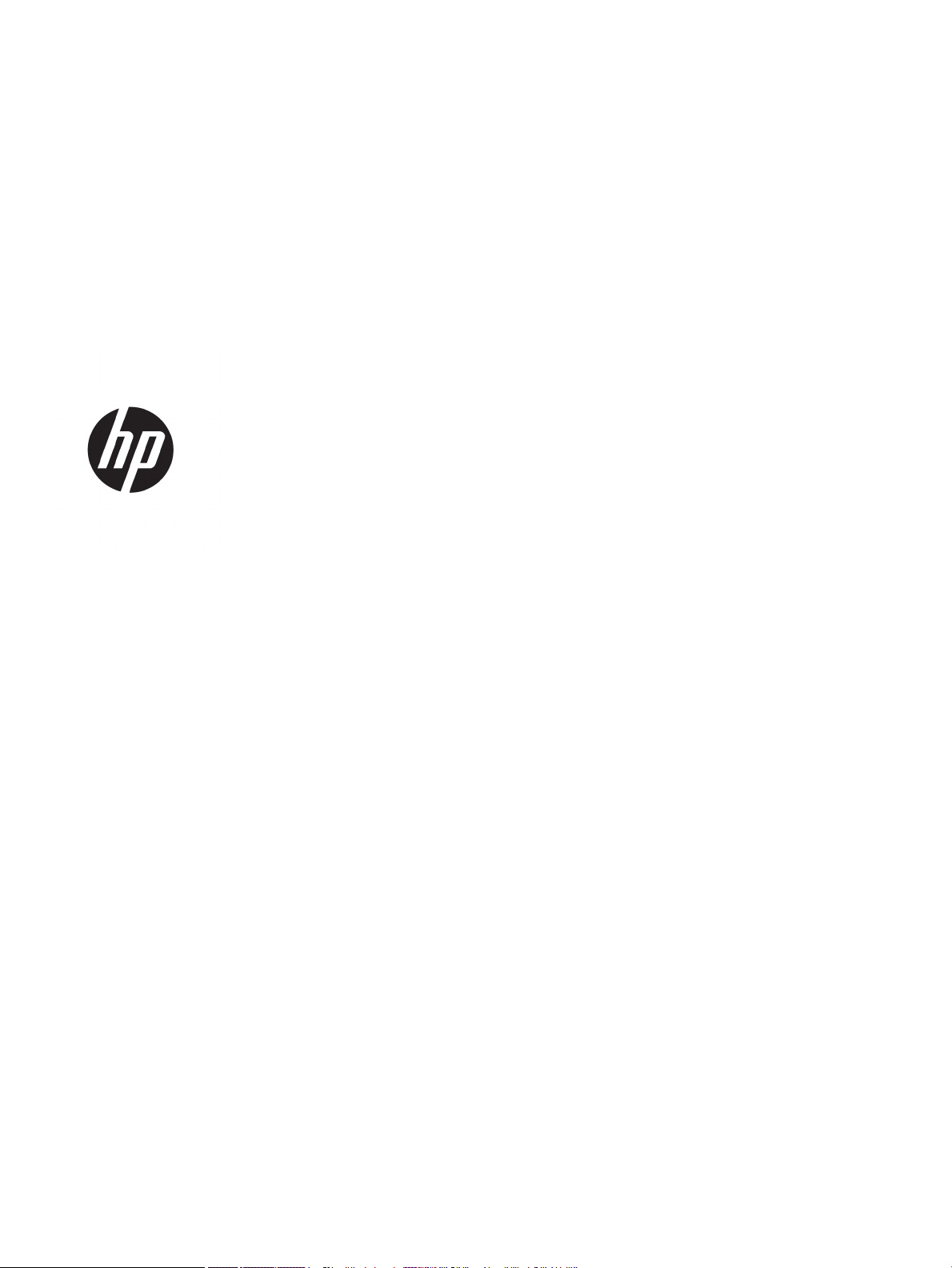
HP LaserJet MFP M433a, M436n, M436dn,
M436nda
Пайдаланушы нұсқаулығы
Page 2
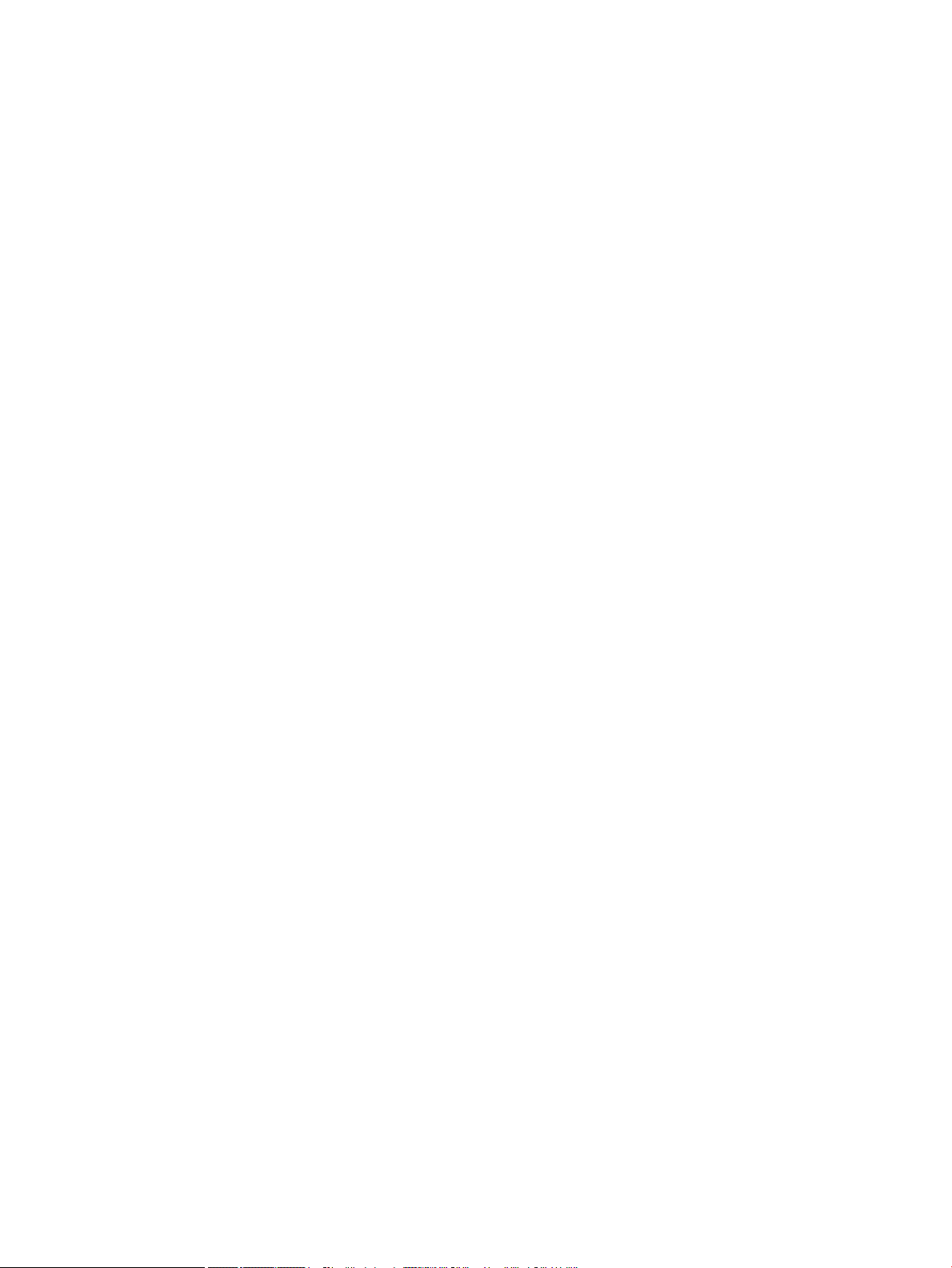
Авторлық құқық және лицензия
Тауар белгілерінің тізімі
© Copyright 2018 HP Development Company,
L.P.
Авторлық құқық жөніндегі заңдарға сәйкес
жағдайлардан басқа кезде, алдын ала
жазбаша түрде алынған рұқсатсыз, көшіруге,
бейімдендіруге немесе аударуға рұқсат
етілмейді.
Мұнда берілген ақпарат ескертусіз өзгертілуі
мүмкін.
НР өнімдері мен қызметтеріне берілетін
кепілдіктер осындай өнімдер мен қызметтерге
берілетін тікелей кепілдік жөніндегі
мәлімдемелерде ғана көрсетілген. Бұл
құжаттағы мәлімдемелер қосымша кепілдік
ретінде қабылданбауы тиіс. НР бұл құжаттағы
техникалық немесе редакторлық қателер
немесе кемшіліктер үшін жауап бермейді.
Edition 5, 4/2018
Adobe®, Adobe Photoshop®, Acrobat®, and
PostScript
®
— Adobe Systems Incorporated
корпорациясының сауда белгілері.
Microsoft®, Windows®, Windows® XP және
Windows Vista® — Microsoft корпорациясының
АҚШ-та тіркелген сауда белгілері.
Page 3
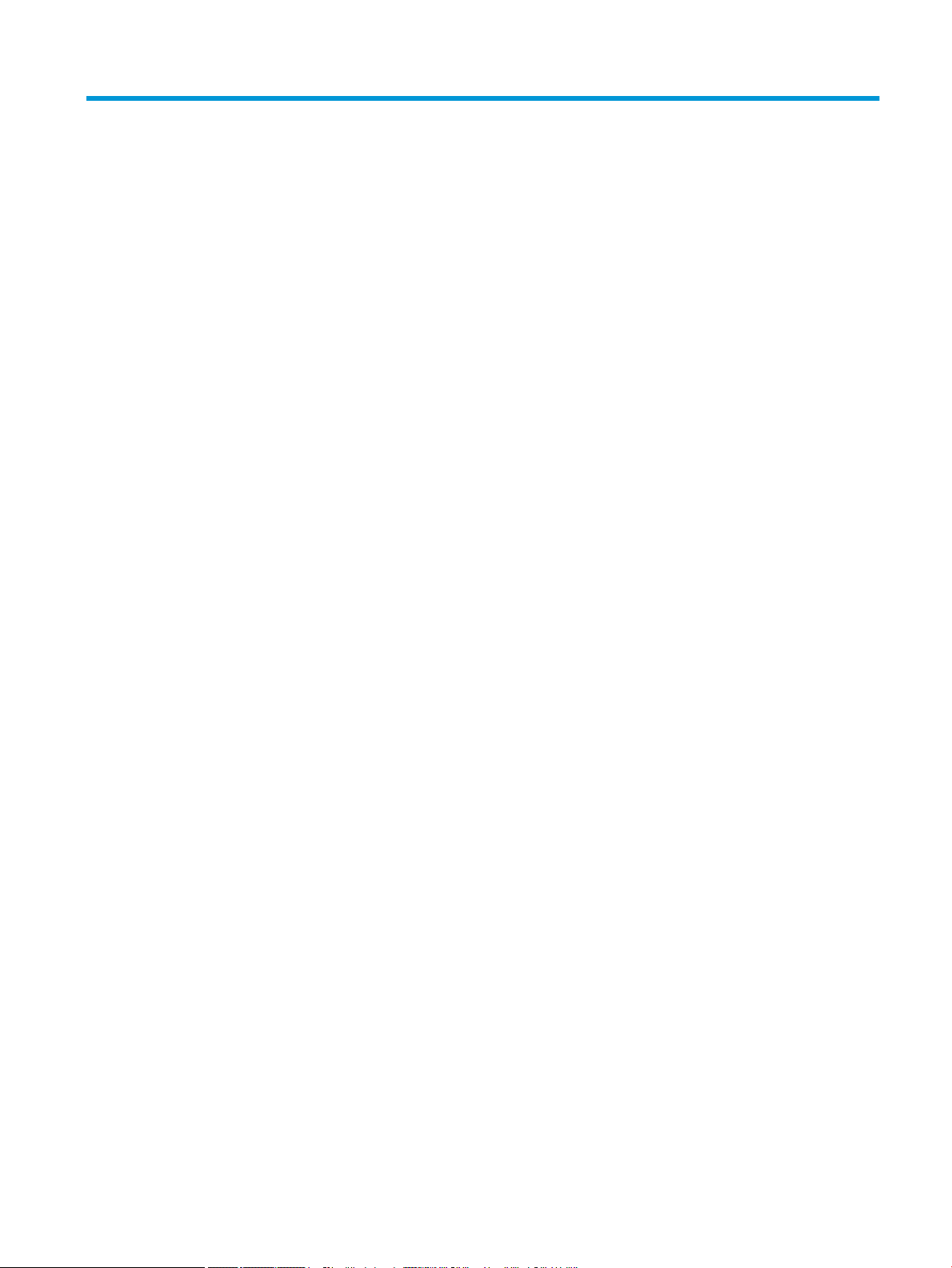
Maзмұны
1 Кіріспе ........................................................................................................................................................................................................ 1
Үлгілердегі мүмкіндіктер ....................................................................................................................................................... 2
Пайдаланушы нұсқаулығы туралы .................................................................................................................................... 4
Қауіпсіздік туралы ақпарат .................................................................................................................................................. 5
Аппаратқа шолу ...................................................................................................................................................................... 9
Құрамдас бөліктері ............................................................................................................................................ 9
Алдыңғы жағынан көрінісі ............................................................................................................................ 10
Артқы көрініс ..................................................................................................................................................... 11
Басқару панеліне шолу ....................................................................................................................................................... 12
2 Мәзірге шолу .......................................................................................................................................................................................... 15
Мәзірлерге кіру ...................................................................................................................................................................... 16
Мәзірге шолу .......................................................................................................................................................................... 17
Көшіру мүмкіндігінің мәзірі ............................................................................................................................ 17
Көшіру параметрлерін орнату мәзірі .......................................................................................................... 18
Басып шығару параметрлерін орнату мәзірі ............................................................................................ 19
Жүйе параметрлерін орнату мәзірі .............................................................................................................. 20
Желі мәзірі ......................................................................................................................................................... 24
Сканерлеу мәзірі ............................................................................................................................................... 24
3 Баспа материалы және науа .............................................................................................................................................................. 25
Науаға шолу ........................................................................................................................................................................... 26
Науаға қағаз салу ................................................................................................................................................................. 27
Кіріспе ................................................................................................................................................................. 27
Қағазды дайындау .......................................................................................................................................... 27
2-науа/қосымша науа .................................................................................................................................... 28
Көпмақсатты 1-науа ........................................................................................................................................ 30
Арнайы баспа материалына басып шығару .................................................................................................................. 32
Карточкалар бумасы/пайдаланушылық қағаз пішімі ............................................................................. 32
Алдын ала басылған қағаз ............................................................................................................................ 32
Қағаз өлшемі мен түрін орнату ......................................................................................................................................... 34
KKWW iii
Page 4
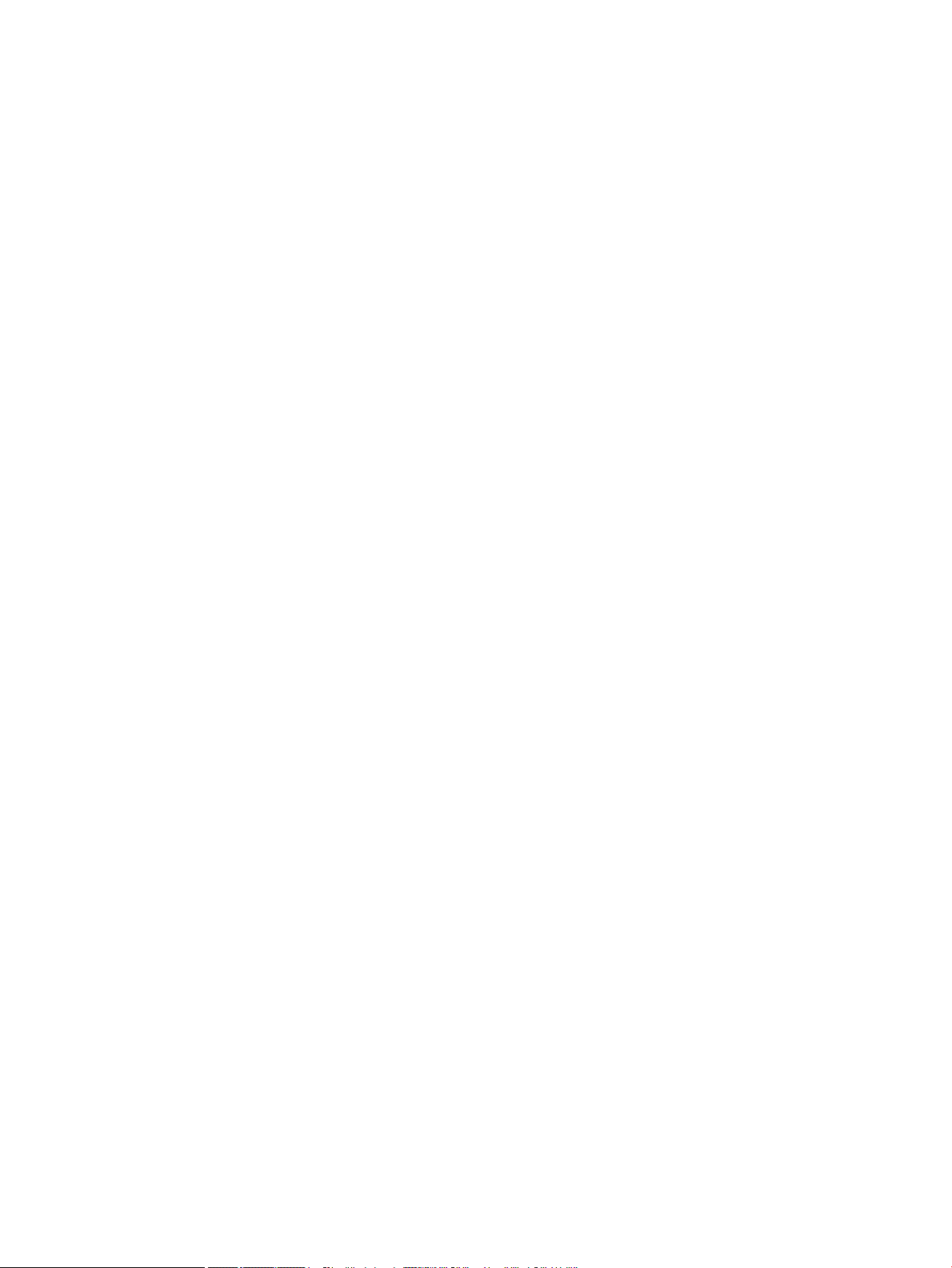
Түпнұсқаны салу ................................................................................................................................................................... 35
Кіріспе ................................................................................................................................................................. 35
Түпнұсқаларды дайындау ............................................................................................................................. 35
Түпнұсқаларды салу ....................................................................................................................................... 35
Сканер әйнегінде ......................................................................................................................... 35
Құжат бергіште ............................................................................................................................ 37
Баспа материалының техникалық сипаттамасы .......................................................................................................... 39
4 Принтерді орнату .................................................................................................................................................................................. 41
Принтердің аппараттық құрал параметрлерін және бағдарламалық құралдарды орнату .............................. 42
Бағдарламалық құралды орнату нұсқаулары .............................................................................................................. 43
5 Басып шығару ....................................................................................................................................................................................... 45
Басқару панелінде басып шығару параметрлерін орнату ......................................................................................... 46
6 Көшіру ..................................................................................................................................................................................................... 47
Басқару панеліндегі көшіру мүмкіндіктері ..................................................................................................................... 48
Көшіру мүмкіндігі ............................................................................................................................................. 48
Көшіру параметрлерін орнату ...................................................................................................................... 50
Қарапайым көшіру ............................................................................................................................................................... 52
Әрбір көшірме үшін параметрлерді өзгерту .................................................................................................................. 53
Darkness (Күңгірттік) ........................................................................................................................................ 53
Original Type (Түпнұсқа түрі) .......................................................................................................................... 53
Кішірейтілген немесе үлкейтілген көшірме ............................................................................................... 54
Төлқұжатты көшіру ............................................................................................................................................................. 55
7 Сканерлеу ............................................................................................................................................................................................... 57
Аппараттан сканерлеу ........................................................................................................................................................ 58
Кіріспе ................................................................................................................................................................. 58
Сканерлеу мүмкіндігі ....................................................................................................................................... 58
Негізгі cканерлеу .............................................................................................................................................. 59
Компьютерден сканерлеу .................................................................................................................................................. 61
Кіріспе ................................................................................................................................................................. 61
Scan to PC (Дербес компьютерге сканерлеу) ............................................................................................ 61
HP Scan бағдарламалық құралынан сканерлеу ...................................................................................... 62
Кескінді өңдеу бағдарламасынан сканерлеу ............................................................................................ 62
WIA драйверімен сканерлеу .......................................................................................................................... 63
WSD (құрылғының веб қызметі) арқылы сканерлеу ............................................................................... 63
WSD принтер драйверін орнату ............................................................................................... 64
WSD мүмкіндігін пайдаланып сканерлеу ............................................................................... 64
iv KKWW
Page 5
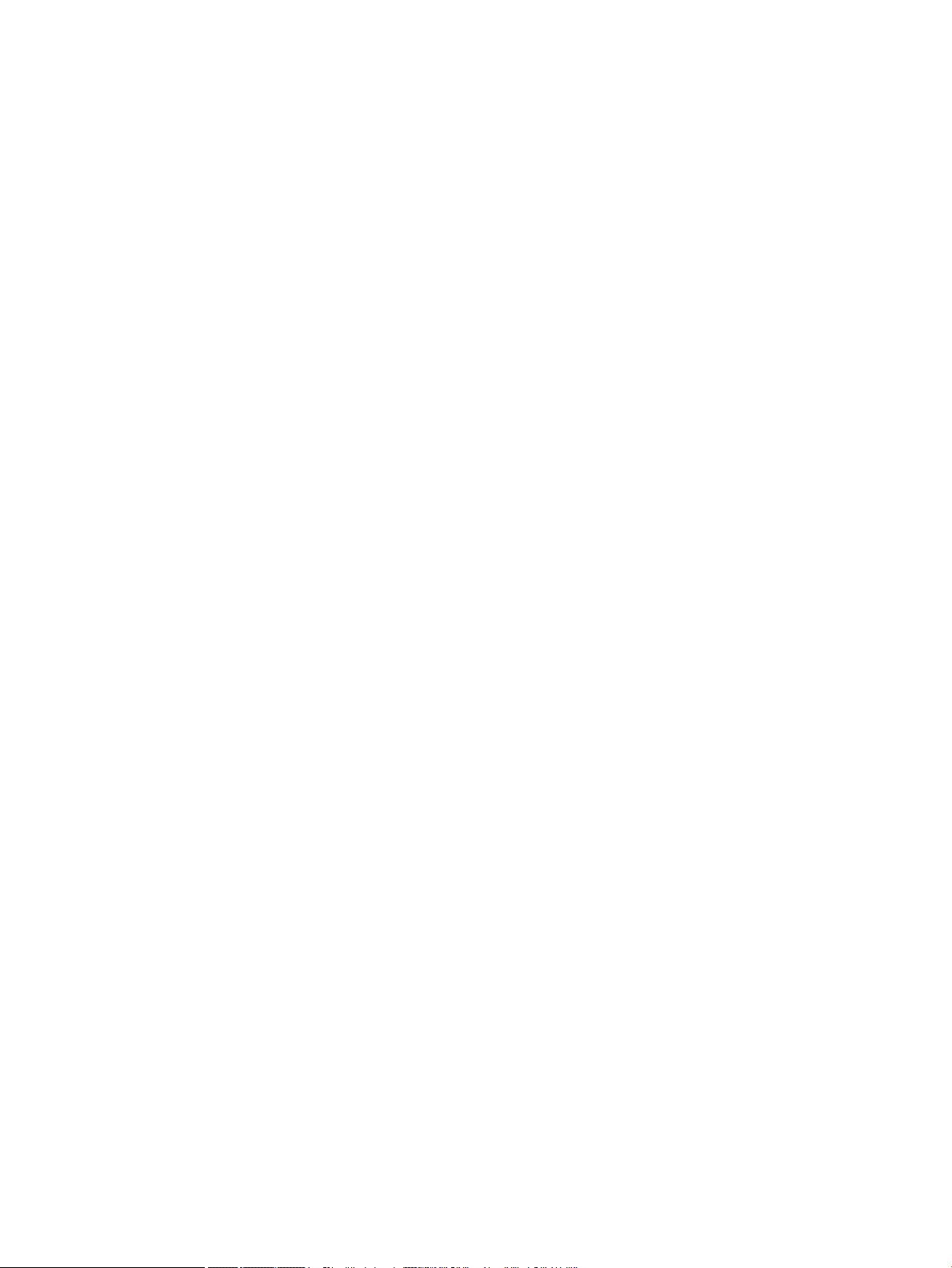
8 Жүйе және басқа параметрлер ......................................................................................................................................................... 65
Аппарат параметрлерін орнату ........................................................................................................................................ 66
Paper Setup (Қағаз параметрлерін орнату) .................................................................................................................... 68
Report (Есеп) .......................................................................................................................................................................... 69
Maintenance (Күтім) ............................................................................................................................................................... 70
Network setup (Желіні орнату) ........................................................................................................................................... 71
Енгізілген веб-серверін (EWS) пайдалану арқылы параметрлерге қол жеткізу ................................................... 72
9 Maintenance (Күтім) ............................................................................................................................................................................... 73
Жабдықтар мен керек-жарақтарға тапсырыс беру .................................................................................................... 74
Қолжетімді тұтынылатын материалдар .......................................................................................................................... 75
Қолжетімді керек-жарақтар .............................................................................................................................................. 76
Қолжетімді қосалқы бөлшектер ....................................................................................................................................... 77
Тұтынылатын материалдарды сақтау ............................................................................................................................ 78
Кескіндеу блогын пайдалану нұсқаулары ................................................................................................. 78
Тонер картриджін пайдалану ....................................................................................................................... 78
Тонер картриджінің есептелген қызмет мерзімі ....................................................................................... 79
Тонерді қайтадан бөлу ........................................................................................................................................................ 80
Тонер картриджін орнату ................................................................................................................................................... 83
Кескіндеу блогын орнату .................................................................................................................................................... 86
Жабдықтардың қызмет мерзімін бақылау ..................................................................................................................... 93
Тонер мөлшері аз ескертуін орнату ................................................................................................................................. 94
Аппаратты тазалау ............................................................................................................................................................... 95
Сыртын тазалау ................................................................................................................................................ 95
Ішін тазалау ....................................................................................................................................................... 95
Роликті тазалау ................................................................................................................................................ 95
Сканер бөлігін тазалау .................................................................................................................................... 98
Аппараттық бағдарламалық құралды жаңарту ......................................................................................................... 100
Бірінші қадам: аппараттық бағдарламалық құралды HP.com сайтынан жүктеп алу .................. 100
Екінші қадам: Аппараттық бағдарламалық құралды жаңарту .......................................................... 100
10 Пайдалы параметрлер ................................................................................................................................................................... 105
Аппараттың негізгі параметрлері ................................................................................................................................... 106
Биіктікті реттеу .................................................................................................................................................................... 107
11 Ақауларды жою ................................................................................................................................................................................ 109
Қағаз беру мәселелері ...................................................................................................................................................... 110
Кептелістерді жою ............................................................................................................................................................. 111
Кіріспе ............................................................................................................................................................... 111
2-науа ............................................................................................................................................................... 111
KKWW v
Page 6
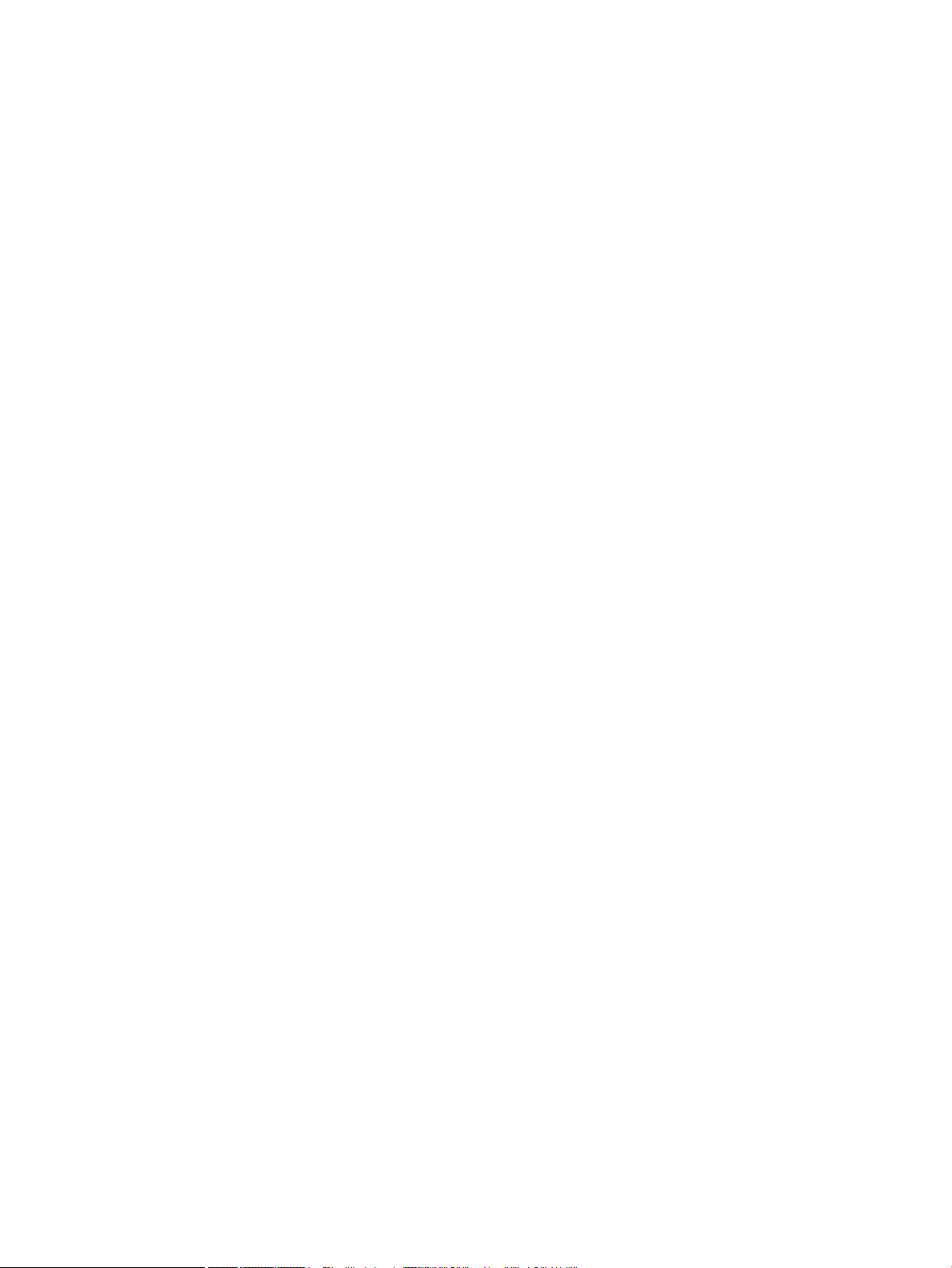
Қосымша 3-науада ....................................................................................................................................... 112
Көпмақсатты 1-науада ................................................................................................................................. 115
Принтер ішінде ............................................................................................................................................... 115
Шығыс аймағында ........................................................................................................................................ 116
Екі жақты басу блогының аймағында ...................................................................................................... 118
Түпнұсқа құжат кептелістерін жою ........................................................................................................... 120
Сканердің алдындағы түпнұсқа қағаз кептелісі ................................................................ 120
Сканердің ішіндегі түпнұсқа қағаз кептелісі ....................................................................... 121
Сканердің шығыс аймағындағы түпнұсқа қағаз кептелісі .............................................. 123
Сканер дуплексінің ішіндегі түпнұсқа қағаз кептелісі ...................................................... 125
Күй жарық диодын түсіну ................................................................................................................................................ 127
Дисплей хабарламаларын түсіндіру ............................................................................................................................. 128
Қағаздың кептелуіне қатысты хабарламалар ........................................................................................ 128
Тонерге қатысты хабарламалар ................................................................................................................ 128
Науаға қатысты хабарламалар .................................................................................................................. 130
Желіге қатысты хабарламалар .................................................................................................................. 131
Басқа хабарламалар ..................................................................................................................................... 131
Қуат пен кабельді жалғаудағы мәселелер .................................................................................................................. 133
Баспа мәселелері ............................................................................................................................................................... 134
Баспа сапасына қатысты мәселелері ............................................................................................................................ 137
Мәселелерді көшіру .......................................................................................................................................................... 142
Сканер мәселелері ............................................................................................................................................................. 143
Операциялық жүйеге қатысты мәселелер .................................................................................................................. 144
қосымшасы а Қосымша ....................................................................................................................................................................... 145
Ерекшеліктер ...................................................................................................................................................................... 146
Жалпы техникалық сипаттамалары ......................................................................................................... 146
Жүйе талаптары ............................................................................................................................................ 146
Желі ортасы .................................................................................................................................................... 147
HP шектеулі кепілдік мәлімдемесі .................................................................................................................................. 149
Ұлыбритания, Ирландия және Мальта .................................................................................................... 151
Австрия, Бельгия, Германия және Люксембург ..................................................................................... 151
Бельгия, Франция және Люксембург ....................................................................................................... 152
Италия .............................................................................................................................................................. 153
Испания ............................................................................................................................................................ 153
Дания ................................................................................................................................................................ 154
Норвегия .......................................................................................................................................................... 154
Швеция ............................................................................................................................................................ 154
Португалия ...................................................................................................................................................... 154
Грекия және Кипр .......................................................................................................................................... 155
Венгрия ............................................................................................................................................................ 155
vi KKWW
Page 7
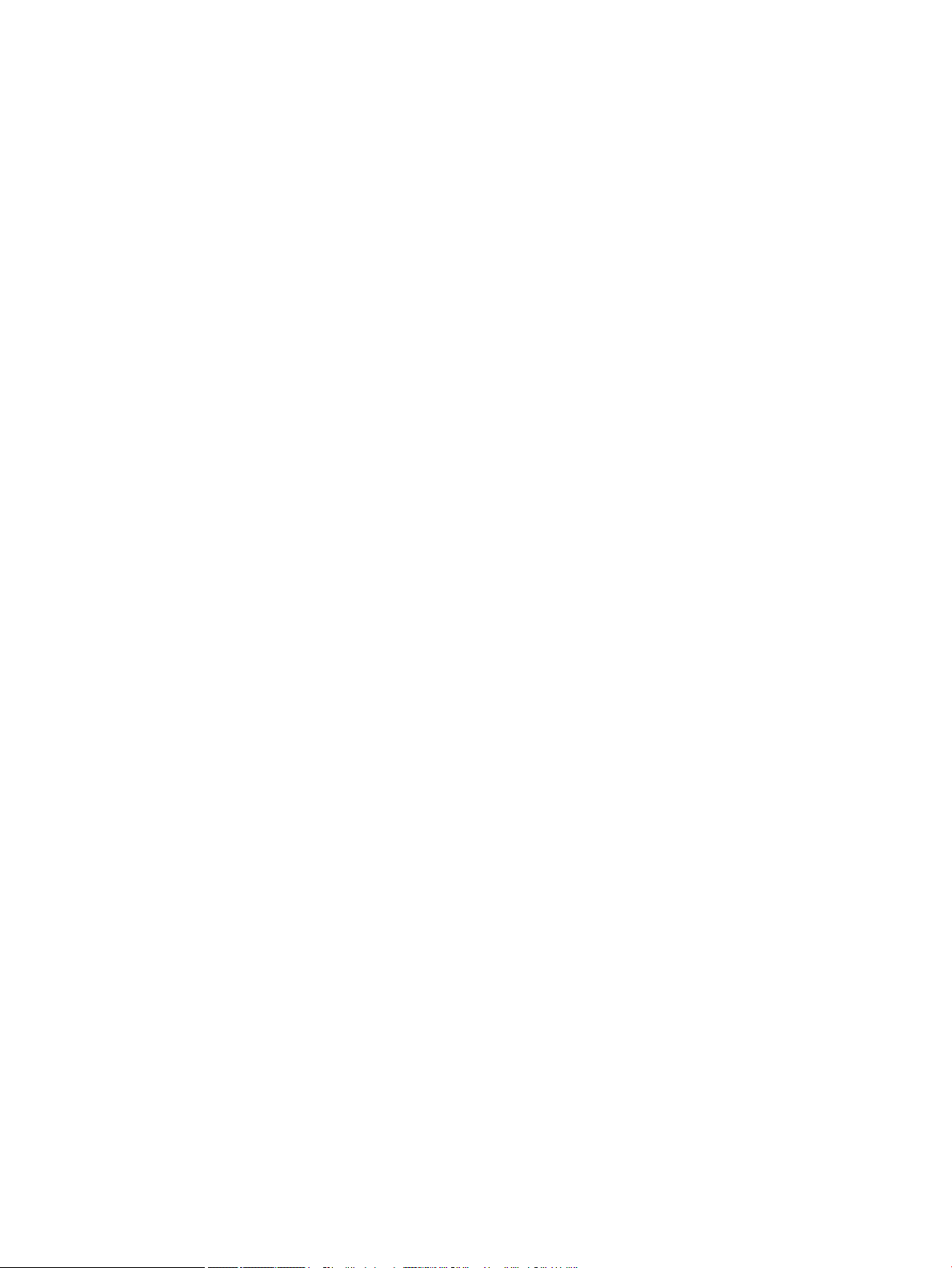
Чех Республикасы ......................................................................................................................................... 155
Словакия .......................................................................................................................................................... 156
Польша ............................................................................................................................................................ 156
Болгария .......................................................................................................................................................... 156
Румыния ........................................................................................................................................................... 157
Бельгия және Нидерланд ........................................................................................................................... 157
Финляндия ...................................................................................................................................................... 157
Словения ......................................................................................................................................................... 158
Хорватия .......................................................................................................................................................... 158
Латвия .............................................................................................................................................................. 158
Литва ................................................................................................................................................................ 158
Эстония ............................................................................................................................................................. 159
Ресей ................................................................................................................................................................. 159
Түпкі пайдаланушының лицензиялық келісімі ........................................................................................................... 160
HP компаниясының жоғары дәрежелі қорғау кепілдігі: LaserJet тонер картриджіне шектеулі кепілдік
беру туралы мәлімдемесі ................................................................................................................................................. 164
HP компаниясының HP шығармаған жабдықтарға қатысты саясаты .................................................................. 165
HP компаниясының жалған өніммен күрес веб-торабы .......................................................................................... 166
Деректер тонер картриджінде сақталған .................................................................................................................... 167
Ұзақ мерзім қызмет ететін тұтынылатын материал мен техникалық қызмет көрсету жинағының
шектеулі кепілдігі ............................................................................................................................................................... 168
Тұтынушыларды қолдау .................................................................................................................................................. 169
Сәйкестік декларациясы .................................................................................................................................................. 170
Өнімнің қоршаған ортаға зиянсыздығын бақылау бағдарламасы ........................................................................ 172
Қоршаған ортаны қорғау ............................................................................................................................ 172
Пайдаланушылар тарапынан қалдық жабдықты тастау (ЕО және Үндістан) ............................... 172
Электрондық аппараттық құралды өңдеу ............................................................................................. 172
Зиянды заттарға қатысты шектеулер мәлімдемесі (Үндістан) ........................................................... 172
SEPA пайдаланушы ақпаратының экологиялық заттаңбасы (Қытай) ............................................. 172
Принтерге, факске және көшіру құралына Қытайда қуат белгісін қолдану ережелері .............. 172
Заттар кестесі (Қытай) .................................................................................................................................. 173
Материалға шектеулер ................................................................................................................................ 173
Батарея туралы ақпарат .............................................................................................................................. 173
Заттар кестесі (Тайвань) ............................................................................................................................... 175
Материалдардың қауіпсіздігі туралы мәліметтер парағы (MSDS) ..................................................... 176
Қосымша ақпарат алу үшін ........................................................................................................................ 176
Нормативтік ақпарат ......................................................................................................................................................... 177
Абайлаңыз! ...................................................................................................................................................... 177
Еуразиялық нормаларға сәйкестік (Беларусь, Қазақстан, Ресей) ..................................................... 178
Лазермен жұмыс істеу қауіпсіздігі ............................................................................................................. 178
ЭМҮ мәлімдемесі (Қытай) ............................................................................................................................. 179
KKWW vii
Page 8
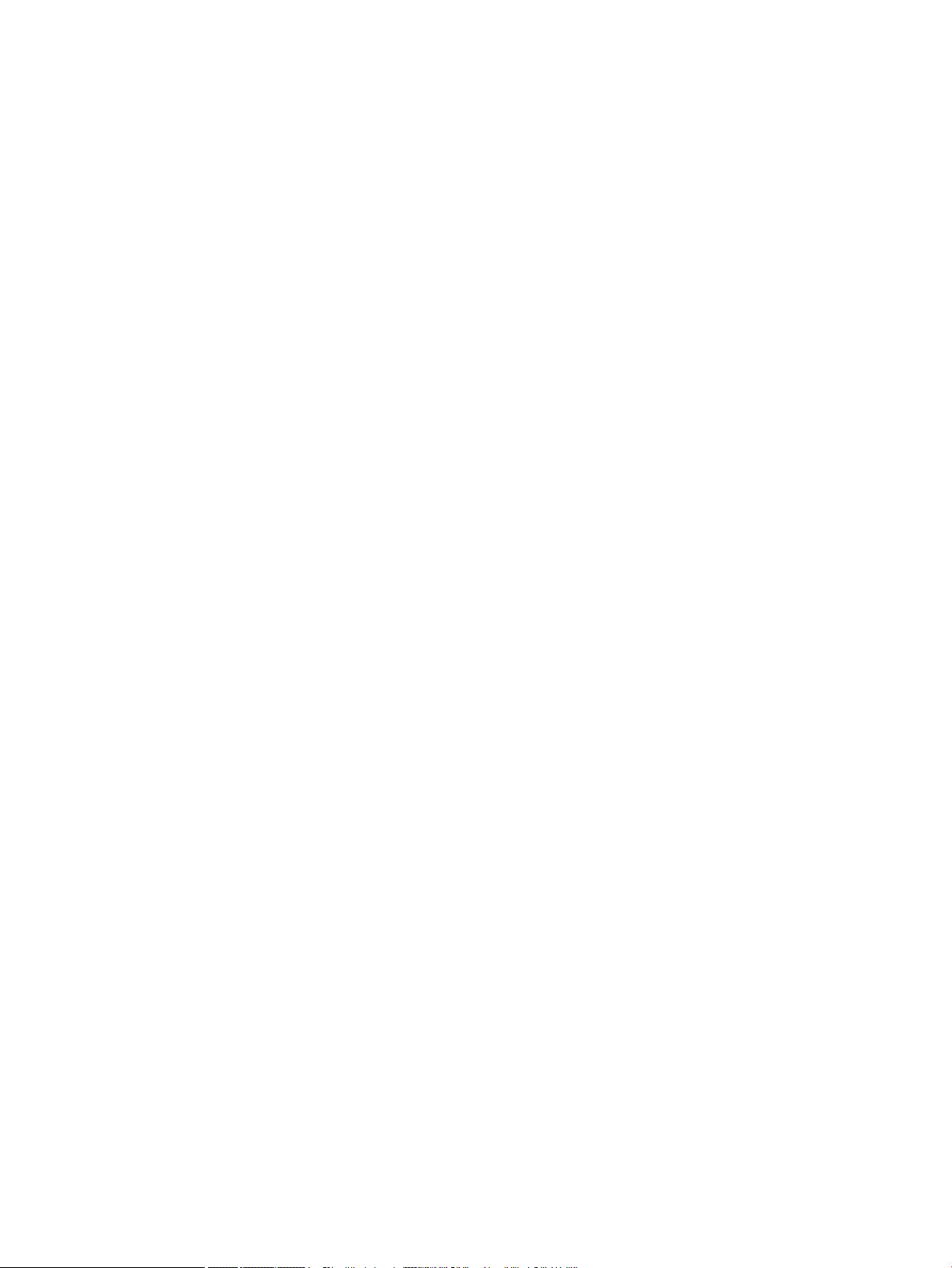
Скандинавиялық мәлімдемелер (Дания, Финляндия, Норвегия, Швеция) ..................................... 179
Финляндия үшін лазерлік қауіпсіздік жөніндегі мәлімдеме ............................................................... 179
Терминдер ................................................................................................................................................................................................ 181
viii KKWW
Page 9
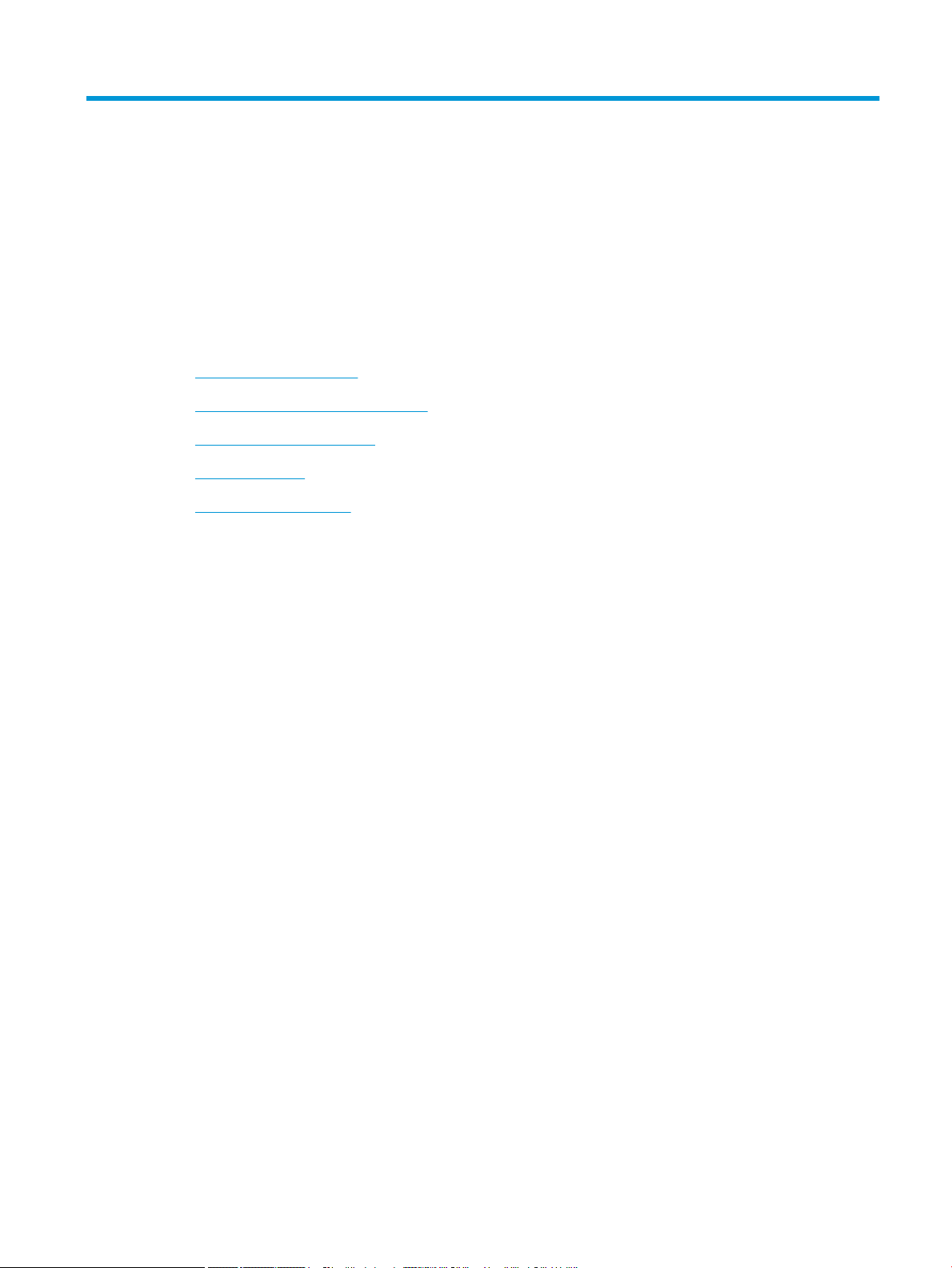
1 Кіріспе
Бұл тарауда аппаратты пайдаланудан бұрын білуіңіз қажет ақпарат беріледі.
●
Үлгілердегі мүмкіндіктер
●
Пайдаланушы нұсқаулығы туралы
●
Қауіпсіздік туралы ақпарат
●
Аппаратқа шолу
●
Басқару панеліне шолу
KKWW 1
Page 10
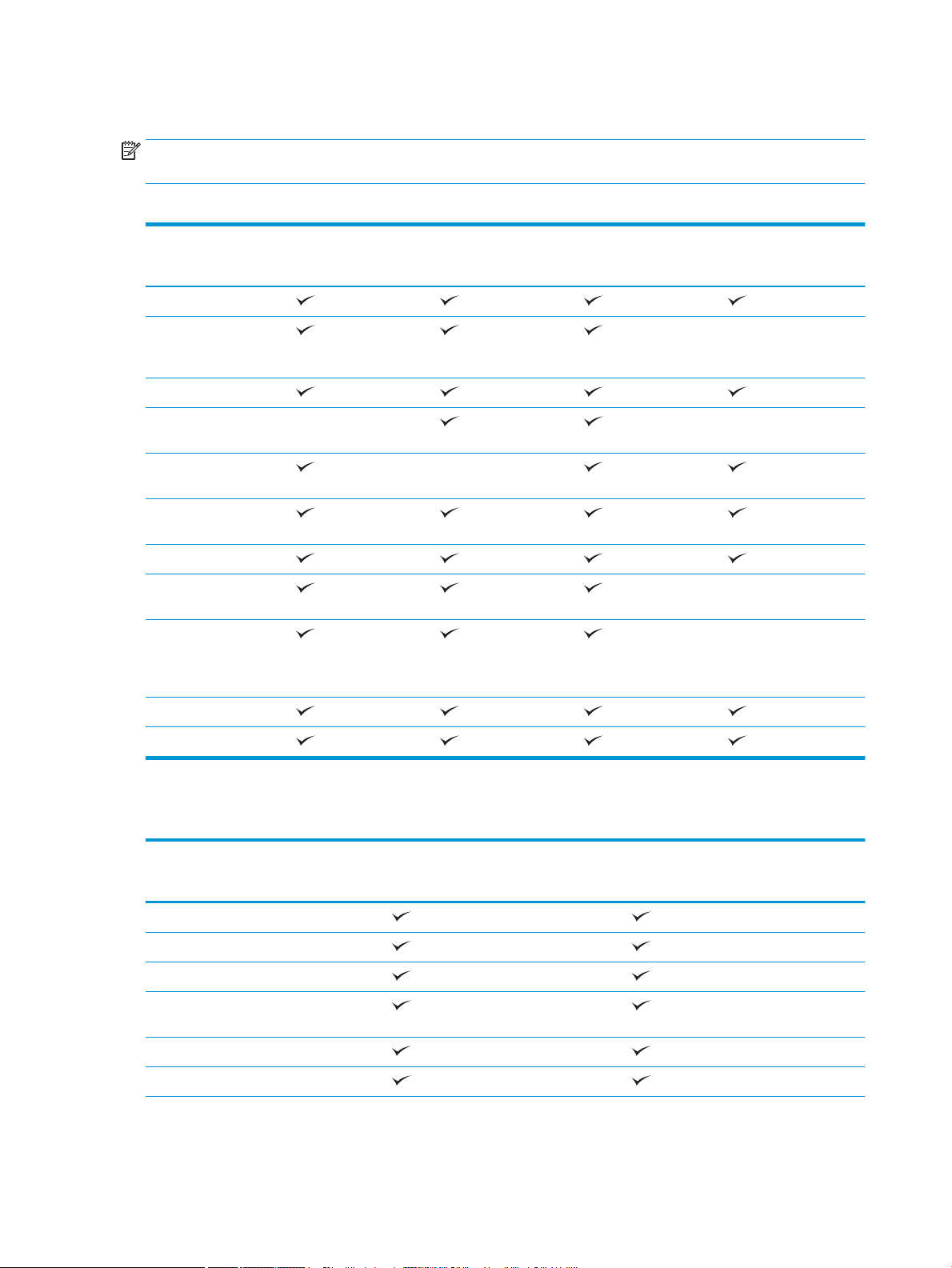
Үлгілердегі мүмкіндіктер
ЕСКЕРТПЕ: Кейбір мүмкіндіктер мен қосымша тауарлар үлгіге немесе елге/аймаққа байланысты
қолжетімді болмауы мүмкін. Кейбір үлгілер елге/аймаққа байланысты қолжетімді болмауы мүмкін.
Кесте 1-1 Түрлі мүмкіндіктер
Мүмкіндіктер M436n
W7U01A
Hi-Speed USB 2.0
Желілік интерфейс
Ethernet 10/100 Base TX
сымды LAN
Эко басып шығару
Екі жақты басып
шығару (автоматты)
Екі жақты басып
шығару (қолмен)
Көпмақсатты 1-науа (КМ
1-науа)
2-науа
Қосымша екінші құжат
бергіш кассета (3-науа)
Автоматты құжат
бергіш (ADF) (M436n/
M436dn үлгісінде
міндетті емес)
a
M436dn
2KY38A
M436nda
W7U02A
M433a
1VR14A
Сканерлеу
Көшіру
a
Тек Windows OS және Linux OS жүйелерінде қолданылады.
Кесте
1-2 Бағдарламалық құрал
Бағдарламалық құрал Windows XP, Vista, Server 2003
M436n/dn/nda, M433a
PCL6 принтер драйвері
Принтер менеджері
Scan қолданбасы
Windows бағдарламалық құрал
орнатқышы/жойғышы
Күй мониторы
Сканерлеу бағдарламалық құралы
Windows 7, 8, 8.1, 10
M436n/dn/nda, M433a
2 1-тарау Кіріспе KKWW
Page 11
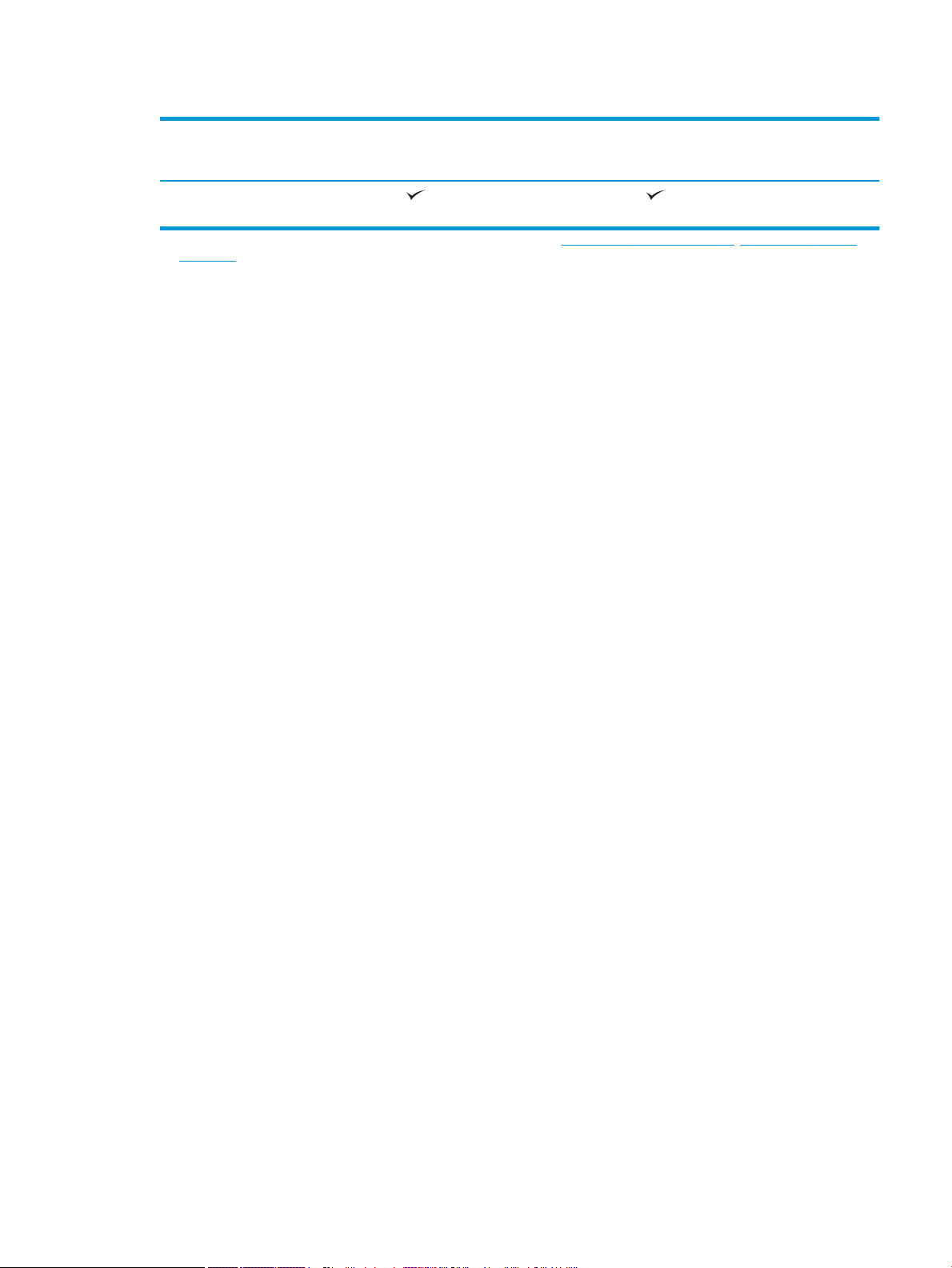
Кесте 1-2 Бағдарламалық құрал (жалғасы)
Бағдарламалық құрал Windows XP, Vista, Server 2003
M436n/dn/nda, M433a
Scan to PC Setup (Дербес компьютерге
сканерлеу параметрлерін орнату):
a
Бағдарламалық құралды веб-сайттан жүктеп алып, орнатуға болады: (www.hp.com/support/ljM436MFP, www.hp.com/support/
ljM433MFP > драйверлер, бағдарламалық құралдар және аппараттық бағдарламалық құралдар). Орнату алдында компьютердің
операциялық жүйесі бағдарламалық құралды қолдайтынын тексеріңіз.
Windows 7, 8, 8.1, 10
M436n/dn/nda, M433a
KKWW Үлгілердегі мүмкіндіктер 3
Page 12
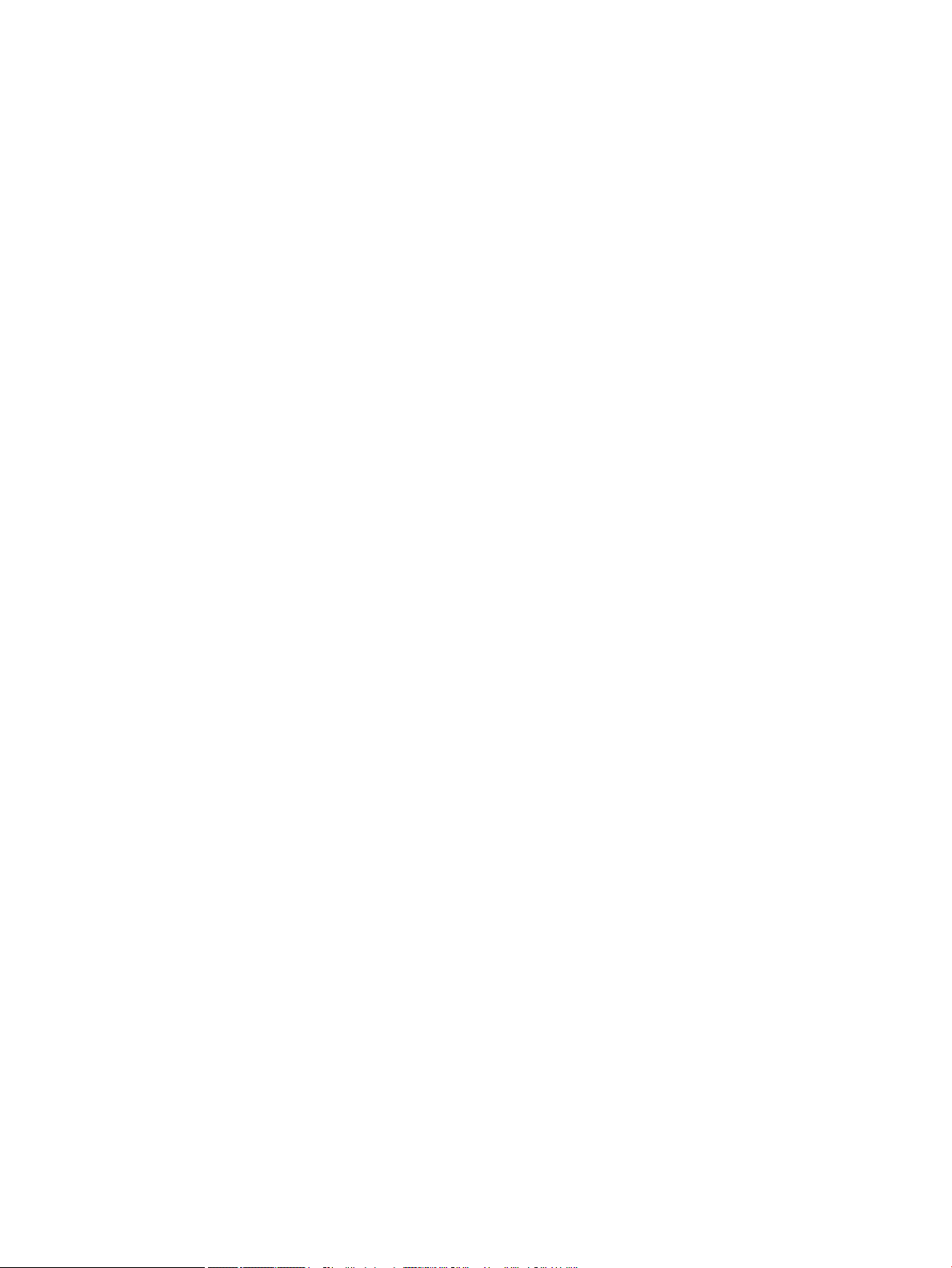
Пайдаланушы нұсқаулығы туралы
Пайдаланушы нұсқаулығында аппараттың негізгі түсінігі туралы ақпарат, сонымен қатар оны қолданудың
егжей-тегжейлі қадамдары беріледі.
● Аппаратты пайдалану алдында қауіпсіздік туралы ақпаратты оқыңыз.
● Аппаратты пайдалану барысында мәселелер туындаса, мәселелерді жою тарауын қараңыз.
● Пайдаланушы нұсқаулығындағы терминдер глоссарий тарауында түсіндірілген.
●
Осы пайдаланушы нұсқаулығындағы суреттер сіздегі аппараттың опцияларына немесе үлгісіне қарай
одан өзгеше болуы мүмкін.
● Осы пайдаланушы нұсқаулығындағы скриншоттар сіздегі аппараттың аппараттық бағдарламалық
құралының/драйверінің нұсқасына қарай одан өзгеше болуы мүмкін.
● Осы пайдаланушы нұсқаулығындағы процедуралар Windows 7 жүйесіне негізделген.
● Құжат түпнұсқа құжат болып табылады.
● Қағаз баспа материалдары мағынасында қолданылады.
4 1-тарау Кіріспе KKWW
Page 13
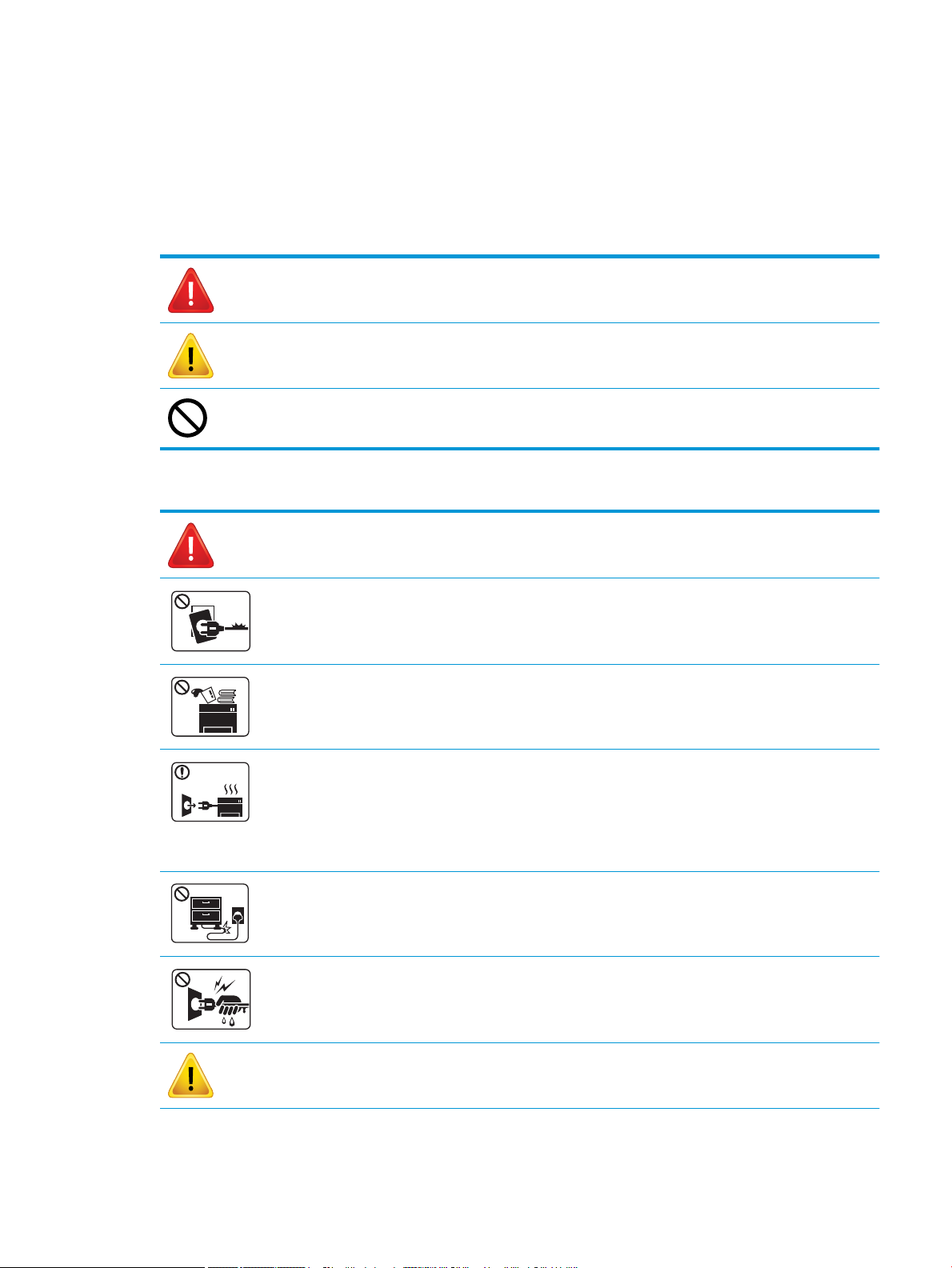
Қауіпсіздік туралы ақпарат
Бұл ескертулер мен сақтық шаралары сіздің жарақаттануыңыздың және аппаратқа келетін зақымдардың
алдын алу үшін қамтамасыз етілген. Аппаратты пайдалану алдында міндетті түрде осы нұсқаулардың
барлығын оқып, түсініп алыңыз. Осы бөлімді оқыған соң, болашақта пайдалану үшін оны қауіпсіз жерде
сақтаңыз.
Кесте 1-3 Маңызды қауіпсіздік таңбалары
Абайлаңыз Ауыр жарақатқа немесе өлімге әкелуі мүмкін қауіптер
Ескерту Жеңіл жарақатқа немесе мүлік зақымына әкелуі
Орындауға әрекеттенбеңіз.
Кесте 1-4 Жұмыс ортасы
Абайлаңыз
мен қауіпті әрекеттер.
мүмкін қауіптер мен қауіпті әрекеттер.
Қуат сымы зақымдалған болса немесе электр розеткасы жерге тұйықталмаған болса, пайдаланбаңыз.
Жабдыққа зақым келуі мүмкін.
Аппараттың үстіне ешқандай зат (су, кішкентай металл немесе ауыр заттар, майшамдар, тұтатылған шылым,
т.б.) қоймаңыз.
Жабдыққа зақым келуі мүмкін.
● Егер аппарат тым қатты қызып кетсе, одан түтін, шу, әдеттен тыс иіс шығады, мұндай жағдайда
аппаратты өшіріп, розеткадан ажыратыңыз.
● Розеткадан ажырату қажет болған жағдайларда ол пайдаланушының қолы жететін жерде орналасуы
қажет.
Жабдыққа зақым келуі мүмкін.
Қуат сымын майыстырмаңыз, баспаңыз немесе үстіне ауыр заттар қоймаңыз.
Қуат сымын басу немесе үстіне ауыр заттар қою жабдыққа зақым келтіруі мүмкін.
Ашаны сымнан тартып суырмаңыз; ашаны ылғалды қолмен ұстамаңыз.
Жабдыққа зақым келуі мүмкін.
Ескерту
KKWW Қауіпсіздік туралы ақпарат 5
Page 14
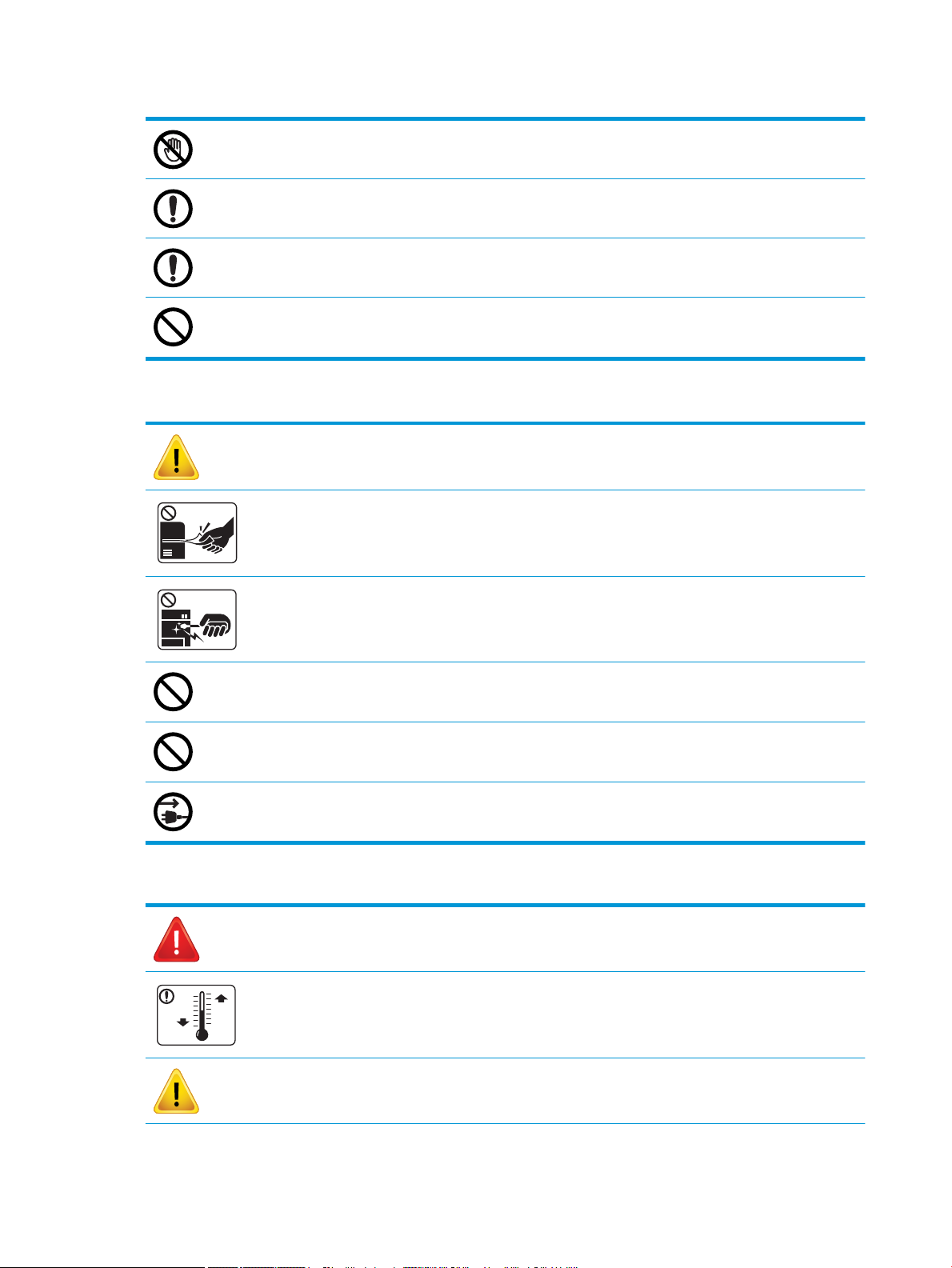
Кесте 1-4 Жұмыс ортасы (жалғасы)
Абайлаңыз: қағаз шығатын аймақ ыстық болуы мүмкін.
Аппарат жерге құласа немесе камерасы зақымдалған болса, аппаратты барлық интерфейс қосылымдарынан
ажыратып, білікті қызмет көрсету маманынан көмек сұраңыз.
Нұсқауларды орындаған соң да аппарат дұрыс жұмыс істемесе, аппаратты барлық интерфейс
қосылымдарынан ажыратып, білікті қызмет көрсету маманынан көмек сұраңыз.
Егер де аша электр розеткасына оңай кірмесе, оны күшпен итермеңіз.
Электр розеткасын ауыстыру үшін электротехник шақырыңыз.
Кесте 1-5 Жұмыс істеу әдісі
Ескерту
Басып шығару барысында қағазды күшпен суырып шығармаңыз.
Жабдыққа зақым келуі мүмкін.
Кептелген қағазды шығарғанда қысқаш немесе өткір металл заттар пайдаланбаңыз.
Жабдыққа зақым келуі мүмкін.
Қағаз шығысының науасында тым көп қағаздың жиналуына жол бермеңіз.
Бұл қағаз кептелісіне әкелуі мүмкін.
Желдеткіш саңылауды заттармен жаппаңыз немесе ішіне зат салмаңыз.
Жабдыққа зақым келуі мүмкін.
Қуаттан ажырату үшін қуат сымын электр розеткасынан ажыратыңыз.
Кесте 1-6 Орнату/жылжыту
Абайлаңыз
Аппаратты жұмыс температурасы және ылғалдылық талаптарына сай ортада орналастырыңыз.
Ескерту
6 1-тарау Кіріспе KKWW
Page 15
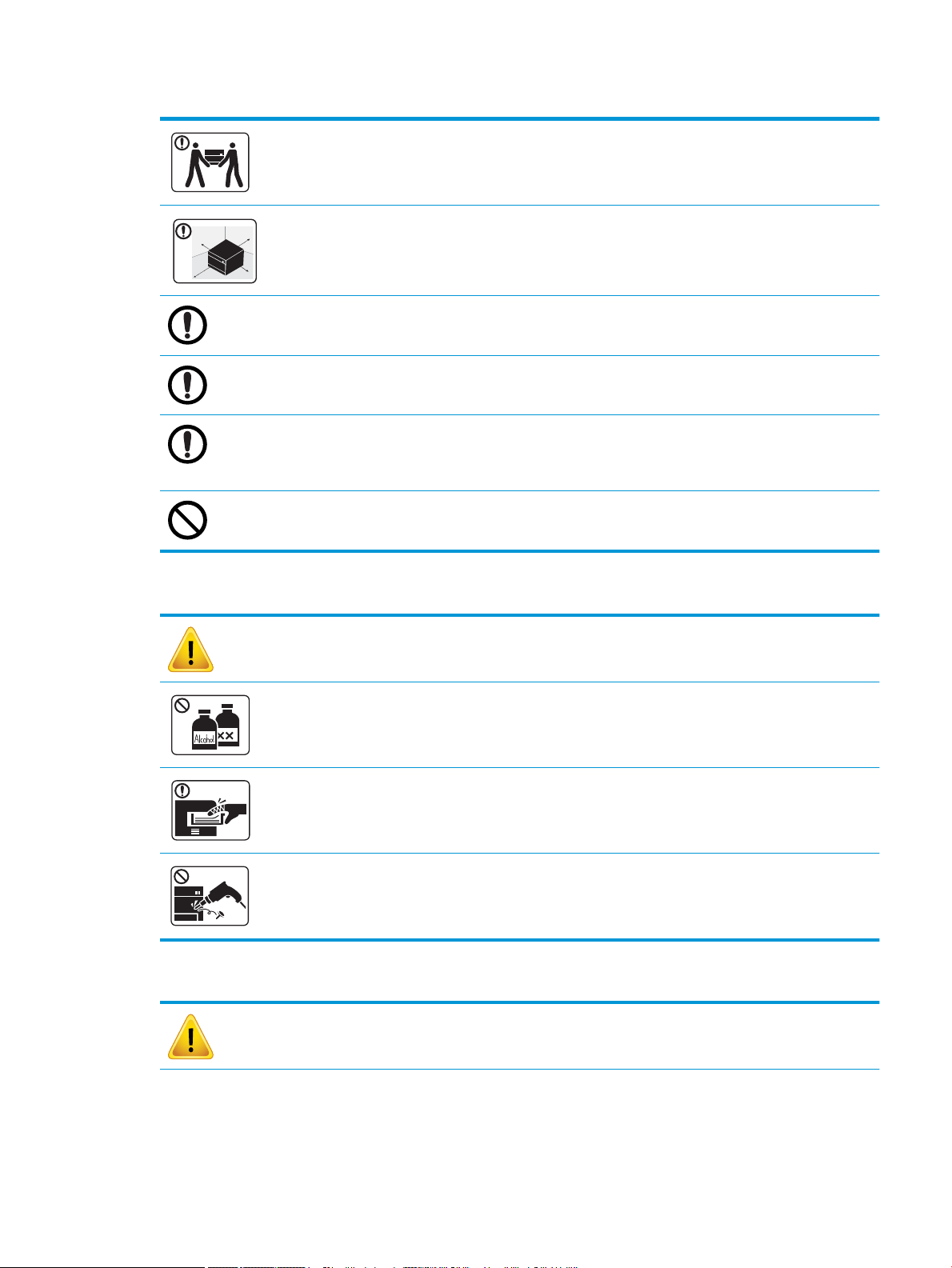
Кесте 1-6 Орнату/жылжыту (жалғасы)
Аппаратты жылжыту алдында қуатын өшіріп, барлық сымдарын ажыратыңыз. Денсаулық жағдайыңыз
бойынша сізге ауыр заттарды көтеруге болмаса, аппаратты көтермеңіз. Көмек сұраңыз және құрылғыны
қауіпсіз көтеру үшін адам саны әрқашан жеткілікті болуы қажет.
Аппаратты орналастыру үшін желдетуге жеткілікті орны бар тегіс бетті таңдаңыз. Қақпағы мен науасын ашуға
қажетті орынды да есепке алыңыз.
Аппаратты тұрақсыз бетке орналастырмаңыз.
Аппарат құлап, жарақаттауы немесе жабдыққа зақым келтіруі мүмкін.
Қуат сымын міндетті түрде жерге тұйықталған электр розеткасына жалғаңыз.
Қауіпсіз жұмыс үшін аппаратпен бірге жеткізілген қуат сымын пайдаланыңыз.
Қуат сымын тікелей қуат розеткасына жалғаңыз. Ұзартқыш сымдарды немесе желілік сүзгілерді
пайдаланбаңыз.
Аппараттың үстіне жапқыш жаймаңыз немесе оны шкаф секілді ауасы аз жерге қоймаңыз.
Кесте 1-7 Техникалық қызмет көрсету/тексеру
Ескерту
Аппараттың ішін тазалау алдында өнімді қабырға розеткасынан ажыратыңыз. Аппаратты бензинмен, бояу
сұйытқышымен немесе спиртпен тазаламаңыз; аппаратқа су шашпаңыз.
Шығыс материалдарын ауыстырғанда немесе аппараттың ішін тазалағанда аппаратты іске қоспаңыз.
Аппаратты өздігіңізден бөлшектемеңіз, жөндемеңіз немесе қайта құрастырмаңыз.
Ол аппаратқа зақым келтіруі мүмкін. Аппаратты жөндеу қажет болғанда тиісті құжаты бар техникалық
қызметкерді шақырыңыз.
Кесте 1-8 Қуатты пайдалану
Ескерту
KKWW Қауіпсіздік туралы ақпарат 7
Page 16
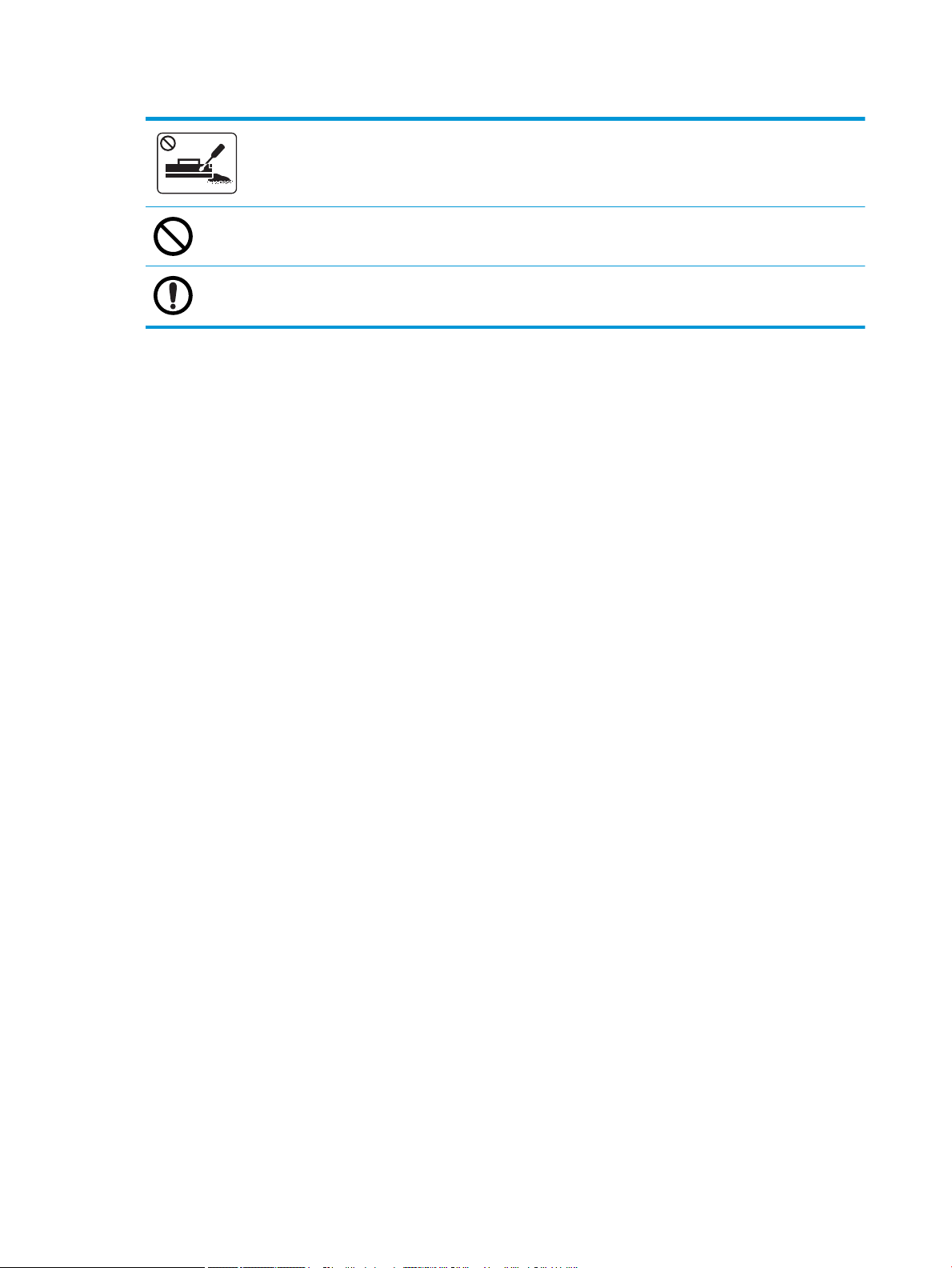
Кесте 1-8 Қуатты пайдалану (жалғасы)
Тонер картриджін бөлшектемеңіз.
Тонер секілді қайта пайдаланылған шығыс материалдарын пайдалану аппаратқа зақым келтіруі мүмкін.
Тонер киіміңізге жұқса, оны ыстық сумен жумаңыз.
Суық сумен жуыңыз.
8 1-тарау Кіріспе KKWW
Page 17
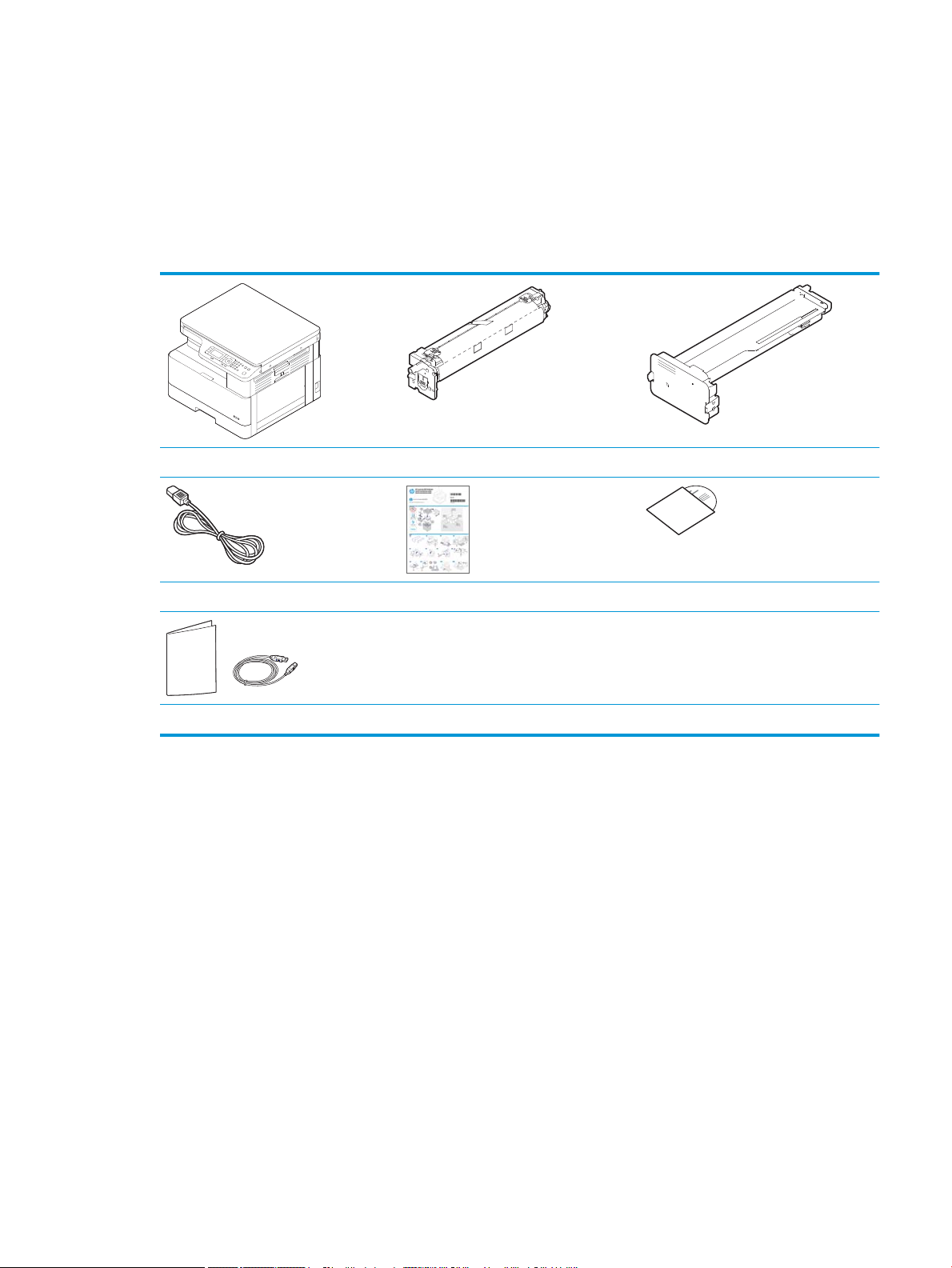
Аппаратқа шолу
Үлгіңізге қарай, бұл сурет сіздегі аппараттан өзгеше болуы мүмкін. Аппараттың бірнеше түрі бар.
Кейбір мүмкіндіктер мен қосымша тауарлар үлгіге немесе елге/аймаққа байланысты қолжетімді болмауы
мүмкін.
Құрамдас бөліктері
Аппарат Кескіндеу блогы
Қуат сымы Қысқаша орнату нұсқаулығы
Басқа керек-жарақтар
a
Аппаратпен бірге жеткізілетін түрлі керек-жарақтар өнімді сатып алған елге/аймаққа және арнайы үлгісіне қарай әртүрлі болуы
мүмкін.
b
Принтер үлгісіне қарай, бірнеше бағдарламалық құрал CD дискісі болуы мүмкін.
a
Тонер картриджі
Бағдарламалық құрал CD дискілері
a
b
KKWW Аппаратқа шолу 9
Page 18
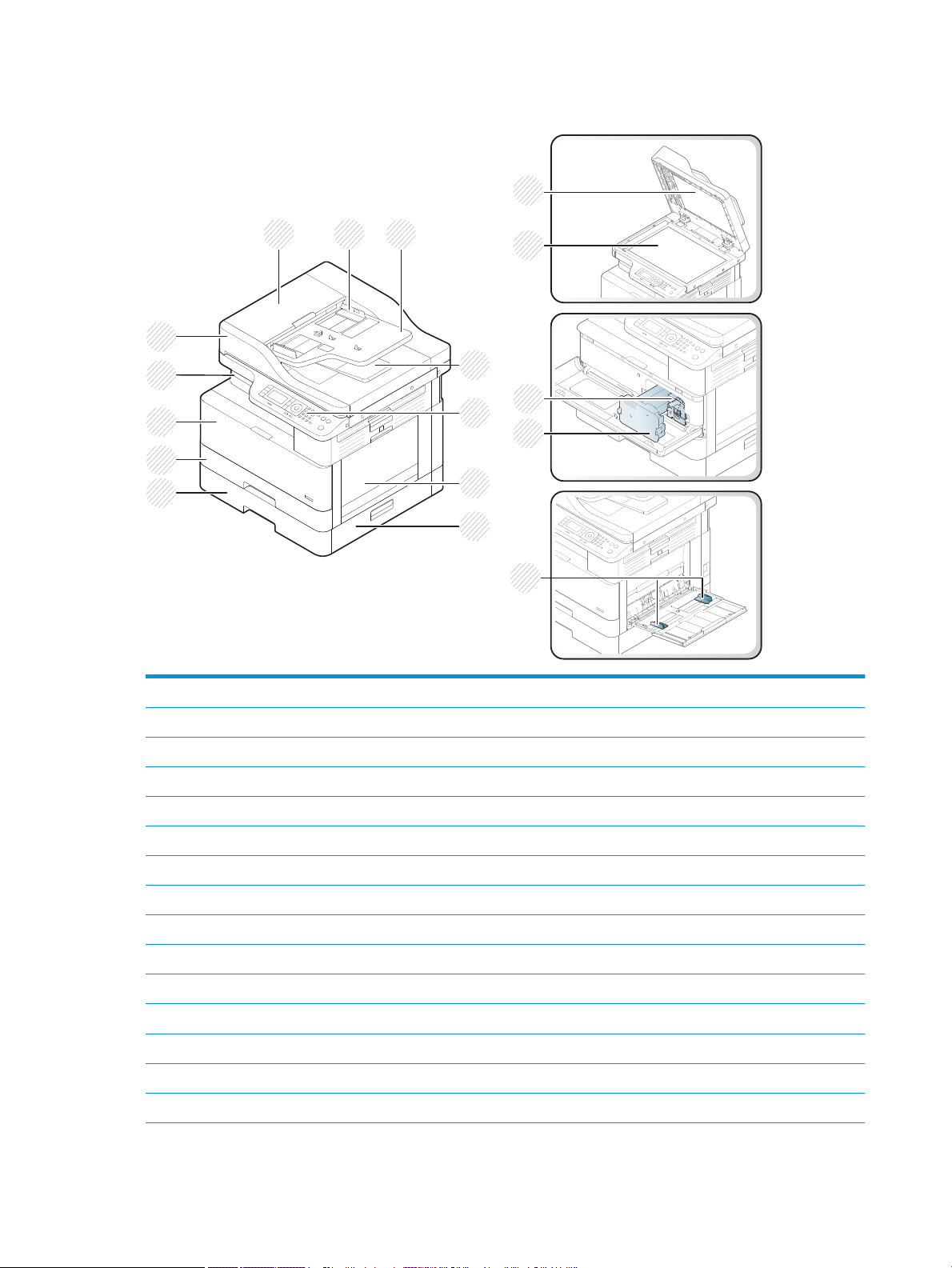
Алдыңғы жағынан көрінісі
1
15
16
2 3
5
6
4
7
8
12
9
10
11
17
14
13
1
2
3
4
5 Басқару панелі
6 Көпмақсатты науа
7
8
9 2-науа
10 Алдыңғы қақпақ
11 Шығыс науасы
12
13 Сканер қақпағы
14 Сканер әйнегі
15 Кескіндеу блогы
Автоматты құжат бергіштің қақпағы
Бағыттағышы бар автоматты құжат бергіш
Автоматты құжат бергіштің кіріс науасы
Автоматты құжат бергіштің шығыс науасы
3-науаның кептеліс қақпағы
Екінші құжат бергіш кассета (3-науа)
Автоматты құжат бергіш
a
a
a
a
a
a
a
10 1-тарау Кіріспе KKWW
Page 19
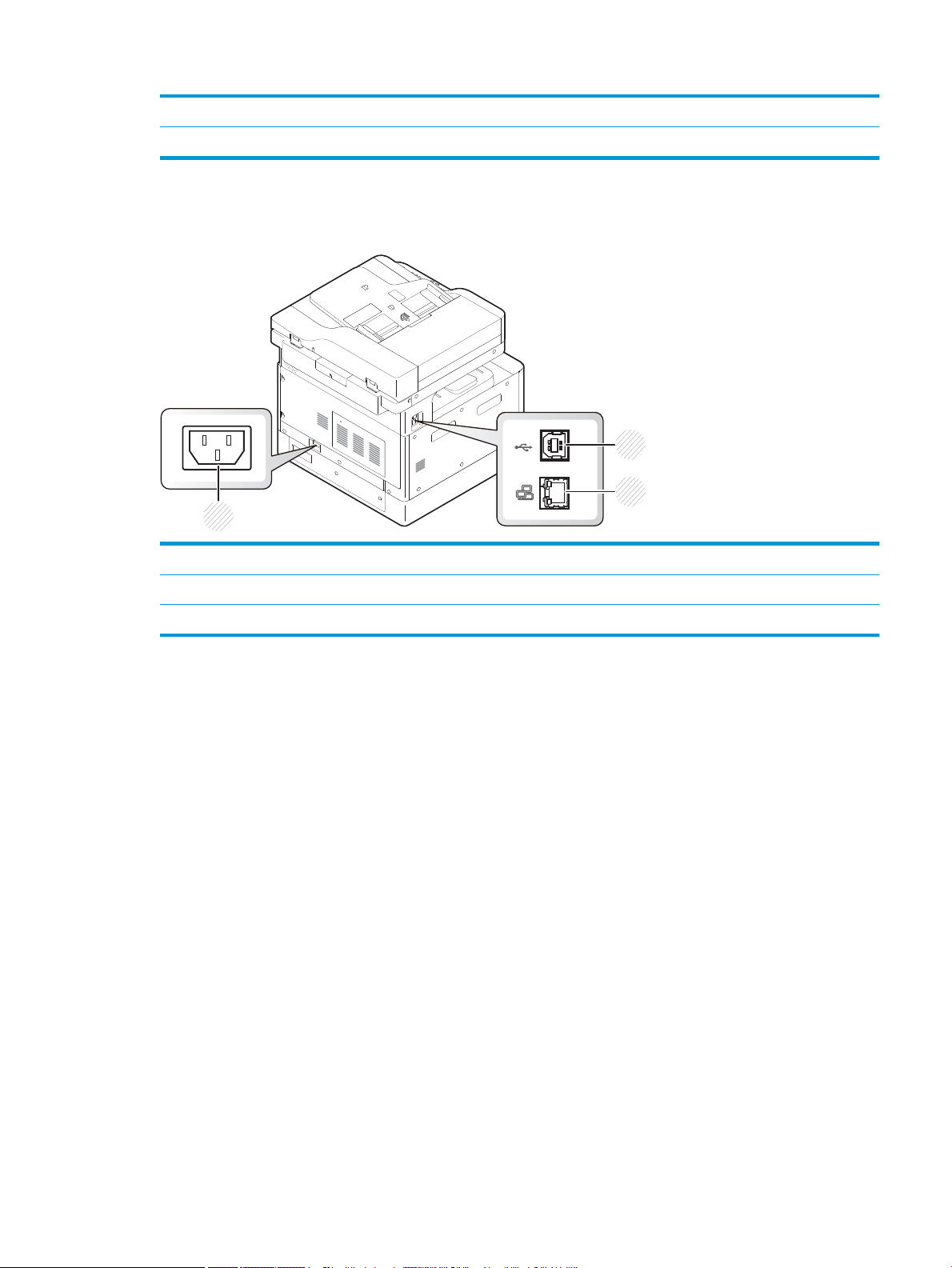
16 Тонер картриджі
3
1
2
17 Көпмақсатты науадағы қағаз енінің бағыттағыштары
a
Бұл – қосымша мүмкіндік.
Артқы көрініс
1 Қуат ұясы
2 B түрлі USB 2.0 порты
3 Желі порты (M433a үлгісінде жоқ)
KKWW Аппаратқа шолу 11
Page 20
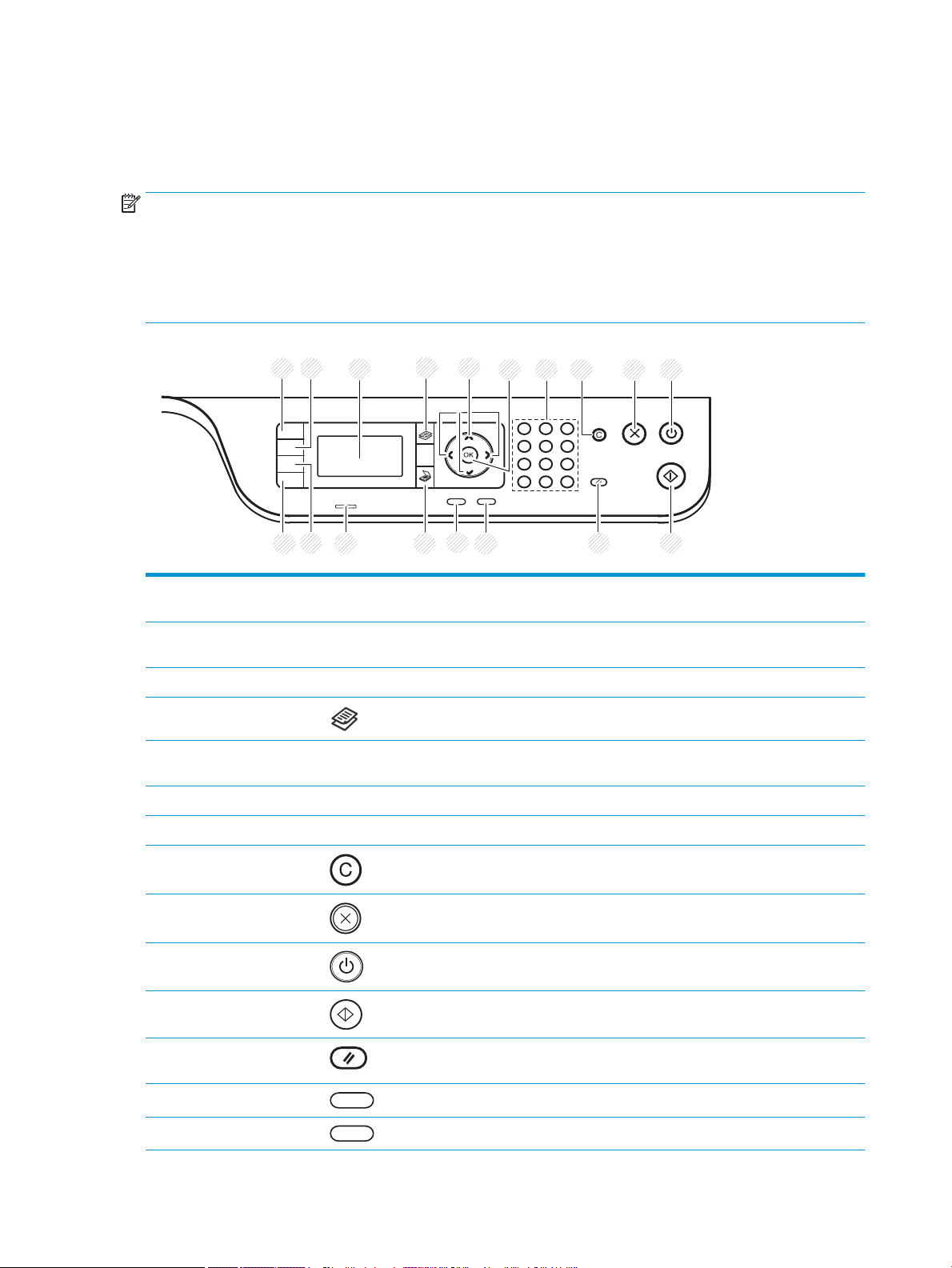
Басқару панеліне шолу
8 9 1076
2
1
3 5
12 11
18
17
16 15
14
13
4
Төмендегі сурет пен кестеде басқару панелінің элементтерінің орналасуы көрсетіліп, қысқаша сипаттамасы
беріледі.
ЕСКЕРТПЕ: Үлгісіне қарай бұл басқару панелі сіздегі аппараттан өзгеше болуы мүмкін. Басқару
панельдерінің бірнеше түрі бар.
Кейбір мүмкіндіктер мен қосымша тауарлар үлгіге немесе елге/аймаққа байланысты қолжетімді болмауы
мүмкін.
Режимге (көшіру немесе сканерлеу) байланысты кейбір түймелер жұмыс істемеуі мүмкін.
1 ID Copy (Жеке куәлік
көшірмесі)
2 Reduce/Enlarge (Кішірейту/
үлкейту)
3 Дисплей экраны Жұмыс барысында ағымдағы күй мен кеңестерді көрсетеді.
4 Көшіру Көшіру режиміне ауыстырады.
5 Көрсеткілер Таңдалған мәзірде қолдануға болатын опциялар арқылы жылжып, мәндерді
6 OK Экрандағы таңдауды растайды.
7 Санды пернелер панелі Көшірмелер санын енгізіңіз.
8 Тазалау Көшірмелер санын бастапқы қалпына келтіріңіз.
9 Тоқтату Ағымдағы жұмысты тоқтатады.
10 Қуат/ояту Қуатты өшіреді немесе қосады, не болмаса аппаратты қуат үнемдеу режимінен оятады.
11 Бастау Көшіру тапсырмасын бастайды.
12 Бастапқы қалпына
келтіру
Жүргізуші куәлігі секілді құжаттың екі жағын қағаздың бір жағына көшіруге мүмкіндік
береді.
Түпнұсқа құжаттарды сканер әйнегінен көшіргенде көшірілетін кескін өлшемін 25%дан 400%-ға дейін үлкейтуге немесе кішірейтуге болады.
арттырыңыз немесе азайтыңыз.
Аппаратты өшіру қажет болса, осы түймені үш секундтан артық басып тұрыңыз.
Көшіру параметрлерінің әдепкі мәндерін қалпына келтіреді.
13 Артқа Сізді қайтадан жоғарғы мәзір деңгейіне жібереді.
14 Мәзір Мәзір режиміне кіріп, қолжетімді мәзірлер арқылы жылжиды.
12 1-тарау Кіріспе KKWW
Page 21
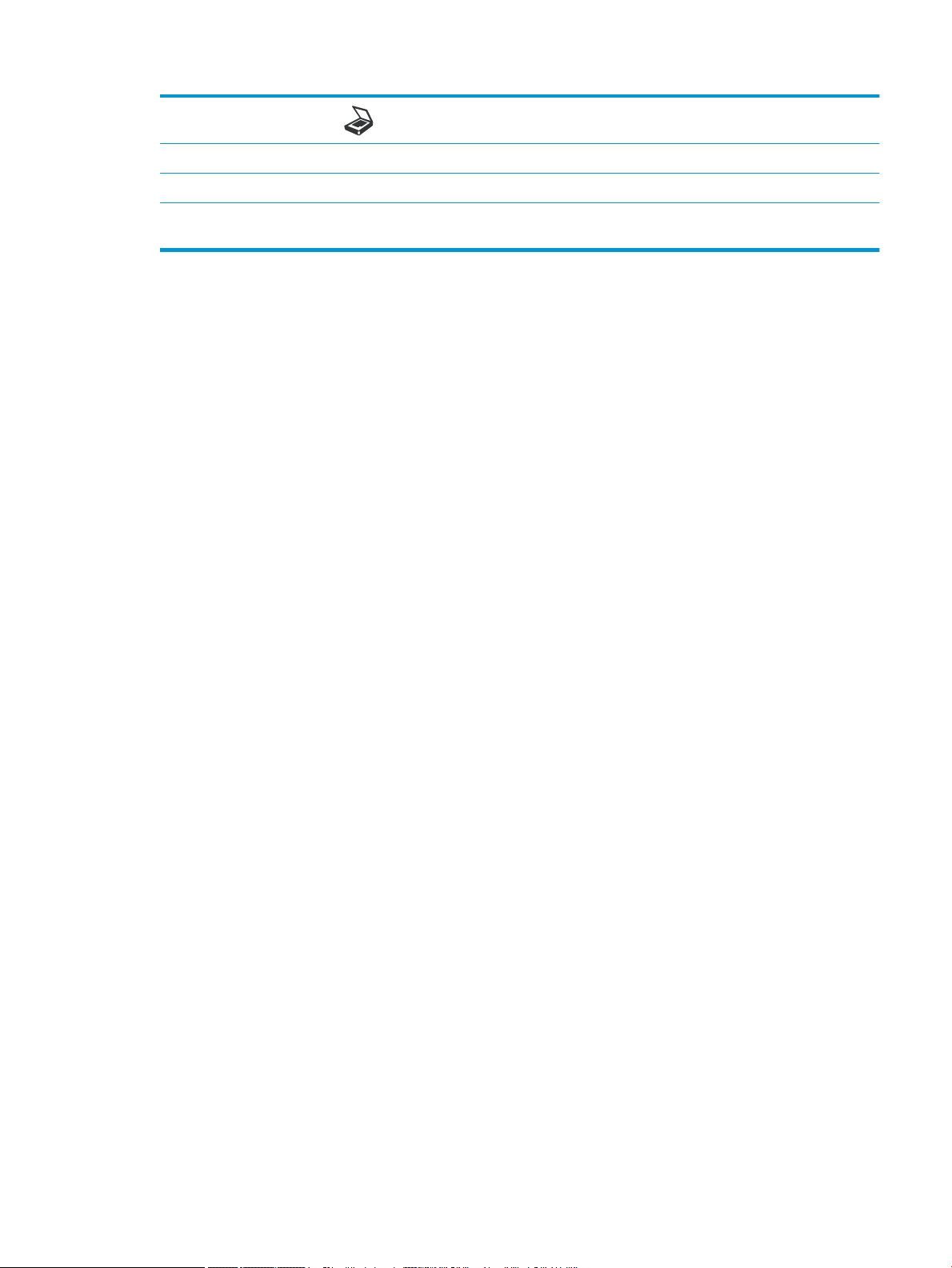
15 Сканерлеу Сканерлеу режиміне ауыстырады.
16 Күй индикаторы Аппараттың күйін көрсетеді.
17 Paper Select (Қағаз таңдау) Дисплей экранынан қажетті науаны таңдаңыз.
18 Darkness (Күңгірттік) Түпнұсқа құжатта бұлдыр таңбалар мен көмескі кескіндер болғанда анығырақ етіп
көшіру үшін жарықтық деңгейін реттейді.
KKWW Басқару панеліне шолу 13
Page 22
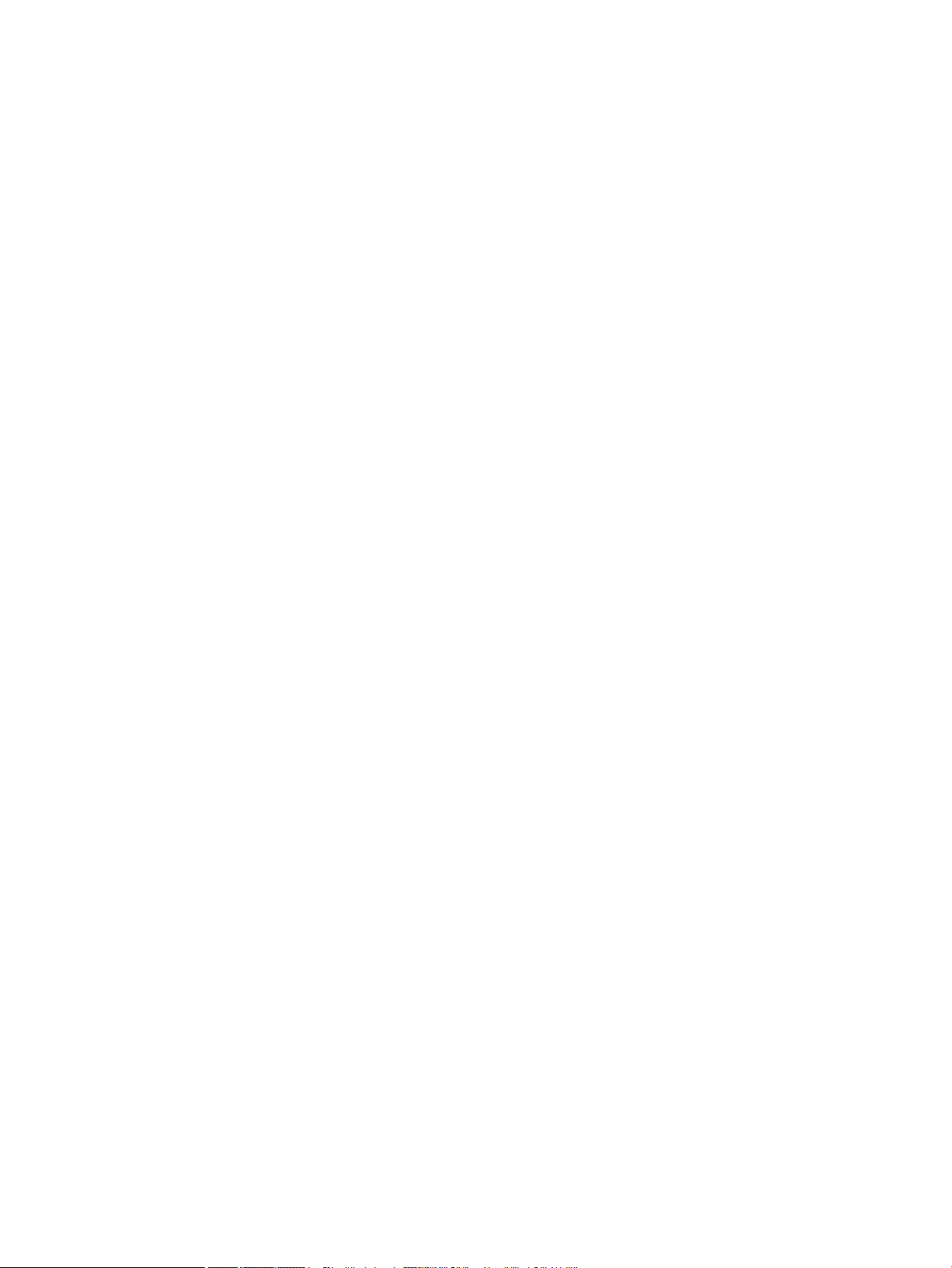
14 1-тарау Кіріспе KKWW
Page 23
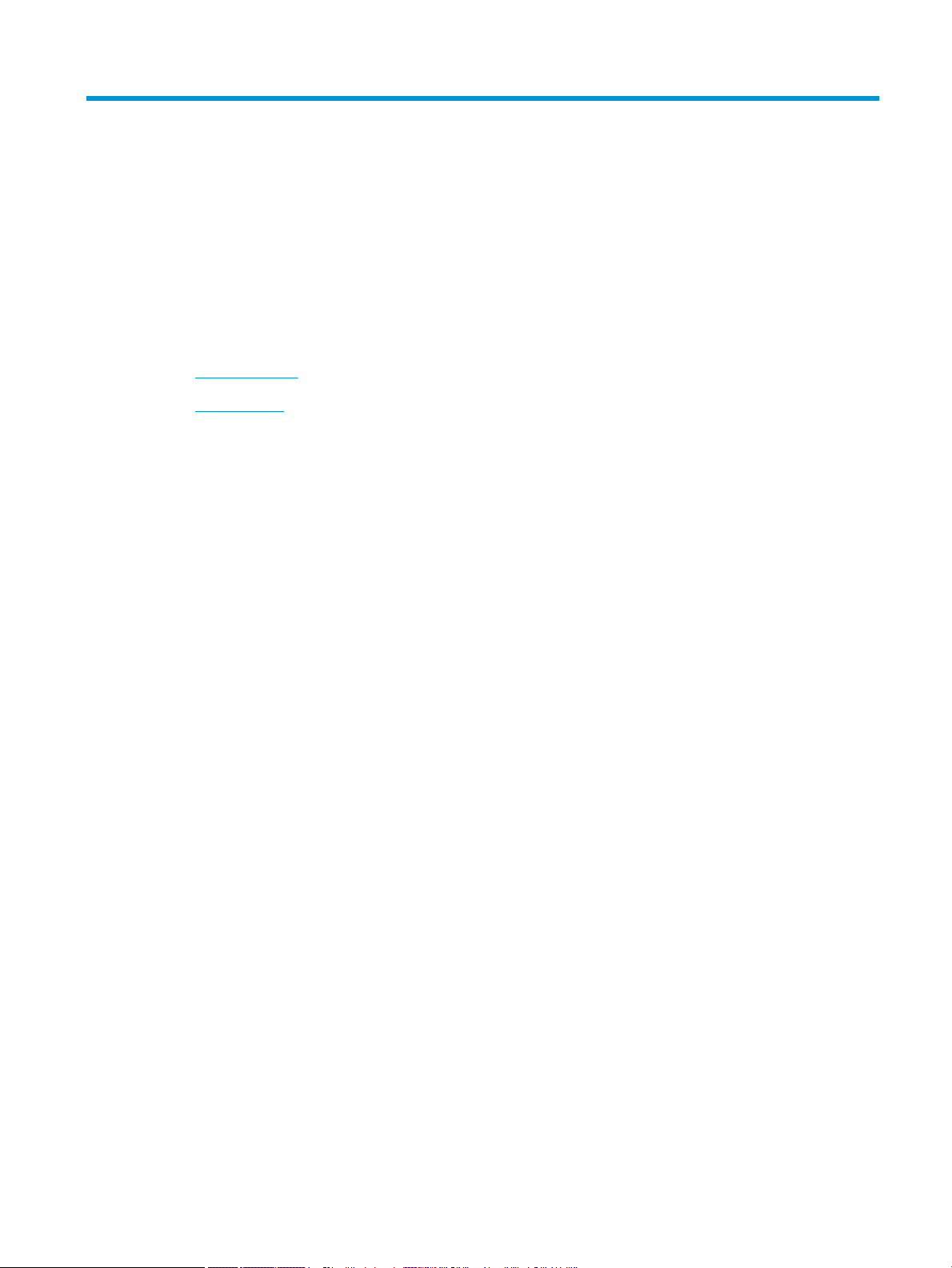
2 Мәзірге шолу
Бұл тарауда жалпы мәзір құрылымы туралы ақпарат беріледі.
●
Мәзірлерге кіру
●
Мәзірге шолу
KKWW 15
Page 24
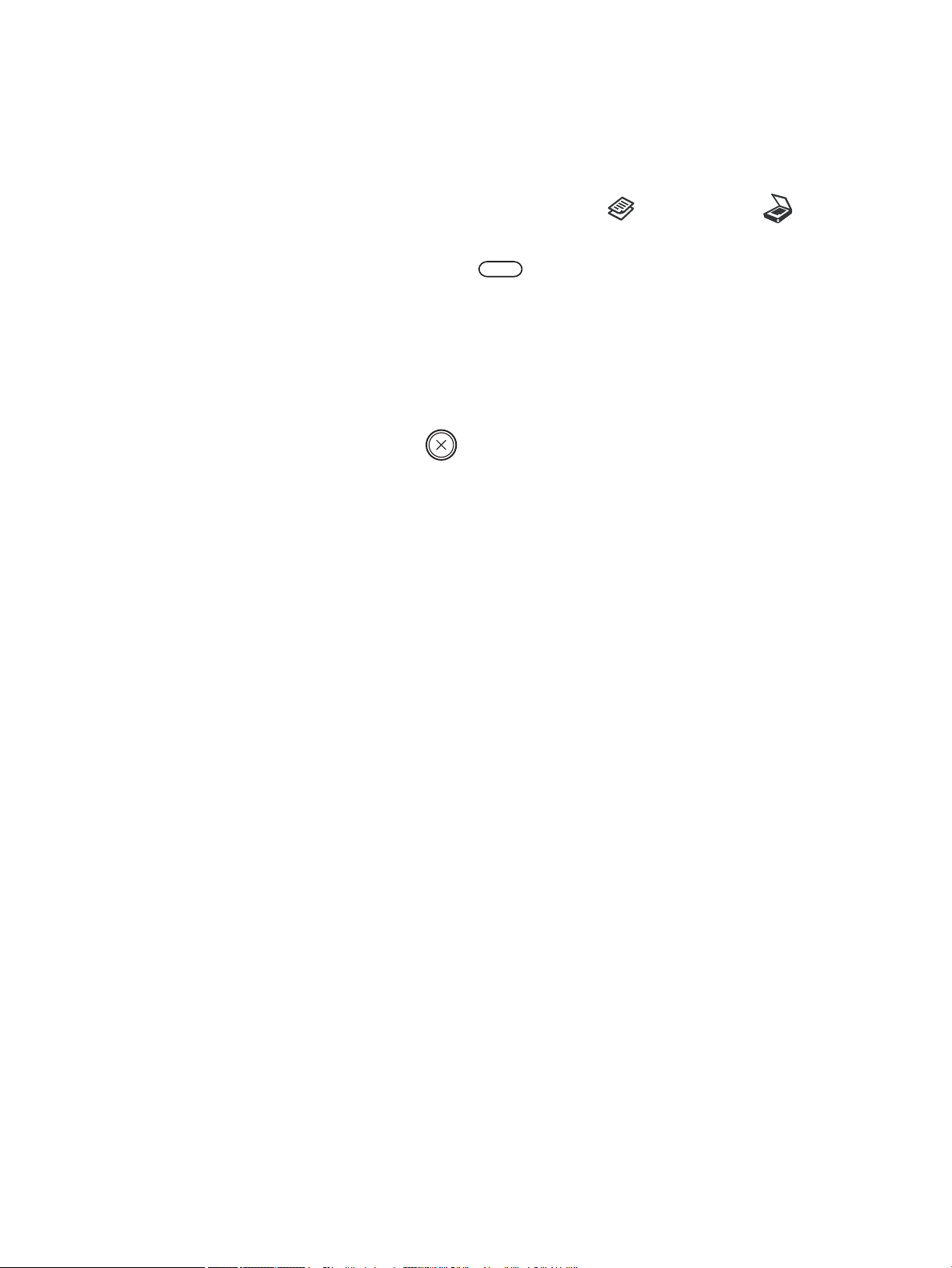
Мәзірлерге кіру
Таңдалған опцияға, өнім үлгісіне немесе сіздің тұратын еліңізге/аймағыңызға байланысты кейбір мәзірлер
дисплейде көрсетілмеуі мүмкін. Олай болса, ол сіздегі аппаратқа қатысты емес.
1. Пайдаланылатын мүмкіндікке қарай басқару панелінен Көшіру немесе Сканерлеу түймесін
таңдаңыз.
2. Мәзір режиміне кіру үшін сол жақтағы Мәзір түймесін басыңыз.
3. Қажетті мәзір тармағы пайда болғанша көрсеткілерді басып, OK түймесін басыңыз.
4. Егер орнатылатын элементтің қосымша мәзірлері болса, 3-қадамды қайталаңыз.
5. Таңдауды сақтау үшін OK түймесін басыңыз.
6. Алдыңғы мәзір тармағына қайту үшін Артқа түймесін басыңыз.
7. Дайын режиміне қайту үшін Тоқтату түймесін басыңыз.
Мәзір мүмкіндіктеріне желіге жалғанған принтерлердің енгізілген веб-серверінен (EWS) де қол жеткізуге
болады.
16 2-тарау Мәзірге шолу KKWW
Page 25
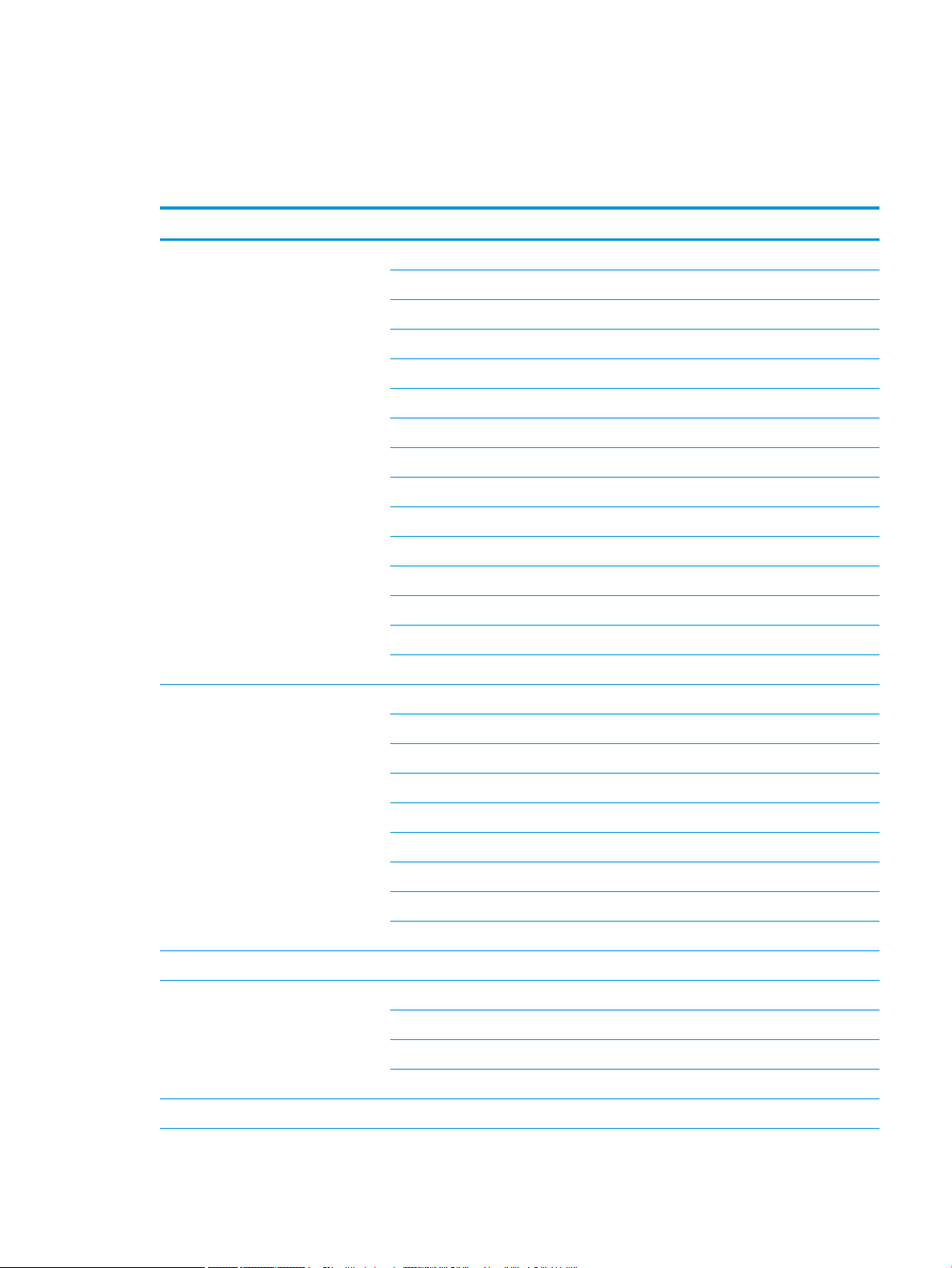
Мәзірге шолу
Көшіру мүмкіндігінің мәзірі
Кесте 2-1 Көшіру мүмкіндігі
Мәзір Қосалқы мәзір
Reduce/Enlarge (Кішірейту/үлкейту)
a
25%
ЕСКЕРТПЕ: Ең жиі қолданылатын
кішірейту/үлкейту шамалары:
● 70% (A3 -> A4)
● 141% (A4 -> A3)
Duplex (Екі жақты)
b
50% (A3 -> A5)
61% (A3 -> B5)
70% (A3 -> A4), B4(JIS) -> (A4 -> A5)
81% (B4(JIS) -> A4, B5-A5)
86% (A3-B4(JIS), A4 -> B5)
100%
AutoFit (Автоматты түрде шақтау)
115% (B4(JIS) -> A3)
122% (A4 -> B4(JIS))
141% (A4 -> A3), (A5 -> A4)
150%
200 % (A5 -> A3)
400%
Custom (Пайдаланушылық) (25 – 400%)
1->1 Sided (1->1 жақты)
1->2 Sided, Book (1->2 жақты, кітап)
1->2 Sided, Calendar (1->2 жақты, күнтізбе)
2->1 Sided, Book (1->2 жақты, кітап)
2->1 Sided, Calendar (1->2 жақты, күнтізбе)
2->2 Sided, Book->Book (2->2 жақты, кітап->кітап)
2->2 Sided, Calendar->Calendar (2->2 жақты, күнтізбе->күнтізбе)
2->2 Sided, Book->Calendar (2->2 жақты, кітап->күнтізбе)
2->2 Sided, Calendar->Book (2->2 жақты, күнтізбе->кітап)
Darkness (Күңгірттік) -5 -> +5
Original Type (Түпнұсқа түрі) Text (Мәтін)
Text/Photo (Мәтін/фотосурет)
Photo (Фотосурет)
Map (Карта)
Image Rotation (Суретті бұру)
b
On/O (Қосу/өшіру)
KKWW Мәзірге шолу 17
Page 26
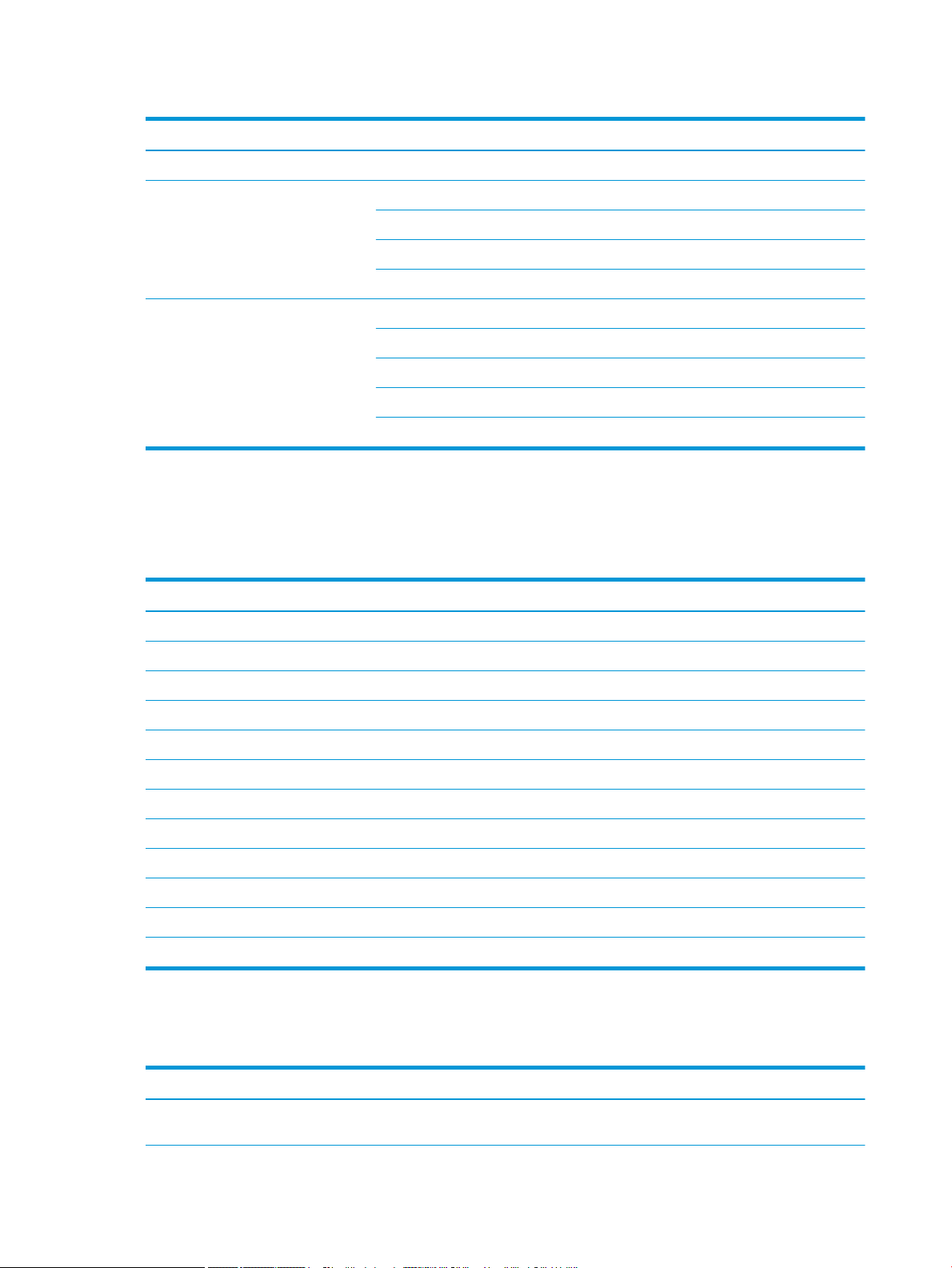
Кесте 2-1 Көшіру мүмкіндігі (жалғасы)
Мәзір Қосалқы мәзір
Collation (Салыстыру) On/O (Қосу/өшіру)
Layout (Орналасу) Normal (Қалыпты)
ID Copy (Жеке куәлік көшірмесі)
N-Up (Бір параққа бірнеше бет басып шығару)
Book Copy (Кітап көшірмесі)
Adjust Background (Фонын реттеу) O (Өшірулі)
Auto (Автоматты)
Enhance Lev.1 (1-деңгейді арттыру)
Enhance Lev.2 (2-деңгейді арттыру)
Erase Lev.1- Erase Lev.4 (1-деңгейді жою - 4-деңгейді жою)
a
Reduce/Enlarge (Кішірейту/үлкейту) арнайы бір қағаз өлшемін басқа бір арнайы қағаз өлшеміне басуды білдіреді. Көрсетілген %
және арнайы өлшемдер әдепкі қағаз өлшеміне негізделген.
b
Кейбір мәзірлер опцияларға немесе үлгілерге қарай дисплейде көрсетілмеуі мүмкін. Олай болса, ол сіздегі аппаратқа қатысты
емес.
Кесте 2-2 Басқа баспа материалы өлшемдері үшін Кішірейту/үлкейту пайыздары
Баспа материалы Кішірейту/үлкейту параметрінің пайыздық көрсеткіші
A3->A5 50%
A3->B5 61%
A3->A4 70%
B4->B5/A5 70%
B4->A4/B5/A5 81%
A3/B4/A4->B5 86%
A5->A3 200%
B4->A3 115%
A4->B4 122%
A4->A3 141%
A5->A4 141%
A5->A3 200%
Көшіру параметрлерін орнату мәзірі
2-3 Көшіру параметрлерін орнату мәзірі
Кесте
Мәзір Қосалқы мәзір
Change Default (Әдепкі параметрлерді
a
өзгерту)
Copies (Көшірмелер)
18 2-тарау Мәзірге шолу KKWW
Page 27
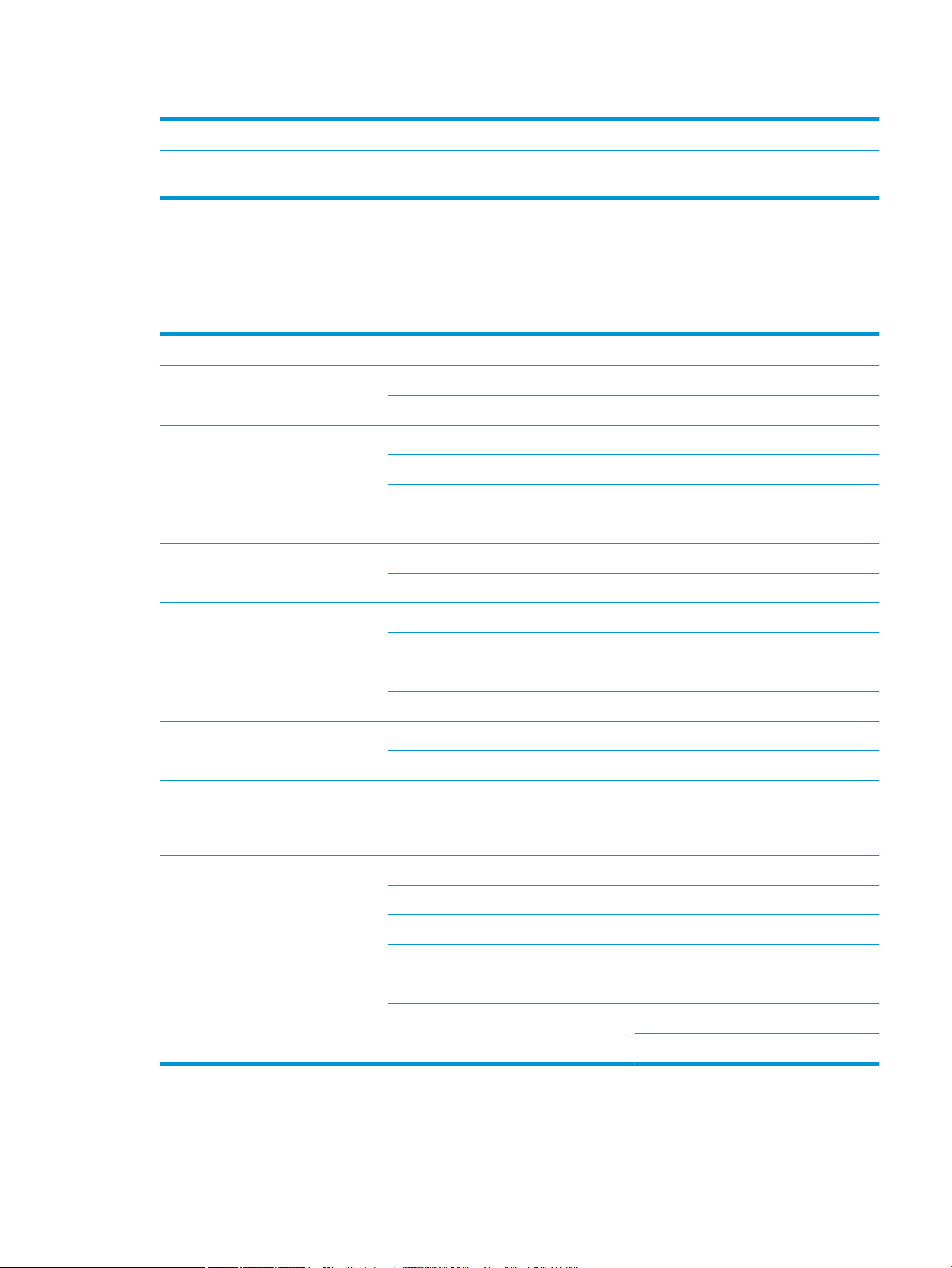
Кесте 2-3 Көшіру параметрлерін орнату мәзірі (жалғасы)
Мәзір Қосалқы мәзір
Auto Tray (Науаны автоматты түрде
ауыстыру)
a
Бұл мәзірді таңдау орналасу мен фонды қоспағанда, Көшіру мүмкіндіктерінің мәзірі үшін әдепкі көшіру таңдауларын өзгертуге
мүмкіндік береді.
On/O (Қосу/өшіру)
Басып шығару параметрлерін орнату мәзірі
Кесте 2-4 Басып шығару параметрлерін орнату
Мәзір Қосалқы мәзір Қосалқы мәзір
Orientation (Бағдар) Portrait (Кітаптық)
Landscape (Альбомдық)
Duplex (Екі жақты) O (Өшірулі)
Long Edge (Ұзын жиек)
Short Edge (Қысқа жиек)
Copies (Көшірмелер) 1-999
Resolution (Ажыратымдылық) Standard (Стандартты)
High Resolution (Жоғары ажыратымдылық)
Clear Text (Анық мәтін) O (Өшірулі)
Minimum (Ең аз)
Normal (Қалыпты)
Maximum (Ең жоғары)
Auto CR (Автоматты CR) LF
LF+CR
Skip Blank Pages (Бос беттерді өткізіп
жіберу)
Emulation (Эмуляция) Setup (Параметрлерді орнату)
PCL Typeface (Гарнитура) PCL 1 - 58
On/O (Қосу/өшіру)
Symbol Set (Таңбалар жинағы)
Lines (Сызықтар) 5 - 128
Pitch (Басып шығару тығыздығы) 0,44 - 99,99
Wide A4 (Кең A4) On/O (Қосу/өшіру)
Courier (Курьер) Regular (Тұрақты)
Dark (Қою)
KKWW Мәзірге шолу 19
Page 28
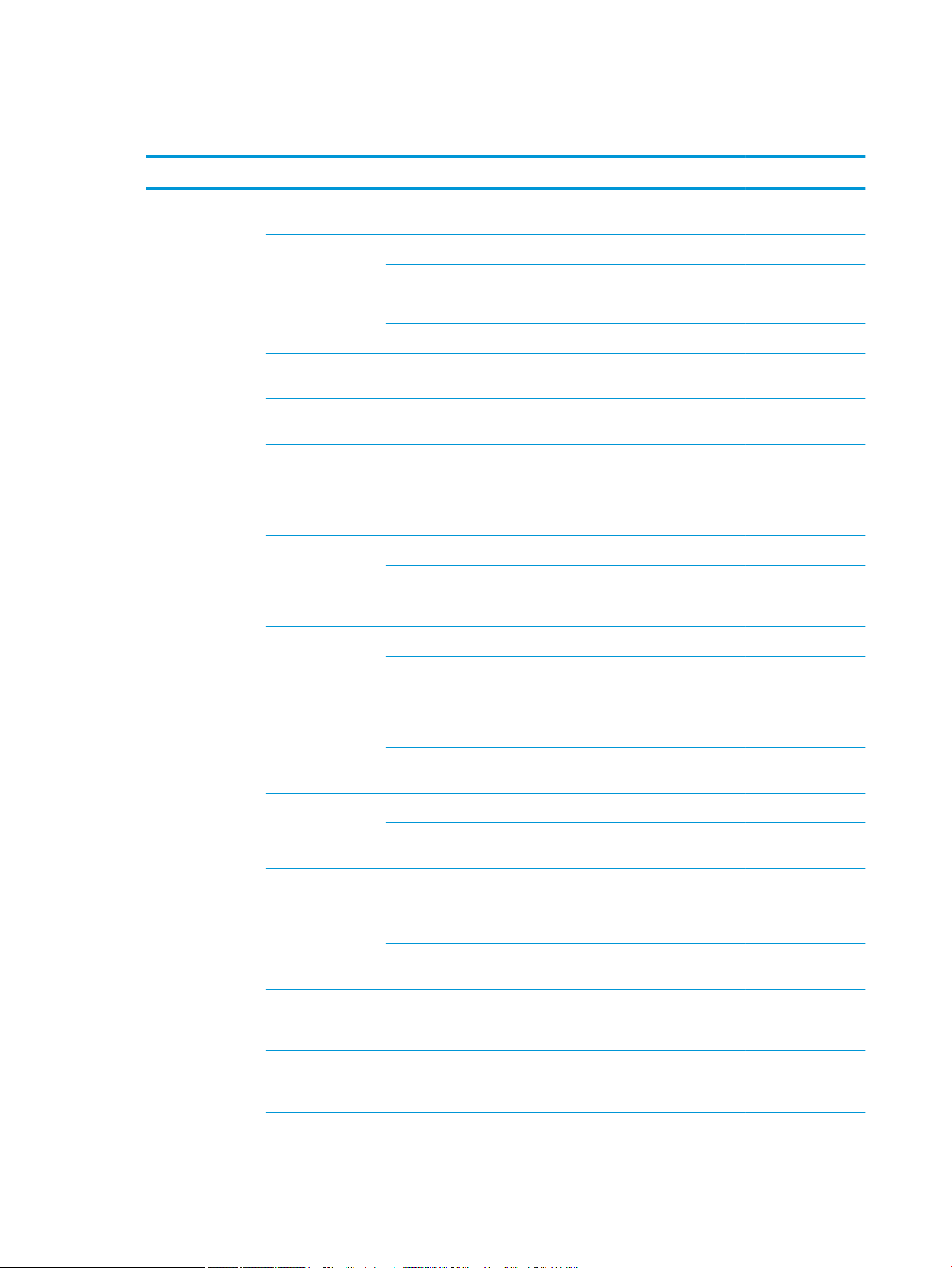
Жүйе параметрлерін орнату мәзірі
Кесте 2-5 Жүйе параметрлерін орнату
Мәзір Қосалқы мәзір Қосалқы мәзір Қосалқы мәзір Қосалқы мәзір
Machine Setup
(Аппарат
параметрлерін
орнату)
Date & Time (Күн
және уақыт)
Clock Mode (Сағат
режимі)
Language (Тіл) Қазақша
Power Save (Қуатты
үнемдеу)
Wakeup Event (Ояту
оқиғасы)
Auto Power O
(Қуатты автоматты
түрде өшіру)
System Timeout
(Жүйе үзілісі)
Job Timeout
(Тапсырманың
үзілісі)
12 hours (12 сағат)
24 hours (24 сағат)
Қытай
1 - 60 minute(s) (1 60 минут)
On/O (Қосу/өшіру)
O (Өшірулі)
On (5 - 240 minutes)
(Қосу (5 - 240
минут))
O (Өшірулі)
On (10 - 600
seconds) (Қосу (10 600 секунд))
O (Өшірулі)
On (15 - 300
seconds) (Қосу (15 300 секунд))
Altitude Adjustment
(Биіктікті реттеу)
Humidity
(Ылғалдылық)
Auto Continue
(Автоматты түрде
жалғастыру)
Auto Tray Switch
(Науаны автоматты
түрде ауыстыру)
Paper Substitution
(Қағазды
алмастыру)
Normal (Қалыпты)
High 1 - 4 (Жоғары
1 - 4)
Normal (Қалыпты)
High 1 - 3 (Жоғары
1 - 3)
O (Өшірулі)
After 0 sec (0
секундтан кейін)
After 30 sec (30
секундтан кейін)
On/O (Қосу/өшіру)
On/O (Қосу/өшіру)
20 2-тарау Мәзірге шолу KKWW
Page 29
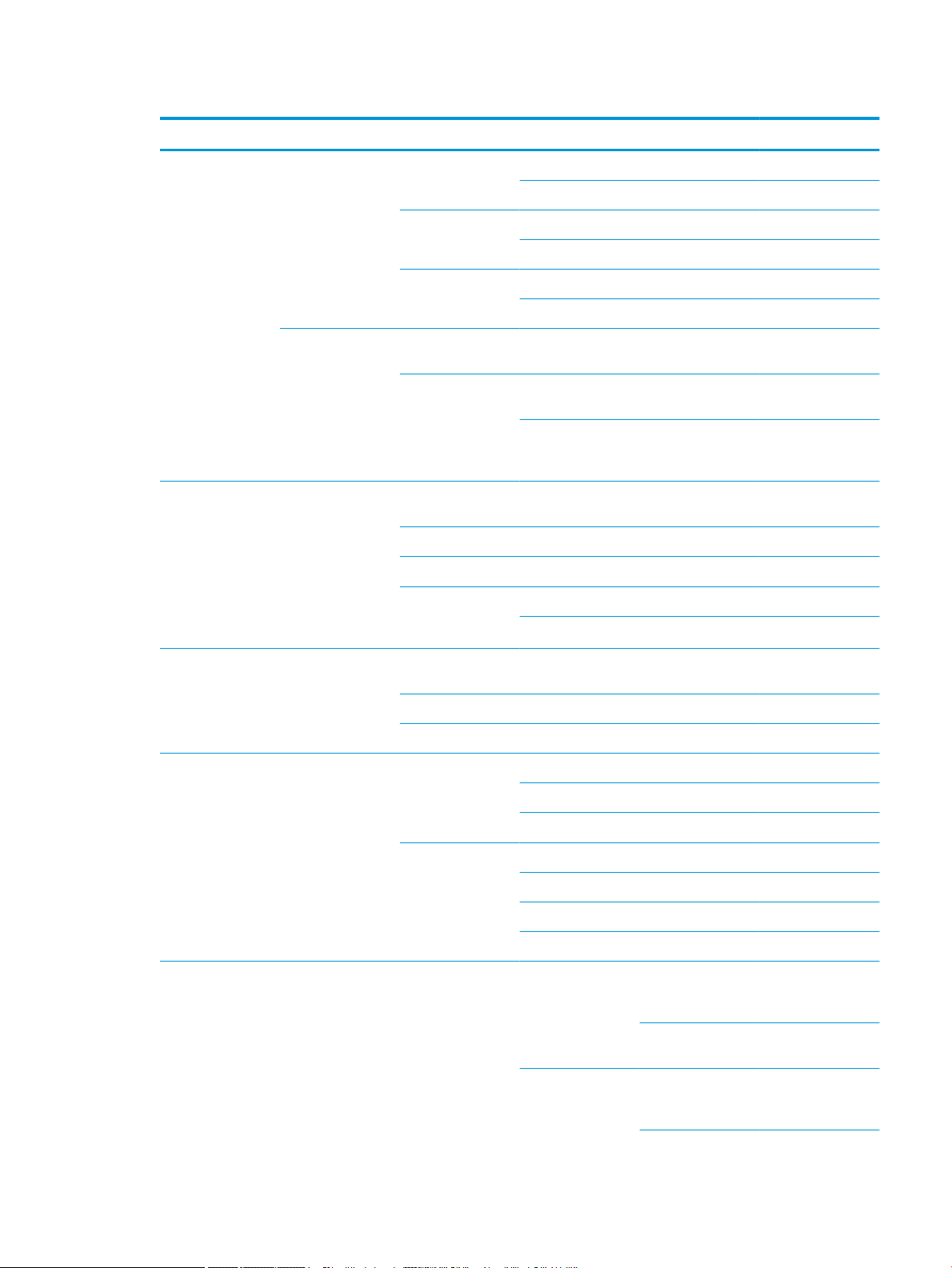
Кесте 2-5 Жүйе параметрлерін орнату (жалғасы)
Мәзір Қосалқы мәзір Қосалқы мәзір Қосалқы мәзір Қосалқы мәзір
Paper Setup (Қағаз
параметрлерін
орнату)
Tray Protection
(Науаны қорғау)
Eco Settings (Эко
параметрлер)
Paper Size (Қағаз
өлшемі)
Tray 1 (1-науа) O (Өшірулі)
On (Қосулы)
Tray 2 (2-науа) O (Өшірулі)
On (Қосулы)
Tray 3 (a) (3-науа
O (Өшірулі)
(а))
On (Қосулы)
Default Mode
On/O (Қосу/өшіру)
(Әдепкі режим)
Select Template
(Үлгіні таңдау)
Default Eco (Әдепкі
эко)
Custom Eco
(Пайдаланушылық
эко)
MP Tray 1 (КМ 1науа)
Tray 2 (2-науа)
a
Tray 3 (3-науа)
Default Paper Size
A4
(Әдепкі қағаз
өлшемі)
Letter (Хат)
Paper Type (Қағаз
түрі)
MP Tray 1 (КМ 1науа)
Tray 2 (2-науа)
Tray 3 (3-науа)
Paper Select (Қағаз
Copy (Көшіру) Tray 1 (1-науа)
таңдау)
Print (Басып
шығару)
Margin (Жиек) Common Margin
(Жалпы басып
шығару жиегі)
a,
Tray 2 (2-науа)
a
Tray 3 (3-науа)
Auto (Автоматты)
Tray 1 (1-науа)
Tray 2 (2-науа)
a
Tray 3 (3-науа)
Simplex Margin (Бір
жақты басып
Top Margin
(Жоғарғы жиек)
шығару жиегі)
Left Margin (Сол жақ
жиек)
Duplex Margin (Екі
жақты басып
шығару жиегі)
Side 1 Top Margin
(1-жақтың жоғарғы
жиегі)
-20 - +20 mm (-20
және +20 мм
аралығы)
-20 - +20 mm (-20
және +20 мм
аралығы)
KKWW Мәзірге шолу 21
Page 30
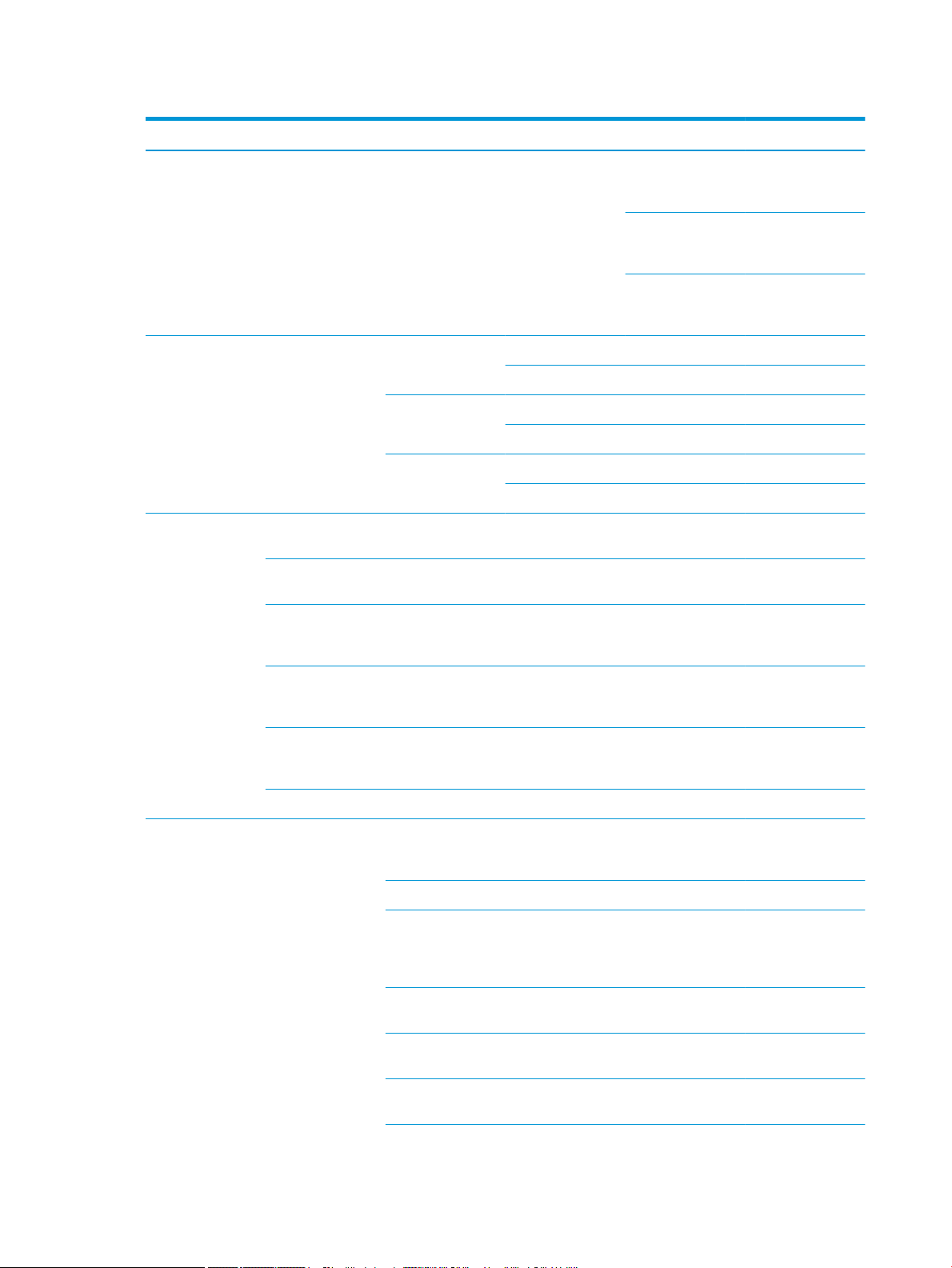
Кесте 2-5 Жүйе параметрлерін орнату (жалғасы)
Мәзір Қосалқы мәзір Қосалқы мәзір Қосалқы мәзір Қосалқы мәзір
Tray Conrmation
(Науаны растау)
Report (Есеп) Conguration
(Конфигурация)
Demo Page
(Көрсету беті)
Network
Conguration (Желі
конфигурациясы)
Side 1 Left Margin
(1-жақтың сол жақ
жиегі)
Side 2 Top Margin
(2-жақтың жоғарғы
жиегі)
Side 2 Left Margin
(2-жақтың сол жақ
жиегі)
Tray 1 (1-науа) O (Өшірулі)
On (Қосулы)
Tray 2 (2-науа) O (Өшірулі)
On (Қосулы)
Tray 3 (a) (3-науа
(а))
O (Өшірулі)
On (Қосулы)
-20 - +20 mm (-20
және +20 мм
аралығы)
-20 - +20 mm (-20
және +20 мм
аралығы)
-20 - +20 mm (-20
және +20 мм
аралығы)
Supplies Information
(Жабдықтар
туралы ақпарат)
Usage Counter
(Пайдалануды
есептегіш)
PCL Font (PCL қарпі)
Maintenance (Күтім) Supplies Life
(Жабдықтардың
қызмет мерзімі)
Supplies Information
(Жабдықтар
туралы ақпарат)
Total (Жалпы)
ADF Scan
(Автоматты құжат
бергіштен
сканерлеу)
Platen Scan (Жұмыс
бетіне сканерлеу)
Developer
(Девелопер)
Fuser
(Термобекіткіш)
22 2-тарау Мәзірге шолу KKWW
Page 31

Кесте 2-5 Жүйе параметрлерін орнату (жалғасы)
Мәзір Қосалқы мәзір Қосалқы мәзір Қосалқы мәзір Қосалқы мәзір
Transfer Roller
(Тасымалдау
ролигі)
Tray 1 Roller (1науаның ролигі)
Tray 1 Friction Pad
(1-науаның
фрикциялық
қаптамасы)
Tray 2 Roller (2науаның ролигі)
Tray 2 Friction Pad
(2-науаның
фрикциялық
қаптамасы)
Tray 3 Roller(a) (3науаның ролигі (a))
Tray 3 Friction
Pad(a) (3-науаның
фрикциялық
қаптамасы(a))
ADF Roller
(Автоматты құжат
бергіштің ролигі)
ADF Rubber Pad
(Автоматты құжат
бергіштің резеңке
жастықшасы)
Image Mgr. (Кескін
реттегіші)
Toner Low Alert
(«Тонер аз»
дабылы)
OPC Unit Low Alert
(«OPC деңгейі
төмен» дабылы)
Serial Number
(Сериялық нөмір)
Paper Stacking
(Қағаздың
жиналуы)
a
Кейбір мәзірлер опцияларға немесе үлгілерге қарай дисплейде көрсетілмеуі мүмкін. Олай болса, ол сіздегі аппаратқа қатысты
емес.
Custom Color
(Пайдаланушылық
түс бояғышы)
On/O (Қосу/өшіру)
On/O (Қосу/өшіру)
On/O (Қосу/өшіру)
Default (Әдепкі) Reset? (Қайта қосу
қажет пе?)
Print Density (Басып
шығару
тығыздығы)
-10 - +10
KKWW Мәзірге шолу 23
Page 32

Желі мәзірі
Кесте 2-6 Желі
Мәзір Қосалқы мәзір
TCP/IP (IPv4) DHCP
TCP/IP (IPv6) IPv6 Protocol (IPv6 протоколы)
Ethernet Ethernet Port (Ethernet порты)
BOOTP
Static (Статикалық)
DHCPv6 Cong (DHCPv6 конфигурациясы)
Ethernet Speed (Ethernet жылдамдығы)
Protocol Management (Протоколды
басқару)
Network Conguration (Желі
конфигурациясы)
Clear Settings (Параметрлерді өшіру)
Сканерлеу мәзірі
Басқару панелінен Сканерлеу > Scan To PC (WSD торабына сканерлеу) опциясын таңдаңыз.
Кесте
2-7 Сканерлеу мәзірі
Мәзір Қосалқы мәзір
Scan to PC (Дербес компьютерге
сканерлеу)
HTTP
HTTPS
WINS
SNMPv1/v2
UPnP(SSDP)
mDNS
Local or network PC (Жергілікті немесе желілік компьютер)
File Format (Файл пішімі)
Color Mode (Түсті режим)
Resolution (Ажыратымдылық)
Original Size (Әдепкі өлшемі)
Duplex (Екі жақты)
24 2-тарау Мәзірге шолу KKWW
Page 33

3 Баспа материалы және науа
Бұл тарауда аппаратқа баспа материалдарын салу туралы ақпарат беріледі.
●
Науаға шолу
●
Науаға қағаз салу
●
Арнайы баспа материалына басып шығару
●
Қағаз өлшемі мен түрін орнату
●
Түпнұсқаны салу
●
Баспа материалының техникалық сипаттамасы
KKWW 25
Page 34

Науаға шолу
3
1
2
4
Өлшемді өзгерту үшін қағаз бағыттағыштарын реттеу қажет.
1 Қағаз ұзындығының бағыттағышы
2 Қағаз енінің бағыттағышы
3 Қағаздың астыңғы пластинасы
4 Науаны ұзарту тетігі
26 3-тарау Баспа материалы және науа KKWW
Page 35

Науаға қағаз салу
Кіріспе
Төмендегі тақырыптарда 2-науаға, қосымша 3-науаға және көпмақсатты 1-науаға қағазды дайындап,
салу әдістері сипатталады.
●
Қағазды дайындау
●
2-науа/қосымша науа
●
Көпмақсатты 1-науа
Қағазды дайындау
● Аппаратқа қажетті техникалық талаптарға сай келетін баспа материалдарын пайдаланыңыз.
● Осы пайдаланушы нұсқаулығында сипатталған техникалық талаптарға сай келмейтін баспа
материалдарын пайдалансаңыз, мынадай мәселелер пайда болуы мүмкін:
– төмен басып шығару сапасы, қағаз кептелістері, аппараттың тым қатты тозуы
● Баспа материалының салмағы, беті және ылғалдылығы аппараттың жұмысына және басып шығару
сапасына әсер етуі мүмкін.
● Кейбір баспа материалы пайдаланушы нұсқаулығындағы техникалық талаптарға сай болса да,
қажетті нәтиже көрсетпеуі мүмкін.
Бұл баспа материалының дұрыс пайдаланылмауына, қолайсыз температураға немесе
ылғалдылыққа, не болмаса басқа бақылауда ұсталмайтын факторларға байланысты орын алуы
мүмкін.
● Пайдаланушы нұсқаулығындағы техникалық талаптарға жауап бермейтін баспа материалын
пайдалану жөндеуді қажет ететін аппараттың ақаулығына әкелуі мүмкін.
Кепілдік келісімі бұл жөндеулерді қамтымайды.
● Бұл аппаратпен сия бүріккіш фотосуретті баспа материалын пайдаланбаңыз. Бұлай істеу аппаратты
зақымдауы мүмкін.
● Майысқан, жыртылған немесе ылғалды баспа материалын пайдаланбаңыз.
АБАЙ БОЛЫҢЫЗ! Принтерде қалдырылған тез тұтанатын материалды немесе бөтен заттарды пайдалану
құрылғының тым қызуына және сирек жағдайларда өртке әкелуі мүмкін.
KKWW Науаға қағаз салу 27
Page 36

2-науа/қосымша науа
1
3
2
1. Қағаз науасын тартып шығарыңыз.
2. Өлшеміне келтіру үшін науаның астында
белгіленген дұрыс қағаз өлшемі ұясына
орналастыру үшін қағаз енінің бағыттағышы
мен қағаз ұзындығының тетігін қысып,
сырғытыңыз.
3. Қағаздарды салу алдында парақтарды бөлу
үшін қағаз бумасының шетін бүгіңіз немесе
желдетіңіз.
28 3-тарау Баспа материалы және науа KKWW
Page 37

4. Қағазды науаға салғаннан кейін қағаз енінің
3
2
1
бағыттағыштары мен қағаз ұзындығының тетігін
қысып, сырғытыңыз.
● Қағаз енінің бағыттағышын баспа
материалының майысуына әкелетіндей тым
алыс итермеңіз.
● Қағаз енінің бағыттағышын реттемесеңіз, ол
қағаз кептелісіне әкелуі мүмкін.
● Енгізу шеті майысқан қағазды пайдалану
қағаз кептелісіне немесе қағаздың
майысуына әкелуі мүмкін.
5. Науаны қайтадан аппаратқа салыңыз.
6. Құжатты басып шығарғанда 2-науа/қосымша
науа үшін қағаз түрі мен өлшемін орнатыңыз.
ЕСКЕРТУ: Қағаз кептелісіне жол бермеу үшін
қағазды қайта салғанда 2-науа/қосымша науаға
қағаз беру пластинасын басыңыз.
KKWW Науаға қағаз салу 29
Page 38

Көпмақсатты 1-науа
Көпмақсатты науа ашықхаттар мен жазба карталары секілді баспа материалының арнайы өлшемдері мен
түрлерін ұстайды.
1. Көпмақсатты науаның тұтқасынан ұстап, төмен
қарай тартып ашыңыз және көпмақсатты науа
қағазының кеңейтілімін шығарыңыз.
2. Қағазды салыңыз.
30 3-тарау Баспа материалы және науа KKWW
Page 39

3. Көпмақсатты науа қағазы енінің
бағыттағыштарын қысып, оларды қағаз еніне
қарай реттеңіз. Оларды күшпен қыспаңыз,
әйтпесе қағаз бүгіліп, оның кептелісіне немесе
қисаюына әкеледі.
4. Құжатты басып шығарғанда көпмақсатты науа
үшін қағаз түрі мен өлшемін орнатыңыз.
ЕСКЕРТУ: Қағаз кептелісіне жол бермеу үшін
қағазды қайта салғанда 1-науаға қағаз беру
пластинасын басыңыз.
KKWW Науаға қағаз салу 31
Page 40

Арнайы баспа материалына басып шығару
Аппарат пен драйвердегі қағаз параметрі қағаз сәйкессіздігі қателігін тудырмай, баспаға сәйкес келуі керек.
Не болмаса, аппаратыңыз дисплей экранын қолдаса, оны басқару панеліндегі Мәзір түймесімен
орнатуға болады.
Содан соң, Printing preferences (Басып шығару басым параметрлері) терезесі > Paper (Қағаз) қойындысы >
Paper Type (Қағаз түрі) бөлімінен қағаз түрін орнатыңыз.
ЕСКЕРТПЕ:
● Арнайы баспа материалын пайдаланғанда бір парақтан беріп отыру ұсынылады.
● Осы пайдаланушы нұсқаулығындағы суреттер сіздегі аппараттың опцияларына немесе үлгілеріне
қарай одан өзгеше болуы мүмкін. Аппараттың түрін тексеріңіз.
Карточкалар бумасы/пайдаланушылық қағаз пішімі
Бағдарламалық құрал қолданбасында жиектерді материалдың шетінен кемінде 6,4 мм (0,25 дюйм) алыс
орнатыңыз.
Алдын ала басылған қағаз
Алдын ала басылған қағазды салғанда, басылған жағын жоғары қаратып, майыспаған шетімен енгізу
керек. Қағазды беруде мәселелер туса, қағазды аударыңыз. Басып шығару сапасына байланысты
кепілдіктер берілмейтінін ескеріңіз.
32 3-тарау Баспа материалы және науа KKWW
Page 41

● 0,1 секунд (шамамен 170 °C (338 °F)) аппараттың балқыту температурасының әсерімен ерімейтін,
буланбайтын немесе зиянды заттар бөлмейтін ыстыққа төзімді сиямен басып шығарылуы қажет.
● Алдын ала басылған қағаз сиясы тұтанбайтын болуы керек және аппараттың ролигіне кері әсерін
тигізбеуі қажет.
● Алдын ала басылған қағазды салу алдында қағаздағы сияның құрғақ екендігін тексеріңіз. Балқыту
барысында дымқыл сия алдын ала басылған қағаздан еріп, басып шығару сапасын төмендетуі
мүмкін.
KKWW Арнайы баспа материалына басып шығару 33
Page 42

Қағаз өлшемі мен түрін орнату
Аппарат пен драйвердегі қағаз параметрі қағаз сәйкессіздігі қателігін тудырмай, баспаға сәйкес келуі керек.
Басып шығару драйвері мен қолданбасындағы Print Options (Басып шығару опциялары) терезесі >
Properties (Сипаттары) > Paper (Қағаз) қойындысы > Type (Түрі) бөлімінен қағаз түрін орнатыңыз.
ЕСКЕРТПЕ: Кейбір үлгілерде төмен деңгейлі мәзірлерге өту үшін OK түймесін басу қажет болуы мүмкін.
Қағаз науасына қағаз салғаннан кейін басқару панеліндегі түймелердің көмегімен қағаз өлшемі мен түрін
орнатыңыз.
1. Басқару панелінен Мәзір > System Setup (Жүйе параметрлерін орнату) > Paper Setup (Қағаз
параметрлерін орнату) > Paper Size (Қағаз өлшемі) немесе Paper Type (Қағаз түрі) опциясын таңдаңыз.
2. Қажетті науа мен опцияны таңдаңыз.
3. Таңдауды сақтау үшін OK түймесін басыңыз.
4. Қағаз параметрлерін орнату экранына қайту үшін Мәзір түймесінің оң жағындағы Артқа
түймесін басыңыз. Содан соң, қажет болса, қағаз түрін таңдаңыз.
5. Дайын режиміне қайту үшін Тоқтату түймесін басыңыз.
ЕСКЕРТПЕ: Есепшот қағазы секілді арнайы өлшемді қағазды пайдалану қажет болса, Paper (Қағаз)
қойындысы > Size (Өлшем) > Edit... (Өңдеу...) бөлімін таңдап, Printing Preferences (Басып шығару басым
параметрлері) бөлімінде Custom Paper Size Settings (Пайдаланушылық қағаз өлшемінің параметрлері)
мәнін орнатыңыз.
34 3-тарау Баспа материалы және науа KKWW
Page 43

Түпнұсқаны салу
Кіріспе
Төмендегі тақырыпта түпнұсқаны көшіруге дайындау және түпнұсқаны сканерлеу әйнегіне немесе құжат
бергішке салу жолдары сипатталады.
●
Түпнұсқаларды дайындау
●
Түпнұсқаларды салу
Түпнұсқаларды дайындау
● 125 x 101,6 мм-ден (4,92 x 4 дюйм) кіші немесе 297 x 432 мм-ден (11,7 x 17 дюйм) үлкен құжаттарды
салмаңыз.
● Қағаз кептелісіне, төмен басып шығару сапасына және аппарат ақаулықтарына жол бермеу үшін
мына қағаз түрлеріне басылған құжаттарды салмаңыз:
– Көшірме қағаз
– Жабынды қағаз
– Қағаз калька немесе жұқа қағаз
– Қыртысталған немесе мыжылған қағаз
– Майысқан немесе дөңгелектенген қағаз
– Жыртылған қағаз
● Құжатты салу алдында одан барлық қапсырмалар мен қыстырғыштарды алып тастаңыз.
● Құжатты салу алдында оның желімі, сиясы немесе түзету сұйықтығы құрғағанын тексеріңіз.
● Қағаздың түрлі өлшемдері мен салмағын қамтитын түпнұсқа құжаттарды салмаңыз.
● Брошюра, буклет, мөлдір қағаздар немесе басқа әдеттен тыс сипаттамалары бар құжаттарды
салмаңыз.
Түпнұсқаларды салу
Көшіру және сканерлеу үшін түпнұсқаны салуға сканер әйнегін немесе құжат бергішті пайдалануға
болады.
ЕСКЕРТПЕ: Осы пайдаланушы нұсқаулығындағы суреттер сіздегі аппараттың опцияларына немесе
үлгілеріне қарай одан өзгеше болуы мүмкін. Аппараттың түрін тексеріңіз.
Сканер әйнегінде
Сканер әйнегін пайдаланып түпнұсқаларды көшіруге немесе сканерлеуге болады. Түрлі түсті немесе сұр
түсті суреттер үшін ең жақсы сканерлеу сапасын алуға болады. Құжат бергіште түпнұсқа құжат жоқтығын
тексеріңіз. Құжат бергіште түпнұсқа құжат болса, аппарат үшін құжат бергіштегі түпнұсқа сканерлеу
әйнегіндегі түпнұсқамен салыстырғанда артықшылыққа ие болады.
KKWW Түпнұсқаны салу 35
Page 44

1. Сканердің қақпағын көтеріп, ашыңыз.
36 3-тарау Баспа материалы және науа KKWW
Page 45

2. Түпнұсқаны сканер әйнегіне бетін төмен
қаратып салыңыз. Оны әйнектің жоғарғы сол
жақ бұрышындағы тіркеу бағыттағышымен
туралаңыз.
3. Сканер қақпағын жабыңыз.
ЕСКЕРТПЕ:
● Көшіру барысында сканер қақпағын ашық
қалдыру көшіру сапасына және тонер
тұтынысына әсер етуі мүмкін.
● Сканерлеу әйнегіндегі шаңнын әсерінен
басып шығарылған қағазда қара дақтар
болуы мүмкін. Оны әрқашан таза ұстаңыз.
● Егер сіз кітап немесе журнал бетін
көшірсеңіз, сканер қақпағын топса тығынға
тірелгенше көтеріп, қақпақты жабыңыз.
Егер кітап немесе журнал 30 мм-ден қалың
болса, сканер қақпағын ашық күйде
көшіруді бастаңыз.
ЕСКЕРТУ:
● Сканер әйнегін сындырып алмаңыз.
Сынықтар сізді жарақаттауы мүмкін.
● Көшіру немесе сканерлеу барысында
сканер ішіндегі жарыққа қарамаңыз. Ол
көзге зақым тигізеді.
Құжат бергіште
Автоматты құжат бергіштің (ADF) көмегімен бір тапсырмаға 100 параққа дейін (80 г/м2, 21 фунт қағаз)
салуға болады.
1. Түпнұсқаларды салу алдында парақтарды бөлу
үшін қағаз бумасының шетін бүгіңіз немесе
желдетіңіз.
KKWW Түпнұсқаны салу 37
Page 46

2. Түпнұсқаны құжат бергіштің кіріс науасына бетін
жоғары қаратып салыңыз. Түпнұсқа бумасының
асты кіріс құжат науасында белгіленген қағаз
өлшеміне сәйкес келетінін тексеріңіз.
3. Құжат бергіштегі ен бағыттағыштарын қағаз
өлшемімен реттеңіз.
ЕСКЕРТПЕ: Құжат бергіш әйнегіндегі шаңнын әсерінен басып шығарылған қағазда қара сызықтар болуы
мүмкін. Әйнекті әрдайым таза ұстаңыз.
38 3-тарау Баспа материалы және науа KKWW
Page 47

Баспа материалының техникалық сипаттамасы
Төмендегі кестеде принтер қолдайтын баспа материалының қасиеттері сипатталады. Қасиеттерге баспа
материалының түрі, өлшемі, салмағы және науаның сыйымдылығы кіреді.
Түрі Өлшем Өлшемдер
Қарапайым қағаз Letter (Хат) 216 x 279 мм (8,5 x 11
дюйм)
11 x 17 279 x 432 мм (11 x 17
дюйм)
Legal 216 x 356 мм (8,5 x 14
дюйм)
Ocio 216 x 330 мм (8,5 x 13
дюйм)
Ocio 216 x 340 216 x 340 мм (8,5 x
13,39 дюйм)
B4 257 x 364 мм (10,1 x
14,3 дюйм)
B5 182 x 257 мм (7,16 x
10,11 дюйм)
Карточка пішімі 184 x 267 мм (7,25 x
10,5 дюйм)
8 к 270 x 390 мм (10,75 x
15,5 дюйм)
Баспа материалының салмағы/сыйымдылығы
2-науа/3-науа Көпмақсатты 1-науа
71 - 85 г/м2 (19 - 22,5
фунт қағаз)
● 80 г/м2 250 парақ
(21 фунт қағаз)
71 - 85 г/м2 (19 - 22,5
фунт қағаз)
● 80 г/м2 100 парақ
(21 фунт қағаз)
a
16К 195 x 270 мм (7,76 x
A3 297 x 420 мм (11,7 x
A4 210 x 297 мм (8,26 x
A5 148 x 210 мм (5,82 x
Мәлімдеме 140 x 216 мм (5,5 x 8,5
PostCard 152 x 102 мм (6 x 4
Орташа салмақты
96-110 г
Ауыр 110 - 130г
Жеңіл 60-74 г «Қарапайым қағаз»
b
«Қарапайым қағаз»
бөлімін қараңыз
«Қарапайым қағаз»
бөлімін қараңыз
бөлімін қараңыз
10,75 дюйм)
16,5 дюйм)
11,69 дюйм)
8,26 дюйм)
дюйм)
дюйм)
«Қарапайым қағаз»
бөлімін қараңыз
«Қарапайым қағаз»
бөлімін қараңыз
«Қарапайым қағаз»
бөлімін қараңыз
2-науада/3-науада
қолжетімсіз.
2-науада/3-науада
қолжетімсіз.
96 -110 г/м2 (26 - 29
фунт қағаз)
2-науада/3-науада
қолжетімсіз.
60 - 74 г/м2 (16 - 20
фунт қағаз)
96 -110 г/м2 (26 - 29
фунт қағаз)
111 - 163 г/м2 (30 - 43,5
фунт қағаз)
60 - 74 г/м2 (16 - 20
фунт қағаз)
KKWW Баспа материалының техникалық сипаттамасы 39
Page 48

Түрі Өлшем Өлшемдер
Баспа материалының салмағы/сыйымдылығы
2-науа/3-науа Көпмақсатты 1-науа
a
HP LaserJet 90 г, түсті
қағаз, алдын ала
«Қарапайым қағаз»
бөлімін қараңыз
«Қарапайым қағаз»
бөлімін қараңыз
75 - 90 г/м2 (20 - 24
фунт қағаз)
75 - 90 г/м2 (20 - 24
фунт қағаз)
басылған қағаз,
фирмалық бланк,
тесілген қағаз
Қайта өңделген қағаз «Қарапайым қағаз»
бөлімін қараңыз
b
Жоғары сапалы қағаз
«Қарапайым қағаз»
бөлімін қараңыз
Аралық 85-95 г «Қарапайым қағаз»
бөлімін қараңыз
b
Карточкалар бумасы
«Қарапайым қағаз»
бөлімін қараңыз
Ең аз өлшем
(пайдаланушылық)c,
● Көпмақсатты 1-
d
науа: 125 x 101,6
мм (4,92 x 4 дюйм)
«Қарапайым қағаз»
бөлімін қараңыз
«Қарапайым қағаз»
бөлімін қараңыз
«Қарапайым қағаз»
бөлімін қараңыз
«Қарапайым қағаз»
бөлімін қараңыз
60 - 90 г/м2 (16 - 24
фунт қағаз)
2-науада/3-науада
қолжетімсіз.
85 - 95 г/м2 (23 - 26
фунт қағаз)
2-науада/3-науада
қолжетімсіз.
60 - 90 г/м2 (16 - 24
фунт қағаз)
105 -120 г/м2 (28 - 32
фунт қағаз)
85 - 95 г/м2 (23 - 26
фунт қағаз)
105 - 163 г/м2 (28 - 43
фунт қағаз)
● Көпмақсатты 1-науа: 60 - 163 г/м2 (16 - 43,5 фунт қағаз)
● 2-науа/3-науа: 60 -110 г/м2 (16 - 29,3 фунт қағаз)
● 2-науа/3-науа:
148 x 182 мм (5,83
x 7,17 дюйм)
Ең жоғары өлшем
(пайдаланушылық)
a
Ең жоғары сыйымдылығы баспа материалының салмағы мен қалыңдығына және ортаның жағдайларына байланысты басқаша
болуы мүмкін.
b
Принтер екі жақты немесе ауыр салмақты қағазды, жоғары сапалы қағазды және карточкалар бумасын қолдамайды.
c
Көпмақсатты 1-науада қолдануға болатын қағаз түрлері: қарапайым, орташа салмақты 96-110 г, ауыр 110 және 130 г
297 x 432 мм (11,69 x
17,01 дюйм)
аралығында, жеңіл 60-74г, HP Laser Jet 90 г, түсті, алдын ала басылған, қайталап өңделген, жоғары сапалы, аралық форма
85-95 г, фирмалық бланк, тесілген қағаз, карточкалар бумасы
d
2-науада қолдануға болатын қағаз түрлері: қарапайым, орташа салмақты 96-110 г, жеңіл 60-74 г, HP Laser Jet 90 г, түсті, алдын
ала басылған, қайталап өңделген, аралық форма 85-95 г, фирмалық бланк, тесілген қағаз
40 3-тарау Баспа материалы және науа KKWW
Page 49

4 Принтерді орнату
KKWW 41
Page 50

Принтердің аппараттық құрал параметрлерін және бағдарламалық құралдарды орнату
Негізгі параметрлерді орнату нұсқауларын принтермен бірге келген Қысқаша орнату нұсқаулығынан
қараңыз. Қосымша нұсқаулар алу үшін Интернеттегі HP қолдау торабына өтіңіз.
Принтер бойынша HP компаниясының жан-жақты анықтамасын алу үшін www.hp.com/support/ljM436MFP,
www.hp.com/support/ljM433MFP мекенжайына өтіңіз. Мына қолдауды іздеңіз:
● Орнату және параметрлерді реттеу
● Үйрену және пайдалану
● Проблемаларды шешу
● Бағдарламалық құрал мен микробағдарлама жаңартуларын жүктеп алу
● Қолдау форумдарына қосылу
● Кепілдік және құқықтық ақпарат табу
42 4-тарау Принтерді орнату KKWW
Page 51

Бағдарламалық құралды орнату нұсқаулары
Бағдарламалық құралды мына операциялық жүйелерде толық орнатуға болады:
● 32 биттік және 64 биттік Windows XP
● 32 биттік және 64 биттік Windows Vista
● 32 биттік және 64 биттік Windows 7
● 32 биттік және 64 биттік Windows 8
● 32 биттік және 64 биттік Windows 8.1
● 32 биттік және 64 биттік Windows 10
Серверлік операциялық жүйе платформалары HP LaserJet MFP M433a, M436n, M436dn, M436nda баспа
драйверін тек Add Printer Wizard (Принтерді орнату шебері) құралының көмегімен орнатуды қолдайды.
Басқа қолдау көрсетілетін HP LaserJet MFP M433a, M436n, M436dn, M436nda баспа драйверлерін hp.com сайтынан
жүктеп алуға болады:
● HP UPD PCL6
● HP PCL6 V4 драйвері (Windows 8.1 және Windows 10 үшін)
Бағдарламалық құралды орнату
1. Бағдарламалық құралды орнатқыш CD дискіні компьютердің CD/DVD диск жетегіне салыңыз.
ЕСКЕРТПЕ: CD/DVD диск жетегі болмаса, HP LaserJet MFP M433a, M436n, M436dn, M436nda толық
бағдарламалық құрал шешімін www.hp.com/support/ljM436MFP, www.hp.com/support/ljM433MFP
торабынан жүктеп алыңыз.
2. CD дискісін салған соң бағдарламалық құрал орнатқыш автоматты түрде іске қосылуы қажет.
Бағдарламалық құралды орнатқыш автоматты түрде қосылмаса, бағдарламалық құралды орнатқыш
CD дискісін тауып, «setup.exe» атты файлдың үстінен екі рет басыңыз.
3. Орнату үшін экрандағы нұсқауларды орындап, HP LaserJet MFP M433a, M436n, M436dn, M436nda
өнім бағдарламалық құралын конфигурациялаңыз.
KKWW Бағдарламалық құралды орнату нұсқаулары 43
Page 52

44 4-тарау Принтерді орнату KKWW
Page 53

5 Басып шығару
Бұл тарауда жалпы басып шығару тапсырмалары түсіндіріледі.
●
Басқару панелінде басып шығару параметрлерін орнату
ЕСКЕРТПЕ: Қолдау көрсетілетін қосымша құрылғылар мен мүмкіндіктер сіздегі үлгіге қарай әртүрлі болуы
мүмкін.
Баспа драйвері туралы қосымша ақпаратты www.hp.com/support/ljM436MFP, www.hp.com/support/
ljM433MFP торабынан алыңыз
KKWW 45
Page 54

Басқару панелінде басып шығару параметрлерін орнату
Төмендегі ақпаратта басқару панелінде қолдануға болатын принтер параметрлерін орнату функциялары
сипатталады. Бұл функциялар басып шығарылған беттердің келбетін басқарады.
ЕСКЕРТПЕ: Опцияларға немесе үлгілерге қарай кейбір мәзірлер дисплейде көрсетілмеуі мүмкін. Олай
болса, ол сіздегі аппаратқа қатысты емес.
Мәзір опцияларын өзгерту үшін:
● Басқару панеліндегі Мәзір > Print Setup (Басып шығару параметрлерін орнату) бөлімін
басыңыз.
Бөлшек Сипаттама
Orientation (Бағдар) Ақпаратты бетке басып шығару бағытын таңдайды.
● Portrait (Кітаптық)
● Landscape (Альбомдық)
Duplex (Екі жақты) Аппаратты беттің екі жағына басып шығаратын етіп орнатуға болады.
ЕСКЕРТПЕ: Үлгіге қарай ол қолмен немесе автоматты түрде екі жақты басып шығару болуы мүмкін.
Copies (Көшірмелер) Санды перненің көмегімен баспа санын енгізуге болады.
Resolution
(Ажыратымдылық)
Clear Text (Анық мәтін) Қалыпты құжатпен салыстырғанда мәтінді күңгірт етіп басады.
Auto CR (Автоматты CR) DOS пайдаланушылары үшін пайдалы болып табылатын әрбір жолға ауыстыру үшін қажетті
Skip Blank Pages (Бос
беттерді өткізіп жіберу)
Emulation (Эмуляция) PCL5 тікелей құрылғыға жібергенде пайдаланылатын қаріп ақпаратын орнатыңыз.
Ажыратымдылық опциясын орнатады. Орнатылған мәндер жоғары болған сайын, басып шығарылатын
таңбалар мен кескіндер айқынырақ болады.
күймешенің қайтуын қосуға мүмкіндік береді.
Принтер компьютерден беттің бос екендігі туралы ақпаратты алады. Бос бетті басып шығаратын
немесе өткізіп жіберетін етіп орнатуға болады.
46 5-тарау Басып шығару KKWW
Page 55

6 Көшіру
Бұл тарауда жалпы көшіру тапсырмалары түсіндіріледі.
●
Басқару панеліндегі көшіру мүмкіндіктері
●
Қарапайым көшіру
●
Әрбір көшірме үшін параметрлерді өзгерту
●
Төлқұжатты көшіру
KKWW 47
Page 56

Басқару панеліндегі көшіру мүмкіндіктері
Көшіру мүмкіндігі
Төмендегі тақырыптарда басқару панеліндегі Көшіру және Көшіру параметрлерін орнату мүмкіндіктерін
пайдалану жолдары сипатталады. Бұл функциялар шығарылған көшірмелердің келбетін басқарады.
ЕСКЕРТПЕ: Опцияларға немесе үлгілерге қарай кейбір мәзірлер дисплейде көрсетілмеуі мүмкін. Олай
болса, ол сіздегі аппаратқа қатысты емес.
Мәзір опцияларын өзгерту үшін:
● Басқару панеліндегі Көшіру > Мәзір > Copy Feature (Көшіру мүмкіндігі) бөлімін басыңыз.
Не болмаса, басқару панелінен Мәзір > Copy Feature (Көшіру мүмкіндігі) бөлімін таңдаңыз.
Кесте 6-1 Көшіру мүмкіндігі
Бөлшек Сипаттама
Reduce/Enlarge
(Кішірейту/үлкейту)
Көшірілген кескін өлшемін кішірейтеді немесе үлкейтеді.
ЕСКЕРТПЕ: Аппарат Эко режиміне қойылған болса, кішірейту немесе үлкейту мүмкіндіктерін қолдану
мүмкін болмайды.
48 6-тарау Көшіру KKWW
Page 57

Кесте 6-1 Көшіру мүмкіндігі (жалғасы)
Бөлшек Сипаттама
Duplex (Екі жақты)
ЕСКЕРТПЕ: Автоматты
дуплексермен
жабдықталған үлгілерде
ғана бар.
Аппаратты көшірмені беттің екі жағына басып шығаратын етіп орнатуға болады.
● 1 ->1 Sided (1 ->1 жақты): Түпнұсқаның бір жағын сканерлеп, оны қағаздың бір жағына басып
шығарады.
● 1->2 Sided, Book (1->2 жақты, кітап)
● 1->2 Sided, Calendar (1->2 жақты, күнтізбе)
● 2->1 Sided, Book (1->2 жақты, кітап)
● 2->1 Sided, Calendar (1->2 жақты, күнтізбе)
● 2->2 Sided, Book->Book (2->2 жақты, кітап->кітап)
● 2->2 Sided, Calendar->Calendar (2->2 жақты, күнтізбе->күнтізбе)
● 2->2 Sided, Book->Calendar (2->2 жақты, кітап->күнтізбе)
● 2->2 Sided, Calendar->Book (2->2 жақты, күнтізбе->кітап)
KKWW Басқару панеліндегі көшіру мүмкіндіктері 49
Page 58

Кесте 6-1 Көшіру мүмкіндігі (жалғасы)
Бөлшек Сипаттама
Darkness (Күңгірттік) Түпнұсқа құжат бұлдыр әрі көмескі болғанда көшірмені анығырақ ету үшін жарықтық деңгейін
Original Type (Түпнұсқа
түрі)
Image Rotation (Суретті
бұру)
Collation (Салыстыру) Аппаратты көшіру тапсырмасын сұрыптайтын етіп орнатыңыз. Мысалы, 3 түпнұсқа беттің 2 көшірмесін
реттейді.
Ағымдағы көшіру тапсырмасы үшін құжат түрін таңдау арқылы көшіру сапасын жақсартады.
Түпнұсқадағы суретті айналдыруға мүмкіндік береді.
жасасаңыз, бір толық 3 бетті құжат екінші толық құжаттан кейін басып шығарылады.
● On (Қосулы): Түпнұсқалар кезегін сақтау үшін қағаздарды жинақпен басып шығарады.
● O (Өшірулі): Қағаздарды жеке беттер бумасымен басып шығарады.
Layout (Орналасу) ID Copy (Төлқұжат көшірмесі), N-Up (Бір параққа бірнеше бет), т.б орналасу пішімдерін реттейді.
Adjust Background
(Фонын реттеу)
Суретті фонсыз басып шығарады. Бұл көшіру мүмкіндігі фондық түсті алып тастап, газет немесе каталог
секілді түрлі түсті фонды түпнұсқаны көшіргенде көмектесуі мүмкін.
● O (Өшірулі): бұл мүмкіндікті пайдаланбайды.
● Auto (Автоматты): фонды оңтайландырады.
● Enhance Lev.1~2 (1 және 2-деңгейлерді арттыру): сандық мән жоғары болған сайын фон түсі
анығырақ болады.
● Erase Lev.1~4 (1-4-деңгейлерді өшіру): сандық мән жоғары болған сайын фон түсі ашығырақ
болады.
Көшіру параметрлерін орнату
ЕСКЕРТПЕ: Опцияларға немесе үлгілерге қарай кейбір мәзірлер дисплейде көрсетілмеуі мүмкін. Олай
болса, ол сіздегі аппаратқа қатысты емес.
Мәзір опцияларын өзгерту үшін:
● Басқару панеліндегі Көшіру > Мәзір > Copy Setup (Көшіру параметрлерін орнату) бөлімін
басыңыз
Не болмаса, басқару панелінен Мәзір > Copy Setup (Көшіру параметрлерін орнату) бөлімін
таңдаңыз.
.
50 6-тарау Көшіру KKWW
Page 59

Кесте 6-2 Көшіру параметрлерін орнату
Бөлшек Сипаттама
Change Default (Әдепкі
параметрлерді өзгерту)
Auto Tray (Науаны
автоматты түрде
ауыстыру)
Көшіру опцияларын ең жиі қолданылатын опцияға өзгертуге болады.
Бұл опцияның көмегімен науа босағанда аппараттың басып шығаруды жалғастыру керектігі/керек
еместігі орнатылады.
KKWW Басқару панеліндегі көшіру мүмкіндіктері 51
Page 60

Қарапайым көшіру
1. Басқару панелінен Көшіру > Мәзір > Copy Feature (Көшіру мүмкіндігі) бөлімін таңдаңыз.
Не болмаса, басқару панелінен Мәзір > Copy Feature (Көшіру мүмкіндігі) бөлімін таңдаңыз.
2. Бір құжатты әйнекке бет жағын төмен қаратып жатқызыңыз немесе құжаттарды бетін жоғары
қаратып құжат бергішке салыңыз.
3. Басқару панеліндегі түймелермен көшіру параметрлерін, соның ішінде Reduce/Enlarge (Кішірейту/
үлкейту), Darkness (Күңгірттік), Original Type (Түпнұсқа түрі) және т.б. параметрлерді бейімдеуге
болады.
4. Қажет болса, көрсеткі немесе сан пернелерінің көмегімен көшірмелер санын енгізіңіз.
5. Бастау түймесін басыңыз.
ЕСКЕРТПЕ:
көшіру тоқтайды.
Жұмыс барысында көшіруден бас тарту қажет болса, Тоқтату түймесін басыңыз – сонда
52 6-тарау Көшіру KKWW
Page 61

Әрбір көшірме үшін параметрлерді өзгерту
Аппаратыңыз жылдам және оңай көшіру үшін әдепкі параметрлерді қамтамасыз етеді.
ЕСКЕРТПЕ:
● Көшіру опцияларын орнатып жатқанда Тоқтату түймесін екі рет бассаңыз, ағымдағы көшіру
тапсырмасы үшін орнатылған барлық опциялардан бас тартылып, әдепкі күй қайтарылады. Не
болмаса, аппарат ағымдағы көшіруді аяқтағаннан кейін олар автоматты түрде әдепкі күйге қайтады.
● Үлгі түріне қарай мәзірге кіру жолдары әртүрлі болуы мүмкін.
● Кейбір үлгілерде төмен деңгейлі мәзірлерге өту үшін OK түймесін басу қажет болуы мүмкін.
Darkness (Күңгірттік)
Бұлдыр таңбалар мен күңгірт суреттері бар түпнұсқаңыз бар болса, көшірмені анығырақ ету үшін
жарықтық деңгейін реттеуге болады.
1. Басқару панелінен Көшіру > Мәзір > Copy Feature (Көшіру мүмкіндігі) > Darkness
(Күңгірттік) бөлімін таңдаңыз.
Не болмаса, басқару панеліндегі Darkness (Күңгірттік) бөлімін басыңыз.
2. Қажетті опцияны таңдап, OK түймесін басыңыз.
Мысалы, +5 – ең ашық мән, ал -5 – ең күңгірт мән.
3. Дайын режиміне қайту үшін Тоқтату түймесін басыңыз.
Original Type (Түпнұсқа түрі)
Түпнұсқа параметрі ағымдағы көшіру тапсырмасына құжатты таңдау арқылы көшіру сапасын жақсарту
үшін пайдаланылады.
1. Басқару панелінен Көшіру > Мәзір > Copy Feature (Көшіру мүмкіндігі) > Original Type
(Түпнұсқа түрі) бөлімін таңдаңыз.
Не болмаса, басқару панелінен Мәзір > Copy Feature (Көшіру мүмкіндігі) > Original Type
(Түпнұсқа түрі) бөлімін таңдаңыз.
2. Қажетті опцияны таңдап, OK түймесін басыңыз.
● Text (Мәтін): көбінесе мәтіннен тұратын түпнұсқаларға пайдаланыңыз.
● Text/Photo (Мәтін/фотосурет): мәтін мен фотосурет аралас түпнұсқаларға пайдаланыңыз.
ЕСКЕРТПЕ: Басылған мәтін бұлдыр болса, анық мәтінді басу үшін Text (Мәтін) опциясын
таңдаңыз.
KKWW Әрбір көшірме үшін параметрлерді өзгерту 53
Page 62

● Photo (Фотосурет): түпнұсқа фотосуреттерден тұрған жағдайда пайдаланыңыз.
● Map (Карта): түпнұсқа картадан тұрған жағдайда пайдаланыңыз.
Дайын режиміне қайту үшін Тоқтату түймесін басыңыз.
3.
Кішірейтілген немесе үлкейтілген көшірме
Құжат бергіш немесе сканер әйнегінен көшірілетін кескін өлшемін 25%-дан 400%-ға дейін үлкейтуге
немесе кішірейтуге болады.
ЕСКЕРТПЕ:
● Үлгіге немесе қосымша тауарларға қарай, бұл мүмкіндік қолжетімді болмауы мүмкін.
● Аппарат Эко режиміне қойылған болса, кішірейту немесе үлкейту мүмкіндіктерін қолдану мүмкін
болмайды.
Алдын ала белгіленген көшірме өлшемдерінен таңдау
1. Басқару панелінен Көшіру > Мәзір > Copy Feature (Көшіру мүмкіндігі) > Reduce/Enlarge
(Кішірейту/үлкейту) бөлімін таңдаңыз.
Не болмаса, басқару панелінен Мәзір > Copy Feature (Көшіру мүмкіндігі) > Reduce/Enlarge
(Кішірейту/үлкейту) бөлімін таңдаңыз.
2. Қажетті опцияны таңдап, OK түймесін басыңыз.
3. Дайын режиміне қайту үшін Тоқтату түймесін басыңыз.
Масштаб бөлімінде көшірмені масштабтау үшін
1. Басқару панелінен Көшіру > Мәзір > Copy Feature (Көшіру мүмкіндігі) > Reduce/Enlarge
(Кішірейту/үлкейту) > Custom (Пайдаланушылық) бөлімін таңдаңыз.
Не болмаса, басқару панелінен Мәзір > Copy Feature (Көшіру мүмкіндігі) > Reduce/Enlarge
(Кішірейту/үлкейту) > Custom (Пайдаланушылық) бөлімін таңдаңыз.
2. Сандық пернелерді пайдаланып, қажетті көшірме өлшемін таңдаңыз.
3. Таңдауды сақтау үшін OK түймесін басыңыз.
4. Дайын режиміне қайту үшін Тоқтату түймесін басыңыз.
ЕСКЕРТПЕ: Кішірейтілген көшірме жасағанда көшірме астында қара сызықтар пайда болуы мүмкін.
54 6-тарау Көшіру KKWW
Page 63

Төлқұжатты көшіру
Аппарат бір параққа 2 жақты түпнұсқаларды басып шығара алады.
Аппарат түпнұсқа өлшемін кішірейтпей, түпнұсқаның бір жағын қағаздың жоғарғы жартысына, ал екінші
жағын төменгі жартысына басып шығарады. Бұл мүмкіндік бизнес карточка секілді шағын өлшемді
құжаттарды басып шығаруға жақсы.
ЕСКЕРТПЕ:
● Осы мүмкіндікті пайдалану үшін түпнұсқа сканер әйнегіне орналастырылуы қажет.
● Аппарат Эко режиміне қойылған болса, бұл мүмкіндік қолжетімсіз болады.
Үлгіге қарай, жұмыс процедурасы өзгеше болуы мүмкін.
1. Басқару панеліндегі ID Copy (Төлқұжат көшірмесі) бөлімін басыңыз.
Не болмаса, басқару панелінен (Мәзір) > Copy Feature (Көшіру мүмкіндігі) > Layout (Орналасу) > ID Copy
(Төлқұжат көшірмесі) бөлімін таңдаңыз.
2. Түпнұсқаның алдыңғы жағын, көрсеткілермен көрсетілгендей, сканер әйнегіне бет жағын төмен
қаратып жатқызыңыз. Содан соң сканер қақпағын жабыңыз.
ЕСКЕРТПЕ: Жақсырақ кескінді шығару үшін cканер қақпағын жауып, үстінен жайлап басыңыз.
3. Дисплейде Place Front Side Press [Start] (Алдыңғы жағымен қойып, [Бастау] түймесін басыңыз)
хабарламасы пайда болады.
4. Бастау түймесін басыңыз.
Аппарат алдыңғы жағын сканерлеуді бастап, Place Rear Side Press [Start] (Артқы жағымен қойып,
[Бастау] түймесін басыңыз) хабарламасын көрсетеді.
KKWW Төлқұжатты көшіру 55
Page 64

5. Түпнұсқаны аударып, көрсеткілермен көрсетілгендей, сканер әйнегіне қойыңыз. Содан соң сканер
қақпағын жабыңыз.
6. Бастау түймесін басыңыз.
ЕСКЕРТПЕ:
● Егер сіз (Бастау) түймесін баспасаңыз, тек алдыңғы жағы көшіріледі.
● Егер де түпнұсқа басып шығарылатын аймақтан үлкен болса, кейбір бөліктері басып шығарылмауы
мүмкін.
56 6-тарау Көшіру KKWW
Page 65

7 Сканерлеу
Бұл тарауда түпнұсқаны басып шығарудағы қалыпты және әдеттегі процедуралар түсіндіріледі.
●
Аппараттан сканерлеу
●
Компьютерден сканерлеу
KKWW 57
Page 66

Аппараттан сканерлеу
Кіріспе
Төмендегі тақырыптарда басқару панелінен Дербес компьютерге сканерлеу мәзірінің опцияларын
орнатып, құжатты сканерлеу жолдары сипатталады.
●
Сканерлеу мүмкіндігі
●
Негізгі cканерлеу
Сканерлеу мүмкіндігі
ЕСКЕРТПЕ: Опцияларға немесе үлгілерге қарай кейбір мәзірлер дисплейде көрсетілмеуі мүмкін. Олай
болса, ол сіздегі аппаратқа қатысты емес.
ЕСКЕРТПЕ: Келесі орынға сканерлеу түймесі жұмыс істеуі үшін HP Бағдарламалық құралды PC торабында
сканерлеу бағдарламасын орнату қажет.
Мәзір опцияларын өзгерту үшін:
● Басқару панеліндегі Сканерлеу > Scan To PC (Дербес компьютерге сканерлеу) опциясын басыңыз.
ЕСКЕРТПЕ: M433a үлгісінде жоқ.
Бөлшек Сипаттама
Scan to PC (Дербес
компьютерге сканерлеу)
Желілік компьютер Желіге қосылған компьютерге сканерлеу орнын таңдайды. Түпнұсқаларды сканерлеп, сканерленген
File Format (Файл пішімі) Кескіні сақталатын файл пішімін орнатады. JPEG, TIFF немесе PDF таңдасаңыз, бірнеше бетті
Color Mode (Түсті режим) Сканерлеу шығыстарының түс опцияларын таңдауға болады.
Сканерлеу бағдарламалық құралы орнатылған және Келесі орынға сканерлеу мүмкіндігі
конфигурацияланған, желіге қосылған компьютерге сканерлеу орнын таңдайды.
суреттерді «Менің құжаттарым» секілді файлға сақтауға болады.
сканерлеуді таңдауға болады. Таңдалған сканерлеу түріне қарай, бұл опция шықпауы мүмкін.
● Бірнеше беттік PDF: түпнұсқаларды PDF пішімінде, бірақ бірнеше түпнұсқаны бір файл етіп
сканерлейді.
● Бір беттік PDF: түпнұсқаларды PDF пішімінде және бірнеше түпнұсқаны бөлек PDF файлы етіп
сканерлейді.
● Бірнеше беттік TIFF: түпнұсқаларды TIFF (Тегтелген кескін файлының пішімі) пішімінде, бірақ
бірнеше түпнұсқаны бір файл етіп сканерлейді.
● Бір беттік TIFF: түпнұсқаларды TIFF (Тегтелген кескін файлының пішімі) пішімінде және бірнеше
түпнұсқаны бөлек TIFF файл ретінде сканерлейді.
● JPEG: түпнұсқаны JPEG пішімінде сканерлейді.
ЕСКЕРТПЕ: Түс режимінен Біртүсті опциясы таңдалған болса, JPEG файл пішімін Файл пішімі
опциясынан таңдауға болмайды.
● Color (Түс): Кескінді көрсету үшін түсті пайдаланады. Бір пиксельге 24 бит, әрбір RGB үшін 8 бит
қолданылады.
● Gray (Сұр): Кескінді көрсету үшін қара түс градациясын пайдаланады. Бір пиксельге 8 бит.
58 7-тарау Сканерлеу KKWW
Page 67

Бөлшек Сипаттама
Resolution
(Ажыратымдылық)
Original Size (Әдепкі
өлшемі)
Duplex (Екі жақты) Аппаратқа қағаздың бір жағын сканерлеу (1 жақты), екі жағын сканерлеу (2 жақты) немесе екі жағын
Негізгі cканерлеу
Бұл – түпнұсқаны сканерлеудің қалыпты және әдеттегі процедураларды.
ЕСКЕРТПЕ:
● Үлгі түріне қарай мәзірге кіру жолдары әртүрлі болуы мүмкін.
Кескін ажыратымдылығын орнатады.
Кескін өлшемін орнатады.
да сканерлеу (2 жағын айналдырып сканерлеу) қажеттігін таңдайды.
● 1 Sided (1 жақты): тек бір жаққа басып шығарылған түпнұсқалар үшін.
● 2 Sided, Book (2 жақты, кітап): екі жаққа басып шығарылған түпнұсқалар үшін.
● 2 Sided, Calendar (2 жақты, күнтізбе): екі жаққа басып шығарылған, бірақ арты 180 градусқа
айналдырылатын түпнұсқалар үшін.
ЕСКЕРТПЕ: Түпнұсқа сканер әйнегіне орналастырылса, аппаратта басқа бетті қоюды сұрайтын терезе
пайда болады. Басқа түпнұсқаны салып, Yes (Ия) түймесін басыңыз. Аяқтағанда осы опция үшін No
(Жоқ) түймесін басыңыз.
● Кейбір үлгілерде төмен деңгейлі мәзірлерге өту үшін OK түймесін басу қажет болуы мүмкін.
1. Бір құжатты әйнекке бет жағын төмен қаратып жатқызыңыз немесе құжаттарды бетін жоғары
қаратып құжат бергішке салыңыз.
2. Басқару панелінен Сканерлеу > Scan To PC (WSD торабына сканерлеу) опциясын таңдаңыз.
ЕСКЕРТПЕ: Басқару панелінде Scan To PC (Дербес компьютерге сканерлеу) опциясын көрмесеңіз,
Scan To (Мына жерге сканерлеу) тізіміндегі қосымша мақсатты орын опцияларын көрсету үшін төмен
көрсеткі пернелерін пайдаланыңыз.
ЕСКЕРТПЕ: Not Available (Қолжетімсіз) хабарламасын көрсеңіз, портты тексеріңіз.
Кеңейтілген режим > Scan To PC Settings (Дербес компьютерге сканерлеу параметрлері) бөліміне
ауысыңыз.
ЕСКЕРТПЕ: HP Scan бағдарламасын қамтитын принтердің толық бағдарламалық құралы принтердің
басқару панелінен дұрыс жұмыс істеу үшін Scan To PC (Дербес компьютерге сканерлеу)түймесіне
орнатылуы керек.
3. Қажетті сканерлеу қалтасын таңдап, OK түймесін басыңыз.
Әдепкі параметр – My Documents (Менің құжаттарым).
4. Қажетті опцияны таңдап, OK түймесін басыңыз.
5. Сканерлеу басталады.
KKWW Аппараттан сканерлеу 59
Page 68

ЕСКЕРТПЕ: Сканерленген кескін компьютердің C:\Users\users name\My Documents\Scan орнында
сақталады. Операциялық жүйе немесе пайдаланылатын қолданбаға қарай сақталған қалта өзгеше болуы
мүмкін.
60 7-тарау Сканерлеу KKWW
Page 69

Компьютерден сканерлеу
Кіріспе
Төмендегі тақырыптарда құжатты сканерден компьютерге сканерлеу жолдары сипатталады.
ЕСКЕРТПЕ: Қол жеткізуге болатын ең жоғары ажыратымдылық компьютер жылдамдығы, қолжетімді
диск орны, жад, сканерленетін кескін өлшемі және биттік тереңдік параметрлерін қоса алғанда түрлі
факторларға тәуелді болады. Осыған орай, жүйеге және сканерленетін кескінге қарай, әсіресе кеңейтілген
dpi өлшемімен белгілі ажыратымдылықпен сканерлеу мүмкін болмауы ықтимал.
●
Scan to PC (Дербес компьютерге сканерлеу)
●
HP Scan бағдарламалық құралынан сканерлеу
●
Кескінді өңдеу бағдарламасынан сканерлеу
●
WIA драйверімен сканерлеу
●
WSD (құрылғының веб қызметі) арқылы сканерлеу
Scan to PC (Дербес компьютерге сканерлеу)
M436 толық бағдарламалық құрал орнатуы HP Scan қолданбасын қамтиды. HP Scan қолданбасы
принтердің басқару панеліндегі Scan To (Мына жерге сканерлеу) түймесін іске қосады.
ЕСКЕРТПЕ: M433a үлгісінде жоқ.
HP Scan қолданбасы сканерлеу принтердің басқару панеліндегі Scan To (Мына жерге сканерлеу) түймесінің
көмегімен орындалғанда сканерлеу параметрлерін конфигурациялау үшін Scan to PC Setup (Дербес
компьютерге сканерлеу параметрлерін орнату) утилитасын қамтиды.
Дербес компьютерге сканерлеу параметрі утилитасының көмегімен сканерлеу параметрлерін конфигурациялаңыз
1. Дербес компьютерге сканерлеу параметрлерін орнату утилитасын ашыңыз:
а. Экранның төменгі сол жақ бұрышындағы Windows белгішесін таңдаңыз.
ә. Барлық бағдарламалар тармағын таңдаңыз.
б. HP немесе HP принтерлері қалтасын таңдаңыз.
в. HP LaserJet MFP M436 қалтасын таңдаңыз.
г. HP M436 Дербес компьютерге сканерлеу параметрлерін орнату қолданбасын таңдаңыз.
2. Дербес компьютерге сканерлеу параметрлерін орнату утилитасындағы тізімнен принтеріңізді таңдап,
Сипаттар түймесін басыңыз. Мына параметрлерді таңдауға болады:
● Профиль атауы–профильді анықтап, таңдау үшін принтердің басқару панелінде көрсетілетін
атау.
● Scan Settings (Сканерлеу параметрлері)
Color Mode (Түсті режим)
Resolution (Ажыратымдылық)
KKWW Компьютерден сканерлеу 61
Page 70

Original Size (Әдепкі өлшемі)
Duplex (Екі жақты)
● Save Settings (Параметрлерді сақтау)
Save Location (Орынды сақтау)
File Format (Файл пішімі)
Action After Saving (Сақтағаннан кейінгі әрекет)
3. Параметрлерді сақтау үшін OK түймесін басыңыз.
Scan to PC (Дербес компьютерге сканерлеу)
1. Бір құжатты әйнекке бет жағын төмен қаратып жатқызыңыз немесе құжаттарды бетін жоғары
қаратып құжат бергішке салыңыз.
2. Басқару панеліндегі Scan to PC (Дербес компьютерге сканерлеу) түймесін түртіңіз.
ЕСКЕРТПЕ: M433a үлгісінде жоқ.
3. Тіркелген компьютердің ID кодын таңдап, қажет болса, Password (Құпия сөзді) енгізіңіз.
4. Қажетті опцияны таңдап, OK түймесін түртіңіз.
5. Сканерлеу басталады.
ЕСКЕРТПЕ: Сканерленген кескіндер C:\Users\users name\My Documents орнында
сақталады. Операциялық жүйе немесе пайдаланылатын қолданбаға қарай сақталған қалта өзгеше
болуы мүмкін.
HP Scan бағдарламалық құралынан сканерлеу
Толық бағдарламалық құралды CD дискісінен немесе hp.com веб-сайтынан орнатуға болады және ол
TWAIN талаптарына сай сканерлеу қолданбасын қамтиды.
1. HP сканерлеу қолданбасын ашыңыз:
а. Бастау түймесін басыңыз.
ә. All Programs (Барлық бағдарламалар) тармағын таңдаңыз.
б. HP опциясын басыңыз.
в. HP M436/M433 сканерлеу опциясын басыңыз.
2. Құжаттарды сканерлеу немесе сканерлеу параметрлерін реттеу үшін Жылдам сканерлеу, Кеңейтілген
сканерлеу немесе Конфигурация мүмкіндіктерін пайдаланыңыз.
Кескінді өңдеу бағдарламасынан сканерлеу
Бағдарламалық құрал TWAIN талаптарына сай болса, құжаттарды Adobe Photoshop секілді суретті өңдеу
бағдарламаларынан сканерлеуге және импорттауға болады. TWAIN талаптарына сай бағдарламалық
құралмен сканерлеу үшін мына қадамдарды орындаңыз:
62 7-тарау Сканерлеу KKWW
Page 71

1. Аппараттың компьютерге жалғанғанын және қуаты қосулы екенін тексеріңіз.
2. Бір құжатты әйнекке бет жағын төмен қаратып жатқызыңыз немесе құжаттарды бетін жоғары
қаратып құжат бергішке салыңыз.
3. Adobe Photoshop секілді қолданбаны ашыңыз.
4. File (Файл) > Import (Импорттау) опциясын басып, сканер құрылғысын таңдаңыз.
5. Сканерлеу параметрлерін орнатыңыз.
6. Кескінді сканерлеп, оны сақтаңыз.
WIA драйверімен сканерлеу
Аппарат кескіндерді сканерлеу үшін Windows Image Acquisition (WIA) драйверін қолдайды. WIA – Microsoft
Windows 7 қамтамасыз ететін стандартты компоненттердің бірі және сандық камералар және
сканерлермен жұмыс жасайды. TWAIN драйверінен өзгешелігі, WIA драйвері қосымша бағдарламалық
құралдың көмегінсіз кескіндерді сканерлеуге және оңай реттеуге мүмкіндік береді:
1. Аппараттың компьютерге жалғанғанын және қуаты қосулы екенін тексеріңіз.
2. Бір құжатты әйнекке бет жағын төмен қаратып жатқызыңыз немесе құжаттарды бетін жоғары
қаратып құжат бергішке салыңыз.
3. WIA талаптарына сай бір қолданбаны, мысалы Microsoft Paint қолданбасын ашып, мына әрекеттерді
орындаңыз:
● Файлды таңдаңыз
● Сканерден немесе камерадан опциясын таңдаңыз.
● M436/M433 Scan (НР сканерлеу) параметрін таңдаңыз.
4. WIA Scan экранынан Планшеттік немесе Құжат бергішті Қағаз көзі ретінде таңдаңыз.
ЕСКЕРТПЕ: Құжат бергішті қағаз көзі ретінде пайдаланғанда Файл түрі және Парақ өлшемін
Параметрлер мәзірінде конфигурациялау қажет.
5. Сканерлеу түймесін басыңыз.
WSD (құрылғының веб қызметі) арқылы сканерлеу
Түпнұсқаларды сканерлеп, сканерленген ақпаратты компьютер WSD (құрылғының веб қызметі) мүмкіндігін
қолдайтын болса, қосылған компьютерге сақтайды. WSD мүмкіндігін пайдалану үшін компьютерге WSD
принтер драйверін орнату керек. Windows 7 жүйесі үшін WSD драйверін Басқару панелі > Құрылғылар
және принтерлер > Принтер қосу бөлімінен орнатуға болады. Шеберден Желілік принтерді қосу опциясын
басыңыз.
ЕСКЕРТПЕ: M433a үлгісінде жоқ.
МАҢЫЗДЫ АҚПАРАТ: WSD мүмкіндігін пайдалану үшін компьютердің Желіні анықтау және Файл және
принтерге жалпы кіру мүмкіндігін қосу керек.
KKWW Компьютерден сканерлеу 63
Page 72

ЕСКЕРТПЕ:
● WSD мүмкіндігі жұмыс істеуі үшін компьютерде Желіні анықтау және Файл және принтерге жалпы
кіру мүмкіндігі қосулы болуы керек.
● Желілік интерфейсті қолдамайтын аппарат бұл мүмкіндікті пайдалана алмайды.
● WSD мүмкіндігі WSD талаптарына сай компьютердің Windows Vista® жүйесімен немесе одан кейінгі
нұсқаларымен ғана жұмыс істейді.
● Төмендегі орнату қадамдары Windows 7 компьютеріне негізделген.
WSD принтер драйверін орнату
1. Бастау > Басқару панелі > Құрылғылар және принтерлер > Принтер қосу тармағын таңдаңыз.
2. Шеберден Желілік, сымсыз немесе Bluetooth принтерін қосу опциясын басыңыз.
3. Принтерлер тізімінен қажеттісін таңдап, Келесі түймесін басыңыз.
ЕСКЕРТПЕ:
● WSD принтерінің IP мекенжайы: http://IP address/ws/ (мысалы: http:// 111.111.111.111/ws/).
● Тізімде WSD принтері көрсетілмесе, The printer that I want isn't listed (Керек принтер тізімде жоқ) >
TCP/IP мекенжайын немесе хост атауын пайдаланып принтерді қосу опциясын басып, Device type
(Құрылғы түрі) бөлімінен Web Services Device (Веб-қызметтер құрылғысы) опциясын таңдаңыз.
Содан соң принтердің IP мекенжайын енгізіңіз.
4. Орнату терезесіндегі нұсқауларды орындаңыз.
WSD мүмкіндігін пайдаланып сканерлеу
1. Аппараттың компьютерге жалғанғанын және қуаты қосулы екенін тексеріңіз.
2. Бір құжатты әйнекке бет жағын төмен қаратып жатқызыңыз немесе құжаттарды бетін жоғары
қаратып құжат бергішке салыңыз.
3. Басқару панелінен Сканерлеу > Scan To WSD (WSD торабына сканерлеу) опциясын таңдаңыз.
ЕСКЕРТПЕ: Not Available (Қолжетімсіз) хабарламасын көрсеңіз, порт қосылымын тексеріңіз. Не
болмаса, WSD үшін принтер драйверінің дұрыс орнатылғанын тексеріңіз.
4. Орындар тізімінен компьютер атын таңдаңыз.
5. Қажетті опцияны таңдап, OK түймесін басыңыз.
6. Сканерлеу басталады.
64 7-тарау Сканерлеу KKWW
Page 73

8 Жүйе және басқа параметрлер
●
Аппарат параметрлерін орнату
●
Paper Setup (Қағаз параметрлерін орнату)
●
Report (Есеп)
●
Maintenance (Күтім)
●
Network setup (Желіні орнату)
●
Енгізілген веб-серверін (EWS) пайдалану арқылы параметрлерге қол жеткізу
KKWW 65
Page 74

Аппарат параметрлерін орнату
ЕСКЕРТПЕ: Опцияларға немесе үлгілерге қарай кейбір мәзірлер дисплейде көрсетілмеуі мүмкін. Олай
болса, ол сіздегі аппаратқа қатысты емес.
Мәзір опцияларын өзгерту үшін:
● Басқару панеліндегі Мәзір > System Setup (Жүйе параметрлерін орнату) > Machine Setup
(Аппарат параметрлерін орнату) бөлімін басыңыз.
Бөлшек Сипаттама
Date & Time (Күн және
уақыт)
Clock Mode (Сағат режимі) 12 сағат аралығындағы уақытты көрсету үшін пішімді орнатады. және 24 сағ.
Language (Тіл) Басқару панелінің дисплейінде көрсетілетін мәтін тілін орнатады.
Power Save (Қуатты
үнемдеу)
Wakeup Event (Ояту
оқиғасы)
Auto Power O (Қуатты
автоматты түрде өшіру)
Күн мен уақытты орнатады.
Қуатты үнемдеу режиміне өтуден бұрын аппараттың күтетін уақытын орнатады.
Аппарат ұзақ уақыт мәлімет алмаса, қуаттың тұтынылуы автоматты түрде азайтылады.
Бұл опция «On» (Қосулы) күйінде болғанда, аппаратты қуат үнемдеу режимінен мына әрекеттерді
орындап оятуға болады:
● қағазды науаға салу
● алдыңғы қақпақты ашу немесе жабу
● науаны тарту немесе итеру
Аппарат Auto Power O (Қуатты автоматты өшіру) > On (Қосулы) > Timeout (Үзіліс) бөлімінде
орнатылған уақыт аралығында қуатты үнемдеу режимінде болғанда автоматты түрде өшіріледі.
ЕСКЕРТПЕ:
● Аппаратты қайтадан қосу үшін басқару панеліндегі (Қуат/ояту) түймесін басыңыз.
● Принтер драйверін немесе HP Scan қолданбасын іске қоссаңыз, уақыт автоматты түрде
ұзартылады.
● Аппарат желіге қосулы болғанда немесе басып шығару тапсырмасымен жұмыс істеп жатқанда,
Қуатты автоматты өшіру мүмкіндігі жұмыс істемейді.
System Timeout (Жүйе
үзілісі)
Job Timeout (Тапсырманың
үзілісі)
Altitude Adjustment
(Биіктікті реттеу)
Humidity (Ылғалдылық) Орта ылғалдығына сәйкес басып шығару сапасын оңтайландырыңыз.
Алдыңғы пайдаланылған көшіру параметрлерінде сақталған уақытты орнатады. Үзілістен соң
аппарат әдепкі көшіру параметрлерін қалпына келтіреді.
Бетті басып шығару пәрменімен аяқталмайтын басып шығару тапсырмасының соңғы бетін басқанға
дейін принтердің күтетін уақыт ұзақтығын орнатады.
Аппараттың орналасу биіктігіне сәйкес басып шығару сапасын оңтайландырыңыз.
66 8-тарау Жүйе және басқа параметрлер KKWW
Page 75

Бөлшек Сипаттама
Auto Continue (Автоматты
түрде жалғастыру)
Auto Tray Switch (Науаны
автоматты түрде
ауыстыру)
Paper Substitution
(Қағазды алмастыру)
Tray Protection (Науаны
қорғау)
Eco Settings (Эко
параметрлер)
Аппарат қағаздың қағаз параметрлеріне сәйкес келмейтіндігін анықтағаннан кейін оның басып
шығару әрекетін жалғастыратынын/жалғастырмайтынын анықтаңыз.
● 0 сек: Бұл опция сіздің орнатқан қағаз өлшеміңіз науадағы қағаз өлшеміне сәйкес келмесе,
басып шығаруды жалғастыруға мүмкіндік береді.
● 30 сек: Қағаз өлшемінің сәйкессіздігі орын алса, қателік туралы хабарлама пайда болады.
Аппарат шамамен 30 секунд күтіп, содан соң автоматты түрде хабарламаны жойып, басып
шығаруды жалғастырады.
● O (Өшірулі): Қағаз өлшемінің сәйкессіздігі орын алса, аппарат дұрыс қағаз салынғанша күтеді.
Аппарат қағаздың сәйкес келмейтіндігін анықтағаннан кейін оның басып шығару әрекетін
жалғастыратынын/жалғастырмайтынын анықтаңыз. Мысалы, 2 және 3-науа бірдей өлшемді
қағазбен толтырылған болса, 2-науада қағаз таусылғаннан кейін аппарат автоматты түрде 3-науадан
қағаз басып шығарады.
ЕСКЕРТПЕ: Бұл опция принтер драйверінен Paper Source (Қағаз көзі) үшін Auto (Автоматты) мәнін
таңдағанда пайда болмайды.
Letter және A4 пішімінің арасындағы қағаз сәйкессіздігіне жол бермеу үшін принтер драйверінің қағаз
өлшемін автоматты түрде ауыстырады. Мысалы, науада A4 қағазы болып, принтер драйверінің қағаз
өлшемін Letter пішіміне орнатсаңыз, аппарат A4 қағазына және керісінше басып шығарады.
Науаны автоматты түрде ауыстыру мүмкіндігін пайдалану/пайдаланбауды шешеді.
Мысалы, сіз 2-науаны Қосу мәніне орнатсаңыз, 2-науа ауыстырылатын науалардан шығарылады.
ЕСКЕРТПЕ: Бұл параметр көшіру немесе басып шығару тапсырмаларында әрекет етеді.
Басып шығару қорларын сақтауға және қоршаған ортаға зиянсыз басып шығаруға мүмкіндік береді.
● Default Mode (Әдепкі режим): Эко режимін қосу немесе өшіру қажеттігін таңдаңыз.
● Select Template (Үлгіні таңдау): EWS серверінен эко үлгісінің жинағын таңдайды.
KKWW Аппарат параметрлерін орнату 67
Page 76

Paper Setup (Қағаз параметрлерін орнату)
ЕСКЕРТПЕ: Опцияларға немесе үлгілерге қарай кейбір мәзірлер дисплейде көрсетілмеуі мүмкін. Олай
болса, ол сіздегі аппаратқа қатысты емес.
Мәзір опцияларын өзгерту үшін:
● Басқару панеліндегі Мәзір > System Setup (Жүйе параметрлерін орнату) > Paper Setup (Қағаз
параметрлерін орнату
Бөлшек Сипаттама
Paper Size (Қағаз өлшемі) Әрбір науа үшін қағаз өлшемін таңдаңыз. Ол науадағы қағаз өлшеміне сәйкес келуі керек.
Paper Type (Қағаз түрі) Әрбір науа үшін қағаз түрін таңдаңыз.
Paper Select (Қағаз таңдау) Көшіру және Басып шығару үшін әдепкі қағаз науасын таңдаңыз.
Margin (Жиек) Басып шығару үшін әдепкі жиектерді орнатады.
) бөлімін басыңыз.
Tray Conrmation (Науаны
растау)
Науаны растау орнатылған болса, бос науаға қағаз салғанда растау хабарламасы автоматты түрде
пайда болады. Аппарат кейбір қағаз өлшемдері мен түрлерін автоматты түрде анықтайды. Растау
терезесінен анықталған өлшем/түрді растауға немесе өзгертуге болады.
68 8-тарау Жүйе және басқа параметрлер KKWW
Page 77

Report (Есеп)
ЕСКЕРТПЕ: Опцияларға немесе үлгілерге қарай кейбір мәзірлер дисплейде көрсетілмеуі мүмкін. Олай
болса, ол сіздегі аппаратқа қатысты емес.
Мәзір опцияларын өзгерту үшін:
● Басқару панеліндегі Мәзір > System Setup (Жүйе параметрлерін орнату) > Report (Есеп) бөлімін
басыңыз
Бөлшек Сипаттама
.
Conguration
(Конфигурация)
Demo Page (Көрсету беті) Аппараттың дұрыс басып шығаратынан тексеру үшін көрсету бетін басып шығарады.
Network Conguration
(Желі конфигурациясы)
Supplies Information
(Жабдықтар туралы
ақпарат)
Usage Counter
(Пайдалануды есептегіш)
PCL Font (PCL қарпі) PCL қарпінің тізімін басып шығарады.
Аппараттың жалпы конфигурациясы туралы есепті басып шығарады.
Аппараттың желілік қосылымы мен конфигурациясы туралы ақпаратты басып шығарады.
Жабдықтар туралы ақпаратты басып шығарады.
Пайдалану бетін басып шығарады. Пайдалану беті басып шығарылған беттердің толық санын
қамтиды.
KKWW Report (Есеп) 69
Page 78

Maintenance (Күтім)
ЕСКЕРТПЕ: Опцияларға немесе үлгілерге қарай кейбір мәзірлер дисплейде көрсетілмеуі мүмкін. Олай
болса, ол сіздегі аппаратқа қатысты емес.
Мәзір опцияларын өзгерту үшін:
● Басқару панеліндегі Мәзір > System Setup (Жүйе параметрлерін орнату) > Maintenance (Күтім)
бөлімін басыңыз.
Бөлшек Сипаттама
Supplies Life
(Жабдықтардың қызмет
мерзімі)
Кескінді реттеу Түсті келістіру, оптикалық тығыздық және басқа түс параметрлерін реттеуге мүмкіндік береді.
Toner Low Alert («Тонер аз»
дабылы)
OPC Unit Low Alert (OPC
деңгейінің төмендігінің
дабылы)
Serial Number (Сериялық
нөмір)
Paper Stacking (Қағаздың
жиналуы)
Жабдық қызмет мерзімінің индикаторларын көрсетеді
Тонер төмендігінің дабылын қосу/өшіру
OPC деңгейінің төмендігінің дабылын қосу/өшіру
Аппараттың сериялық нөмірін көрсетеді. Қызметке тапсырыс бергенде немесе веб-сайтта
пайдаланушы ретінде тіркелгенде, сіз мынаны табасыз.
Аппаратты ылғалды жерде пайдалансаңыз немесе жоғары ылғалдылықтан дымқылданған баспа
материалын пайдалансаңыз, шығыс науасындағы басып шығарылған қағаздар оралуы немесе
бумаға дұрыс жатқызылмауы мүмкін. Бұл жағдайда басып шығарылған қағаздардың бумаға нығыз
жатқызылуын қамтамасыз ету үшін аппаратты осы функцияны пайдаланатындай орнатуға болады.
Алайда, бұл функция басып шығару жылдамдығын баяу етеді.
70 8-тарау Жүйе және басқа параметрлер KKWW
Page 79

Network setup (Желіні орнату)
ЕСКЕРТПЕ: Опцияларға немесе үлгілерге қарай кейбір мәзірлер дисплейде көрсетілмеуі мүмкін. Олай
болса, ол сіздегі аппаратқа қатысты емес.
Мәзір опцияларын өзгерту үшін:
● Басқару панеліндегі Мәзір > Network (Желі) бөлімін басыңыз.
Опция Сипаттама
TCP/IP (IPv4) Желілік ортаны пайдалану үшін тиісті протокол мен конфигурация параметрлерін
таңдайды.
ЕСКЕРТПЕ: Орнатылатын көптеген параметрлер бар. Сенімсіз болсаңыз, солай
қалдырыңыз немесе желілік әкімшімен кеңесіңіз.
TCP/IP (IPv6) Бұл опцияны IPv6 арқылы желілік ортаны пайдалану үшін таңдайды.
Ethernet Желімен жіберу жылдамдығын немесе портын конфигурациялаңыз.
ЕСКЕРТПЕ: Осы опцияны өзгерткен соң қуатты өшіріп, қосыңыз.
Protocol Management
(Протоколды басқару)
HTTPS Желідегі жасырын байланысты қосыңыз.
WINS WINS серверін конфигурациялауға болады. WINS (Windows Internet атауларының
SNMP V1/V2 SNMP (Желілік басқарудың қарапайым протоколы) орнатуға болады. Әкімшілер SNMP
UPnP(SSDP) UPNP протоколын орнатуға болады.
MDNS mDNS (көп мекенжайлы домен атауының жүйесі) параметрлерін орнатуға болады.
Network Conguration (Желі
конфигурациясы)
Clear Settings (Параметрлерді өшіру) Желі параметрлерінің әдепкі мәндерін қайтарады.
HTTP Веб қызметін пайдалану/пайдаланбау қажеттігін орнатуға болады.
ЕСКЕРТПЕ: Осы опцияны Өшіру мәніне өзгерткен соң қуатты өшіріп, қосыңыз.
қызметі) Windows операциялық жүйесінде қолданылады.
протоколын желідегі аппараттарды бақылау және басқару үшін пайдалана алады.
ЕСКЕРТПЕ: Осы опцияны Өшіру мәніне өзгерткен соң қуатты өшіріп, қосыңыз.
Бұл тізім аппараттың желілік қосылымы мен конфигурациясы туралы ақпаратты
көрсетеді.
ЕСКЕРТПЕ: Осы опцияны өзгерткен соң қуатты өшіріп, қосыңыз.
KKWW Network setup (Желіні орнату) 71
Page 80

Енгізілген веб-серверін (EWS) пайдалану арқылы параметрлерге қол жеткізу
Желіге қосылған MFP принтер параметрлерін қарау және өзгерту үшін қолжетімді, енгізілген веб-сервері
бар.
ЕСКЕРТПЕ: M433a үлгісінде жоқ.
EWS серверін ашу үшін мына қадамдарды орындаңыз:
1. Принтердің IP мекенжайы немесе хост атауын алу үшін конфигурация бетін басып шығарыңыз.
2. Веб-браузерді ашыңыз да, мекенжай жолында IP мекенжайын немесе хост атауын дәл конфигурация
бетіндегідей теріңіз. Компьютер пернетақтасындағы Enter пернесін басыңыз. EWS экраны ашылады.
EWS қызметін ашқан кезде веб-браузер There is a problem with this website’s security certicate (Бұл
веб-сайттың қауіпсіздік сертификатына қатысты бір мәселе бар) хабарламасын көрсетсе, Continue to
this website (not recommended) (Бұл веб-сайтты ашуды жалғастыру (ұсынылмайды)) опциясын
басыңыз.
ЕСКЕРТПЕ: Continue to this website (not recommended) (Бұл веб-сайтты ашуды жалғастыру
(ұсынылмайды)) опциясын таңдау HP принтері үшін EWS қызметінде шарлау барысында компьютерге
зиян келтірмейді.
EWS серверіндегі параметрлерді өзгерту
EWS сервері принтер параметрлерін «Тек оқуға арналған» көрінісінде әдепкі түрде көрсетеді.
Пайдаланушылар параметрлерді өзгерту үшін EWS серверіне тіркелуі керек. EWS серверіне тіркелу үшін
мына қадамдарды орындаңыз:
1. EWS бетінің жоғарғы оң жағындағы Тіркелу опциясын басыңыз.
2. Username (Пайдаланушы аты) жолына да, Password (Құпия сөз) жолына да admin деп енгізіңіз.
72 8-тарау Жүйе және басқа параметрлер KKWW
Page 81

9 Maintenance (Күтім)
Бұл тарауда аппарат үшін қолжетімді жабдықтар, керек-жарақтар және қосалқы бөлшектер туралы
ақпарат беріледі.
●
Жабдықтар мен керек-жарақтарға тапсырыс беру
●
Қолжетімді тұтынылатын материалдар
●
Қолжетімді керек-жарақтар
●
Қолжетімді қосалқы бөлшектер
●
Тұтынылатын материалдарды сақтау
●
Тонерді қайтадан бөлу
●
Тонер картриджін орнату
●
Кескіндеу блогын орнату
●
Жабдықтардың қызмет мерзімін бақылау
●
Тонер мөлшері аз ескертуін орнату
●
Аппаратты тазалау
●
Аппараттық бағдарламалық құралды жаңарту
KKWW 73
Page 82

Жабдықтар мен керек-жарақтарға тапсырыс беру
ЕСКЕРТПЕ: Қолжетімді керек-жарақтар елге/аймаққа қарай өзгеше болуы мүмкін. Қолжетімді жабдықтар
мен қосалқы бөлшектер тізімін алу үшін сауда агентіне хабарласыңыз.
74 9-тарау Maintenance (Күтім) KKWW
Page 83

Қолжетімді тұтынылатын материалдар
Жабдықтардың қызмет мерзімі аяқталғанда аппарат үшін мына жабдықтарға тапсырыс беруге болады:
Түрі Сипаттама Бөлшек нөмірі
Тонер картриджі Стандартты сыйымдылықты қосымша қара тонер картриджі CF256A
Жоғары сыйымдылықты алмастырмалы қара тонер картриджі
Кескіндеу блогы Принтер барабанын ауыстыру CF257A
a
M433a үлгісінде жоқ.
ЕСКЕРТПЕ: Опцияларға, кескін аймағының пайыздық үлесіне және пайдаланылатын тапсырма режиміне
қарай, тонер картриджінің қызмет мерзімі әртүрлі болуы мүмкін.
АБАЙ БОЛЫҢЫЗ! Жаңа тонер картридждерін немесе басқа жабдықтарды сатып алғанда, оларды
аппаратты сатып алған елден/аймақтан сатып алу керек. Әйтпесе, арнайы ел/аймақ жағдайларына сәйкес
тонер картридждерінің немесе басқа жабдықтардың конфигурацияларының басқа болуына байланысты
жаңа тонер картридждері немесе басқа жабдықтар аппаратпен үйлесімді болмайды.
ЕСКЕРТУ: HP қайта толтырылған немесе қайта өндірілген тонер секілді түпнұсқалық емес HP тонер
картриджін пайдалануды ұсынбайды. HP түпнұсқалық емес HP тонер картриджінің сапасына кепілдік
бермейді. Түпнұсқа емес HP тонер картриджін пайдалану нәтижесінде қажет болған қызметті немесе
жөндеуді аппараттың кепілдігі қамтымайды.
a
CF256X
KKWW Қолжетімді тұтынылатын материалдар 75
Page 84

Қолжетімді керек-жарақтар
Аппарат жұмысы мен сыйымдылығын арттыру үшін керек-жарақтарды сатып алуға болады. Бұл керекжарақтарды білікті HP қызмет провайдері, сатушы немесе сіз аппаратты сатып алған сатушы орнатуы
керек.
ЕСКЕРТПЕ: Кейбір мүмкіндіктер мен қосымша тауарлар үлгіге немесе елге/аймаққа байланысты
қолжетімді болмауы мүмкін.
Қосалқы құрал Функция
Қосымша науа
Автоматты құжат бергішa,
a
Тек M436n үлгісінде
b
Қарапайым қағаз 80 г/м2 (20 фунт қағаз).
c
M433a үлгісінде жоқ.
c
Қағаздың жеткіліксіздігі мәселелері жиі орын алса, қосымша 250b парақтық науаны бекітуге
болады.
c
Автоматты құжат бергіш.
76 9-тарау Maintenance (Күтім) KKWW
Page 85

Қолжетімді қосалқы бөлшектер
Қосалқы бөлшектерді сатып алу үшін аппаратты сатып алған жерге хабарласыңыз. Қосалқы бөлшектерді
тек рұқсаты бар қызмет провайдері, сатушы немесе сіз аппаратты сатып алған сатушы ауыстыруы керек.
Кепілдік қосалқы бөлшектер «Орташа шығын» деңгейіне жеткенде олардың ауыстырылуын қамтымайды.
Қосалқы бөлшектер тозған бөліктердің себебінен туатын баспа сапасы және қағазды беру мәселелерін
болдырмау үшін белгілі аралықта ауыстырылады. Төмендегі кестені қараңыз. Оның мақсаты
аппаратыңызды жоғарғы жұмыс жағдайында сақтау болып табылады. Төмендегі қосалқы бөлшектер
әрбір элементтің қызмет мерзімі аяқталғанда ауыстырылуы керек.
Бөліктер
Transfer Roller (Тасымалдау ролигі) Шамамен 100 000 бет
Термобекіткіш жинағы Шамамен 100 000 бет
КМ 1-науаның қағазды алу ролигі Шамамен 100 000 бет
2-науаның қағазды алу ролигі Шамамен 100 000 бет
3-науаның қағазды алу ролигі Шамамен 100 000 бет
КМ 1-науаның фрикциялық қаптамасы Шамамен 50 000 бет
Tray 2 Friction Pad (2-науаның фрикциялық қаптамасы) Шамамен 50 000 бет
3-науаның фрикциялық қаптамасы Шамамен 50 000 бет
Құжат бергіш (ADF) ролигі Шамамен 100 000 бет
Құжат бергіш (ADF) резеңкесі Шамамен 50 000 бет
a
Оған пайдаланылатын операциялық жүйе, компьютердің жұмыс өнімділігі, қолданбаның бағдарламалық құралы, қосылу әдісі,
баспа материалы, қағаз өлшемі және тапсырманың күрделілігі әсер етеді.
Орташа шығын
a
KKWW Қолжетімді қосалқы бөлшектер 77
Page 86

Тұтынылатын материалдарды сақтау
Тұтынылатын материалдарда жарыққа, температураға және ылғалдыққа сезімтал құрамдас бөліктер
болады. HP жаңа HP шығыс материалдарының оңтайлы жұмысын, жоғары сапасын және ұзақ қызмет
мерзімін қамтамасыз ету үшін төмендегі ұсыныстарды орындауды ұсынады.
Тұтынылатын материалдарды принтер пайдаланылатын ортада сақтау. Бұл басқарылатын температура
мен ылғалдық жағдайларында болуы керек. Тұтынылатын материалдар орнатылғанға дейін түпнұсқа
және ашылмаған бумаларында болуы керек.
Тұтынылатын материалдар принтерден алынса, кескіндеу блогын дұрыс сақтау үшін төмендегі
нұсқауларды орындаңыз
● Картриджді түпнұсқалық ораманың қорғағыш қаптамасында сақтаңыз.
● Оны аппаратқа орнатылғандай қажетті жағын жоғары қаратып, жатқызылған күйде (бір шетімен
тұрғызбай) сақтаңыз.
● Шығыс материалдарын төменгі жағдайларда сақтамаңыз:
– Температура 40 °C (104 °F)-ден жоғары болса.
– Ылғалдық ауқымы 20%-тен төмен немесе 80%-тен жоғары болса.
– Ылғалдығы мен температурасы күрт өзгеретін ортада.
– Тікелей күн сәулесі немесе бөлме жарығы түсетін жерде.
.
– Шаңды жерлерде.
– Ұзақ уақыт машина ішінде.
– Коррозиялық газы бар ортада.
– Тұзды ауада.
Кескіндеу блогын пайдалану нұсқаулары
● Кескіндеу блогының орамасын оны пайдалану алдында ашу оның сақтау және қызмет мерзімін қатты
қысқартады. Еденде сақтамаңыз.
● Түпнұсқалық орама қолжетімсіз болса, кескіндеу блогының жоғарғы саңылауын қағазбен жауап, оны
қараңғы бөлмеде сақтаңыз.
● Кескіндеу блогының фотобарабанының бетін ұстамаңыз.
● Кескіндеу блогын қажетсіз дірілдер мен соққының әсеріне ұшыратпаңыз.
● Барабанды әсіресе қарсы бағытта айналдырмаңыз; бұл ішкі зақымға және тонердің төгілуіне әкелуі
мүмкін.
Тонер картриджін пайдалану
HP жаңа немесе қалпына келтірілген HP шығармаған тонер картридждерін пайдалануды ұсынбайды.
78 9-тарау Maintenance (Күтім) KKWW
Page 87

ЕСКЕРТПЕ: HP принтерінің өнімдерінде, HP шығармаған тонер картриджін немесе қайта толтырылған
тонер картриджін пайдалану тұтынушыға берілген кепілдікке де, тұтынушымен жасалған кез келген
HP қолдау келісіміне әсер етпейді. Алайда, өнім HP шығармаған немесе қайта толтырылған тонер
картриджіне байланысты бұзылған немесе зақымданған болса, HP компаниясы сол бұзылуды немесе
зақымды жөндеу үшін стандартты уақыт пен материалдардың ақысын алады.
Тонер картриджінің есептелген қызмет мерзімі
Баспа картриджінің мөлшері шамамен беріледі, ол ISO ауқымында есептелген орташа A4 /Letter өлшемді
бетке негізделеді. Толтырылған картридж мөлшері ISO/IEC 19798 талаптарына сай анықталады. Нақты
мөлшері басып шығарылған кескіндерге және басқа факторларға байланысты әр түрлі болады
ақпарат алу үшін http://www.hp.com/go/learnaboutsupplies торабына кіріңіз.
. Қосымша
KKWW Тұтынылатын материалдарды сақтау 79
Page 88

Тонерді қайтадан бөлу
Тонер картриджінің қызмет мерзімі аяқталуға жақындағанда:
● Ақ жолақтар пайда болады немесе анық болмай басып шығарылады және/немесе тығыздығы әр
жерде әртүрлі болады.
● Күй индикатор қызыл түспен жанады. Дисплейде тонер деңгейінің төмендігін көрсететін хабарлама
пайда болуы мүмкін.
● Компьютердің Басып шығару күйі бағдарламасының терезесі компьютерде пайда болып, қандай
картриджде тонердің аздығын көрсетеді
Ол орын алса, картридждегі қалған тонерді қайта бөлу арқылы басыр шығару сапасын уақытша
жақсартуға болады. Кейбір жағдайларда тонерді қайта бөлгеннен кейін де ақ жолақтар пайда болады
немесе анық емес басып шығарылады.
ЕСКЕРТПЕ: Осы пайдаланушы нұсқаулығындағы суреттер сіздегі аппараттың опцияларына немесе
үлгілеріне қарай одан өзгеше болуы мүмкін. Аппараттың түрін тексеріңіз.
ЕСКЕРТУ: Егер тонер киіміңізге тисе, оны құрғақ шүберекпен сүртіп алып, киімді суық суға жуыңыз. Ыстық
су тонерді матаға сіңдіреді.
1.
.
80 9-тарау Maintenance (Күтім) KKWW
Page 89

2.
3.
4.
KKWW Тонерді қайтадан бөлу 81
Page 90

5.
82 9-тарау Maintenance (Күтім) KKWW
Page 91

Тонер картриджін орнату
1. Тонер картриджін орамасынан шығарыңыз.
КЕҢЕС: Қызғылт-сары ашаны орнында сақтаңыз. Ол тонер картриджін ауыстыру үшін қажет.
2. Тонер картриджін көрсетілгендей ұстап, картридждегі тонерді қайта бөлу үшін тонер картриджін
үзбей айналдырыңыз.
KKWW Тонер картриджін орнату 83
Page 92

3. Қызыл немесе қызғылт-сары құлақшаны тартып, оны толығымен алып тастаңыз.
84 9-тарау Maintenance (Күтім) KKWW
Page 93

4. Тонер картриджін саңылаумен туралап, тонер картриджі орнына бекітілгенше итеріңіз. Картридждің
бекітілгенін сырт еткен дыбыстан білуге болады.
5. Алдыңғы және оң жақ есікті жабыңыз.
KKWW Тонер картриджін орнату 85
Page 94

Кескіндеу блогын орнату
ЕСКЕРТУ: Алдыңғы және оң жақ есікті орнату қадамдары орындалғанша ашық қалдырыңыз.
1. Кескіндеу блогын орамасынан шығарып, оны таза әрі тегіс жазықтыққа қойыңыз.
2. Астыңғы және екі жағындағы таспаны босатыңыз.
86 9-тарау Maintenance (Күтім) KKWW
Page 95

3. Кескіндеу блогынан қызғылт-сары тасымалдау құлпын алыңыз.
KKWW Кескіндеу блогын орнату 87
Page 96

4. Қалған таспаны алып, қорғаныш парақты кескіндеу блогынан тартып шығарыңыз.
ЕСКЕРТУ: Шығарылған жайғыш цилиндрді ұстамаңыз.
ЕСКЕРТПЕ: Кескіндеу блогын бірнеше минуттан артық уақытқа жарық астына шығармаңыз.
88 9-тарау Maintenance (Күтім) KKWW
Page 97

5. Кескіндеу блогының артындағы қызғылт-сары ашаны алыңыз
ЕСКЕРТУ: Аша алынған соң кескіндеу блогы бірқалыпты болады. Кескіндеу блогын қисайтқанда
ішіндегі бояуы төгілуі мүмкін.
6. Оң жақ және алдыңғы есіктермен кескіндеу блогын толығымен ашып, оның асты суретте
көрсетілгендей принтер корпусының ішіндегі туралау жолдарымен сәйкес келетіндей мұқият
көтеріңіз.
ЕСКЕРТУ: Шығарылған жайғыш цилиндрді ұстамаңыз.
KKWW Кескіндеу блогын орнату 89
Page 98

7. Кескіндеу блогын орнатып, оның толықтай бекітіліп орналастырылғанын тексеріңіз.
ЕСКЕРТПЕ: Кескіндеу блогы байланса немесе корпус ішіне оңай сырғымаса, оң жақ есік толықтай
ашық екенін тексеріп, кескіндеу блогын қайтадан туралап, орнатыңыз.
90 9-тарау Maintenance (Күтім) KKWW
Page 99

8. Электрлік кабельді суретте көрсетілгендей қосып, кабельді ұстағыш ішіне өткізіңіз.
ЕСКЕРТУ: Коннектор розеткаға толығымен отырғанын тексеріңіз.
KKWW Кескіндеу блогын орнату 91
Page 100

9. Көрсетілгендей екі бұранданы орнатыңыз.
10. Электрлік коннектор розеткаға енгізілгенін тексеріңіз. Екі бұранда қауіпсіз орнатылғанын тексеріңіз.
92 9-тарау Maintenance (Күтім) KKWW
